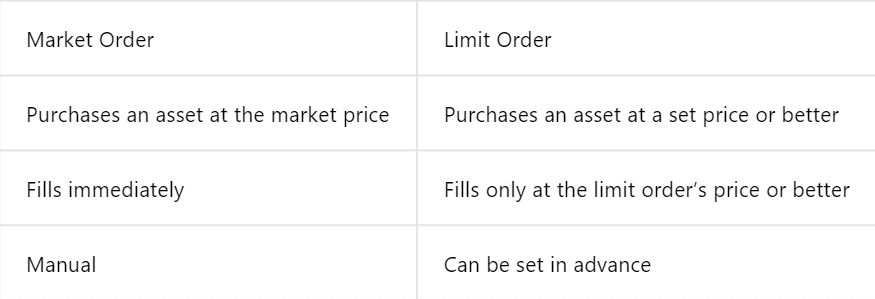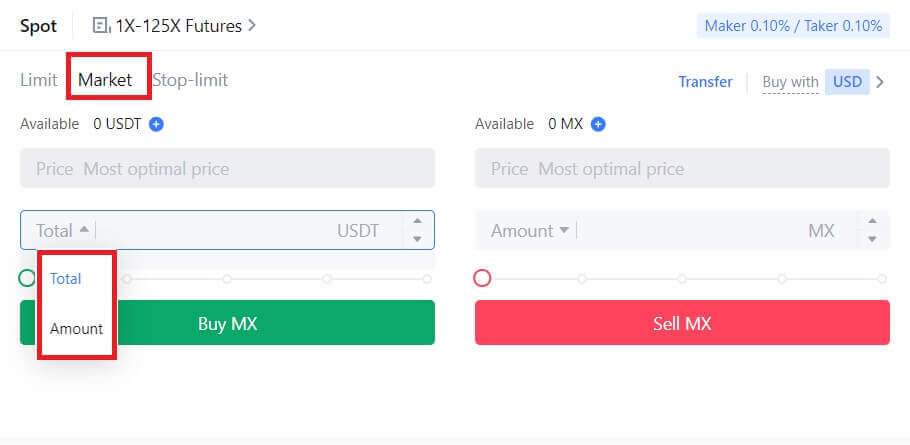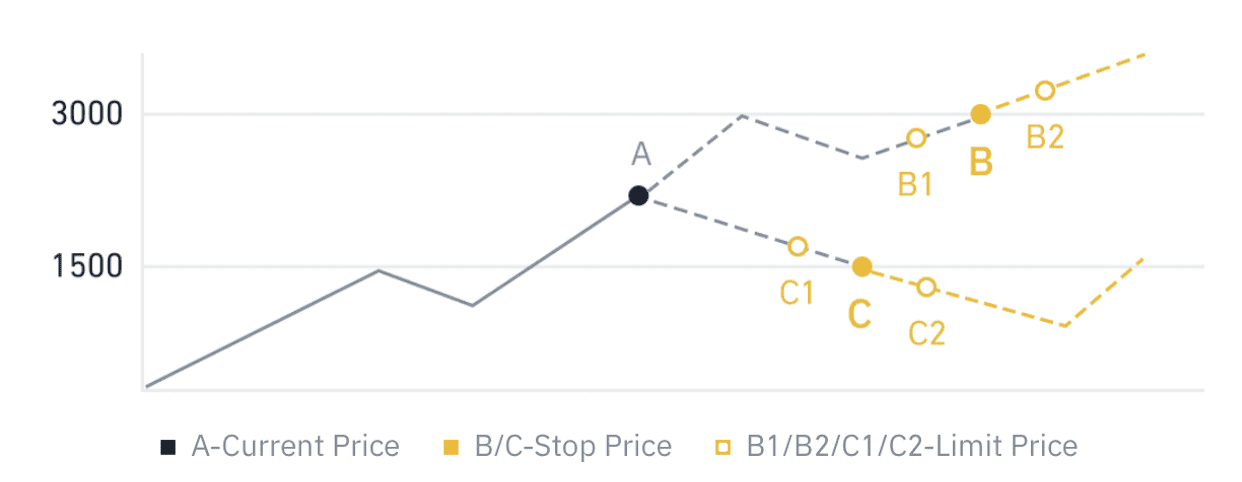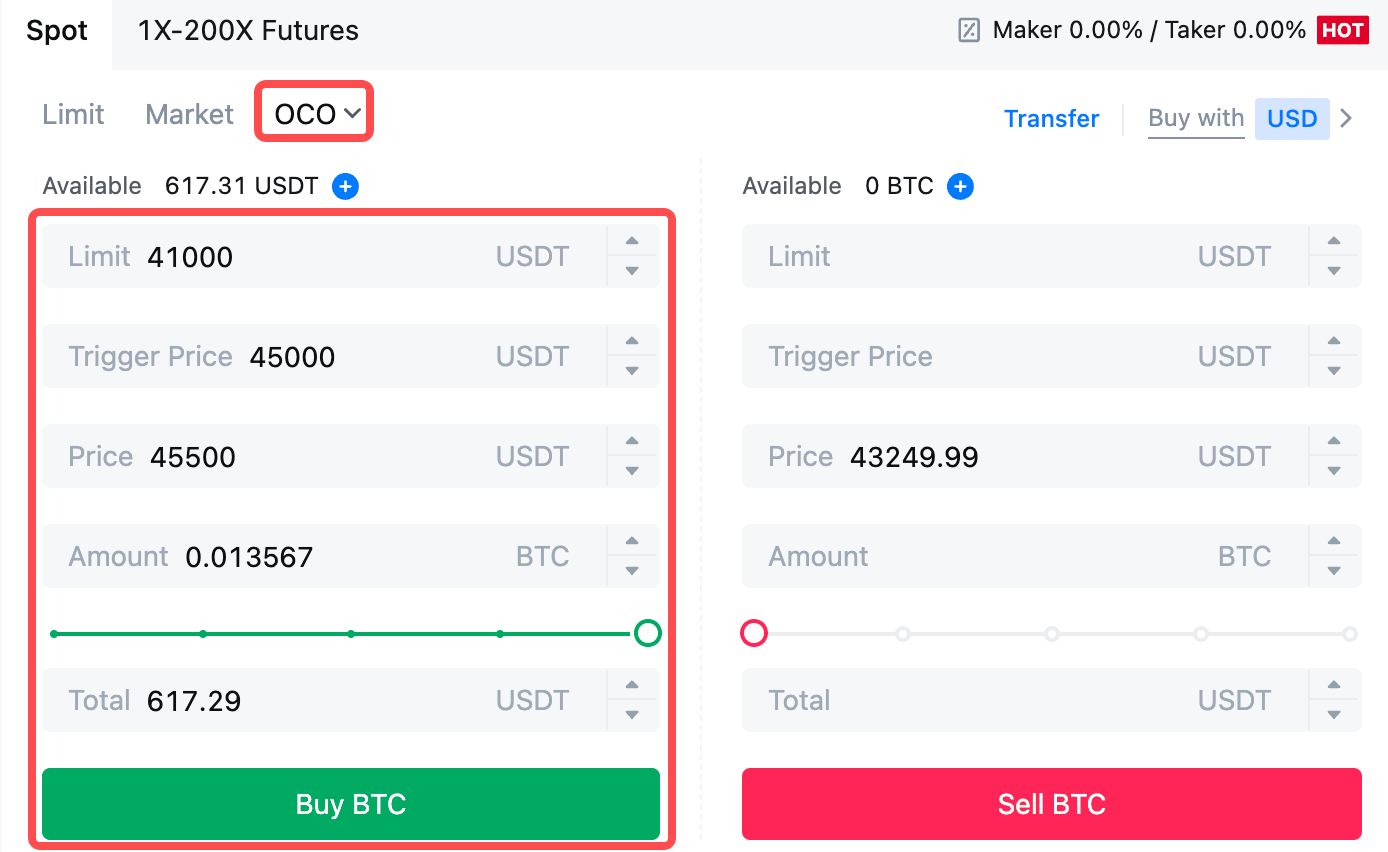Како депоновати и трговати крипто на MEXC

Како уплатити депозит на МЕКСЦ
Како купити крипто кредитном/дебитном картицом на МЕКСЦ-у
Купите крипто кредитном/дебитном картицом на МЕКСЦ-у (веб-сајт)
1. Пријавите се на свој МЕКСЦ налог, кликните на [Купи крипто] и изаберите [Дебитна/кредитна картица].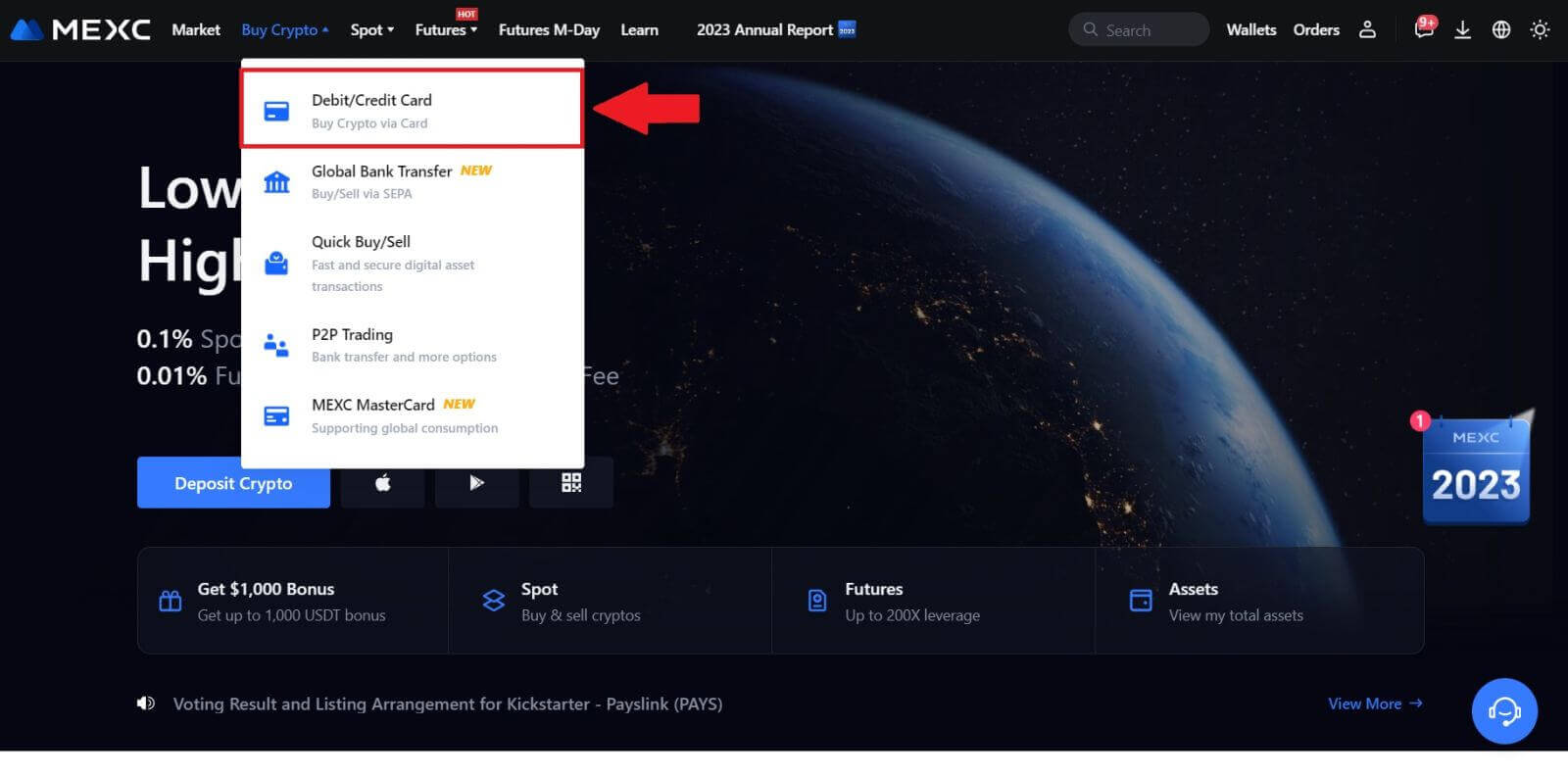
2. Кликните на [Додај картицу].
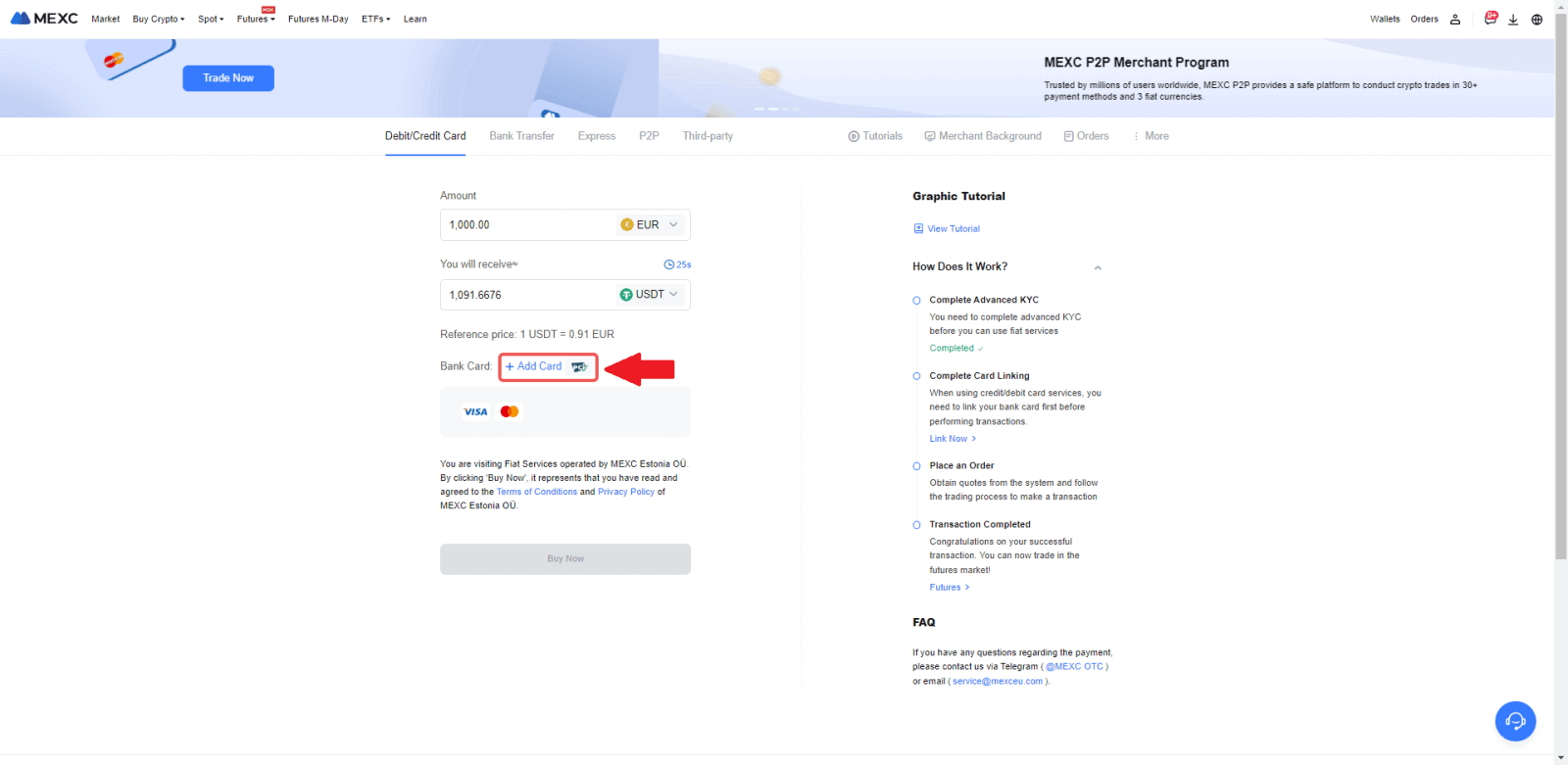
3. Унесите детаље своје банковне картице и кликните на [Настави].
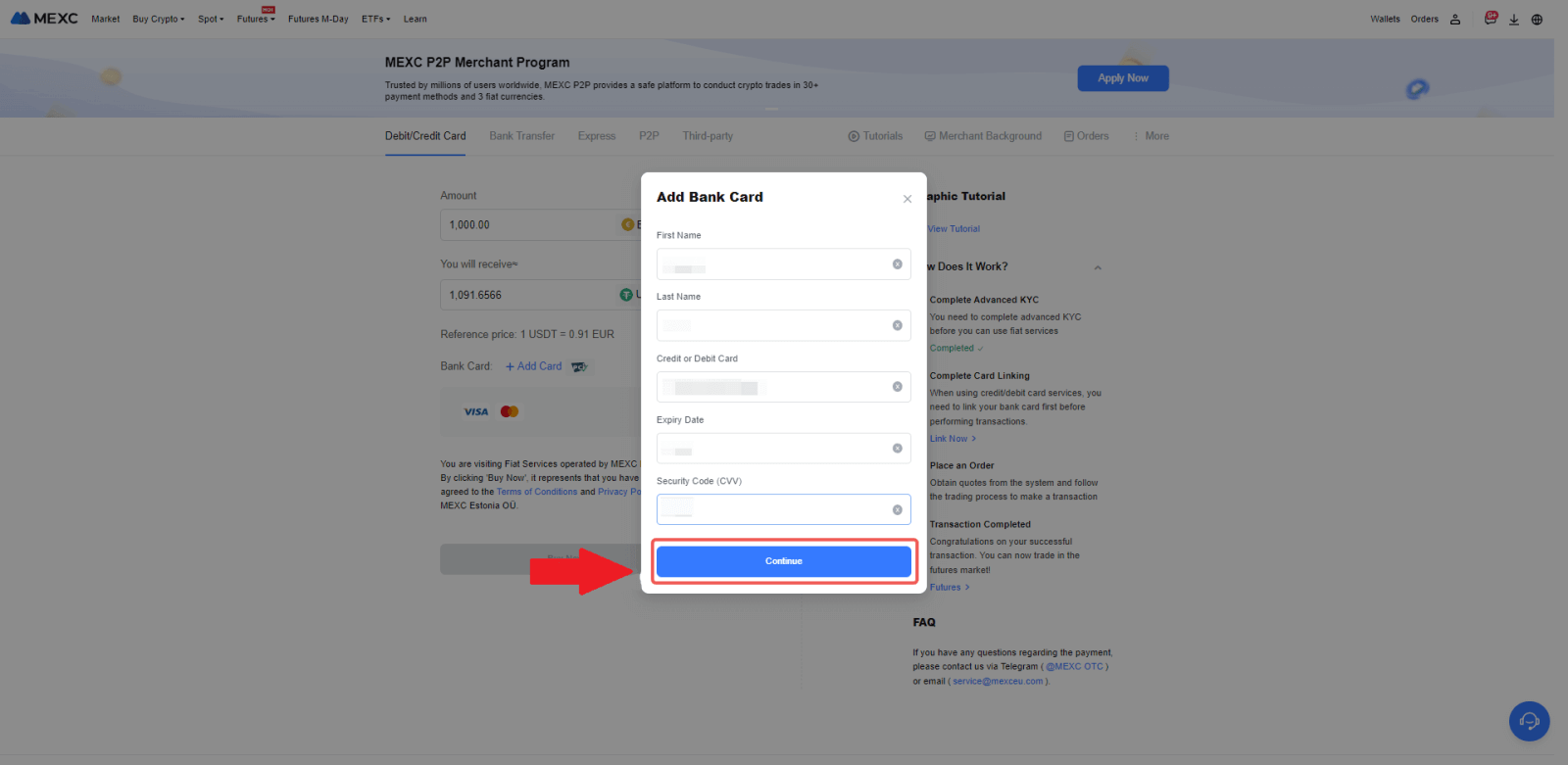
4. Започните куповину криптовалуте користећи дебитну/кредитну картицу тако што ћете прво завршити процес повезивања картице.
Одаберите жељену фијат валуту за плаћање, унесите износ за куповину. Систем ће вам одмах показати одговарајућу количину криптовалуте на основу тренутне понуде у реалном времену.
Изаберите дебитну/кредитну картицу коју планирате да користите и кликните на [Купи одмах] да бисте наставили са куповином криптовалуте.
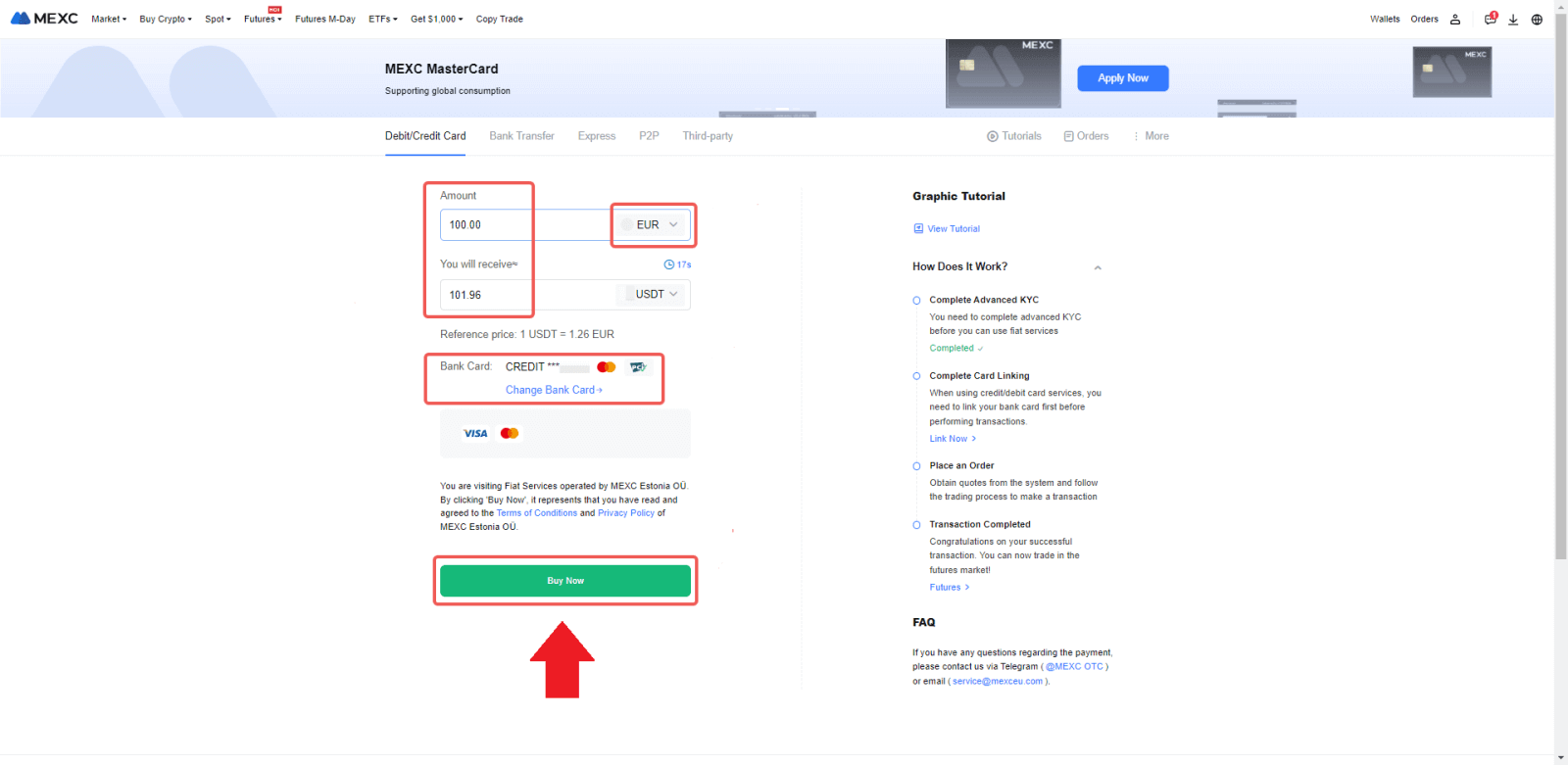
Купите криптовалуте са кредитном/дебитном картицом на МЕКСЦ-у (апликација)
1. Отворите своју МЕКСЦ апликацију, на првој страници додирните [Још].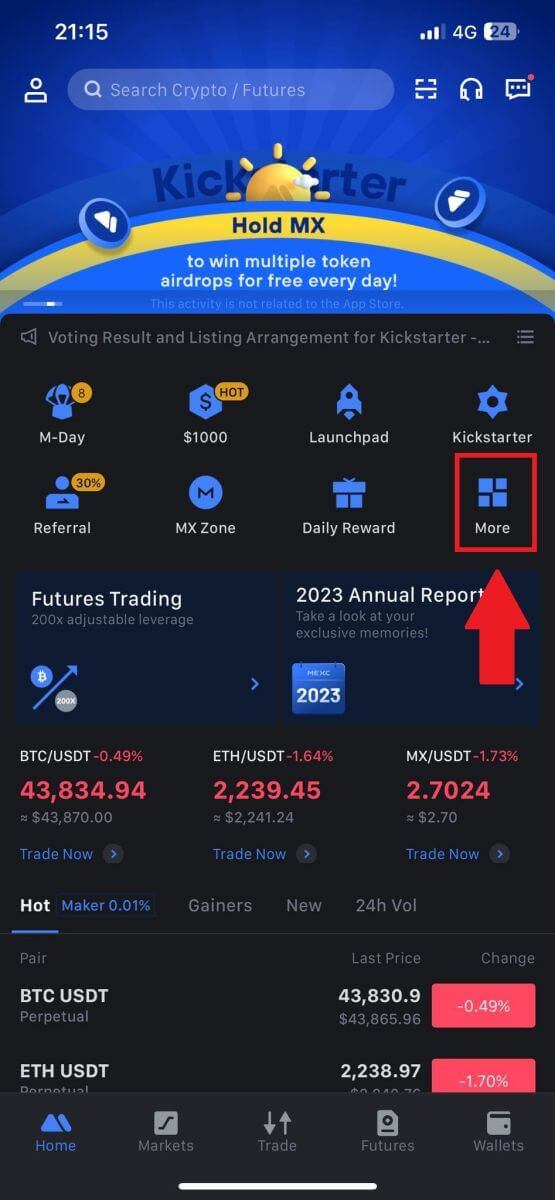
2. Додирните [Буи Црипто] да наставите.
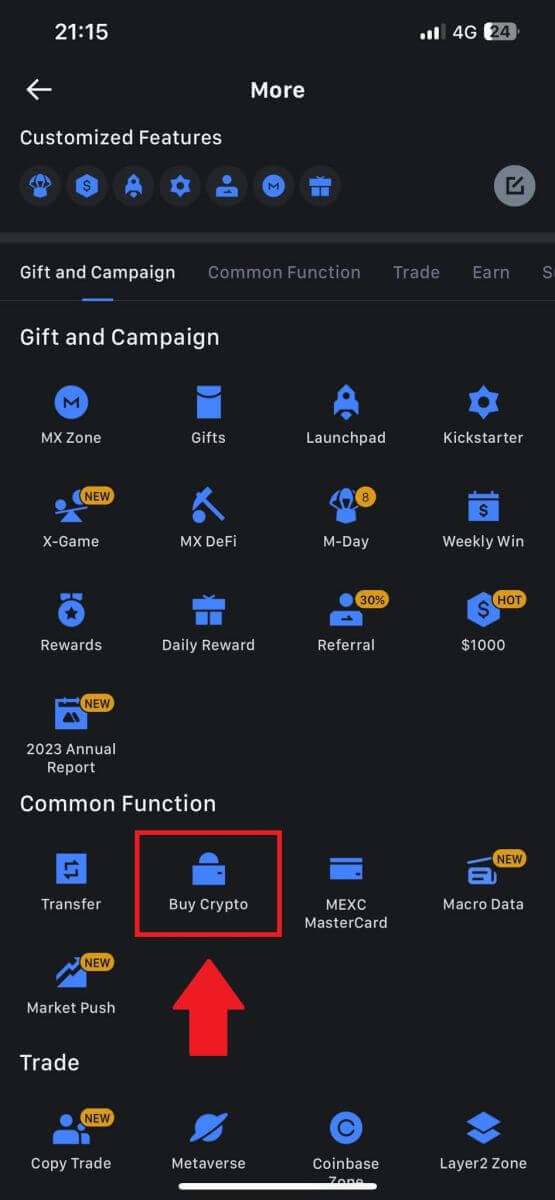
3. Померите се надоле да бисте пронашли [Користи Виса/МастерЦард].
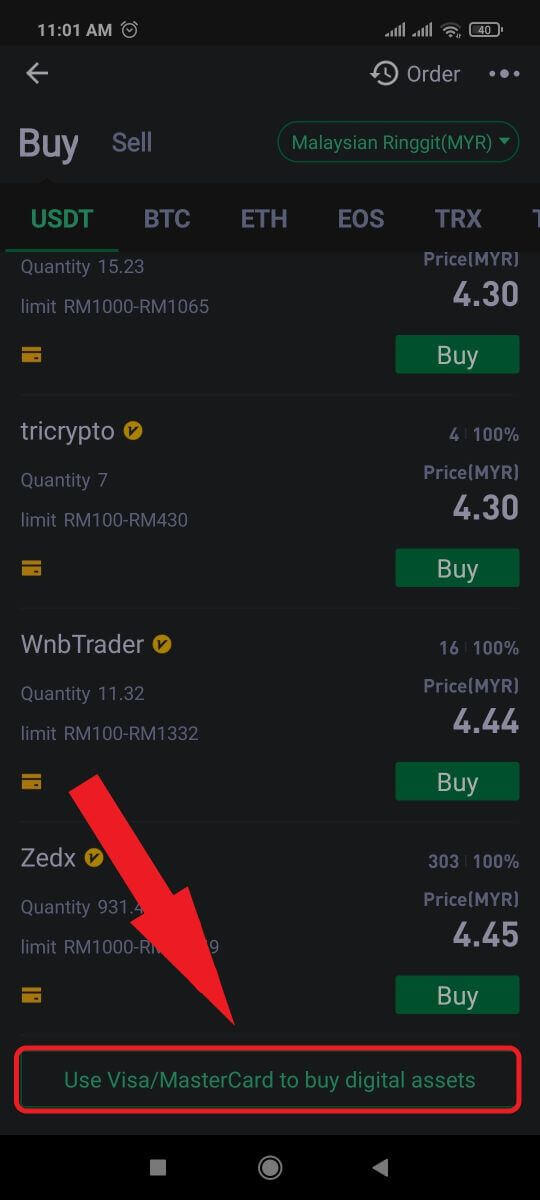
4. Изаберите своју Фиат валуту, изаберите крипто средство које желите да купите, а затим изаберите добављача услуга плаћања. Затим додирните [Да].
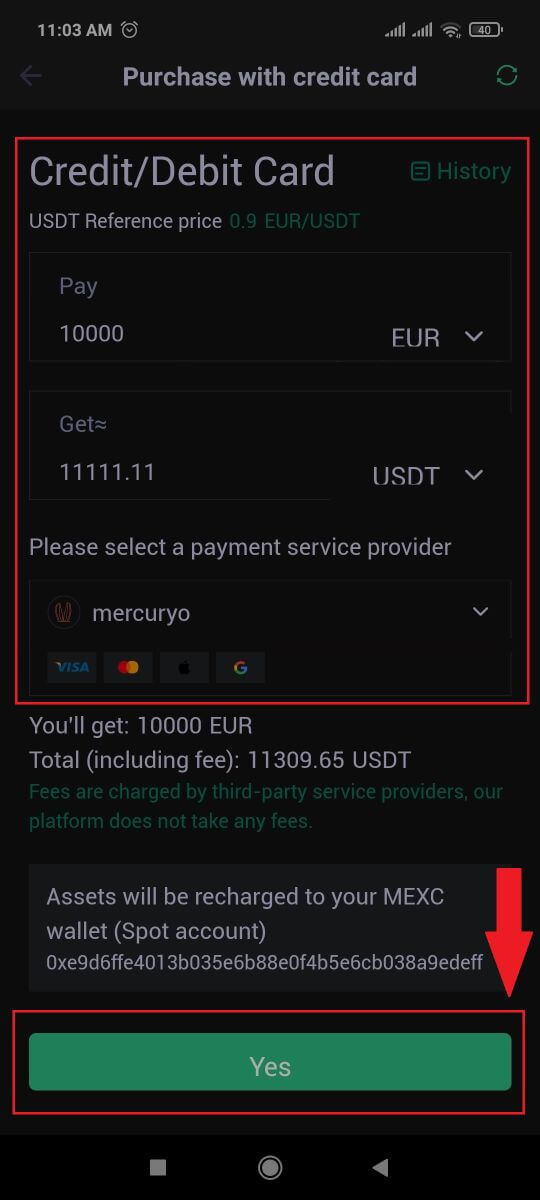
5. Имајте на уму да различити провајдери услуга подржавају различите начине плаћања и да могу имати различите накнаде и курсеве.
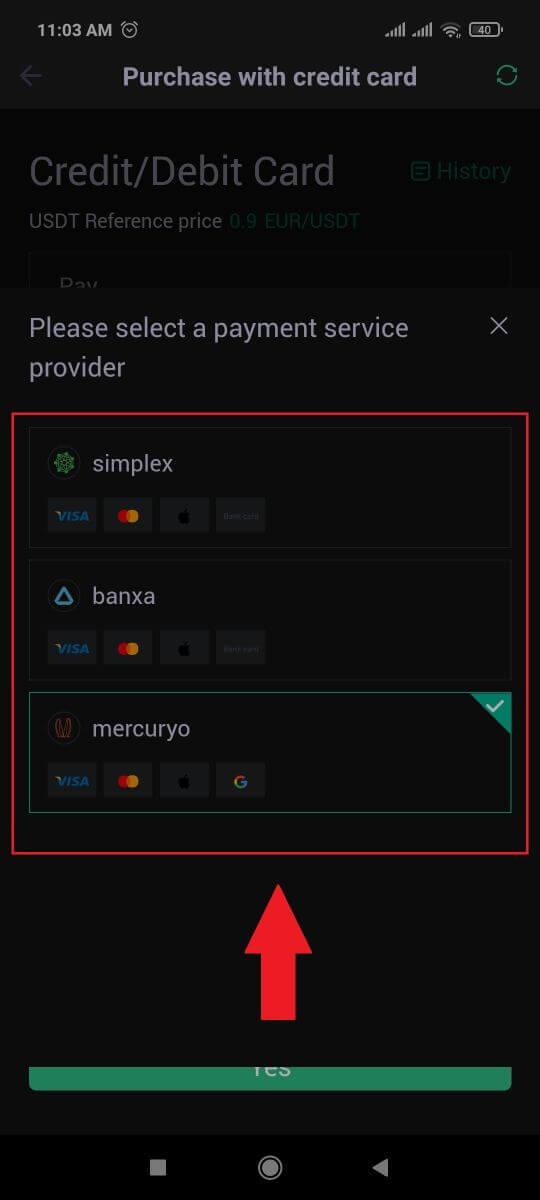
6. Означите поље и додирните [ОК]. Бићете преусмерени на сајт треће стране. Пратите упутства на тој веб локацији да бисте довршили трансакцију.
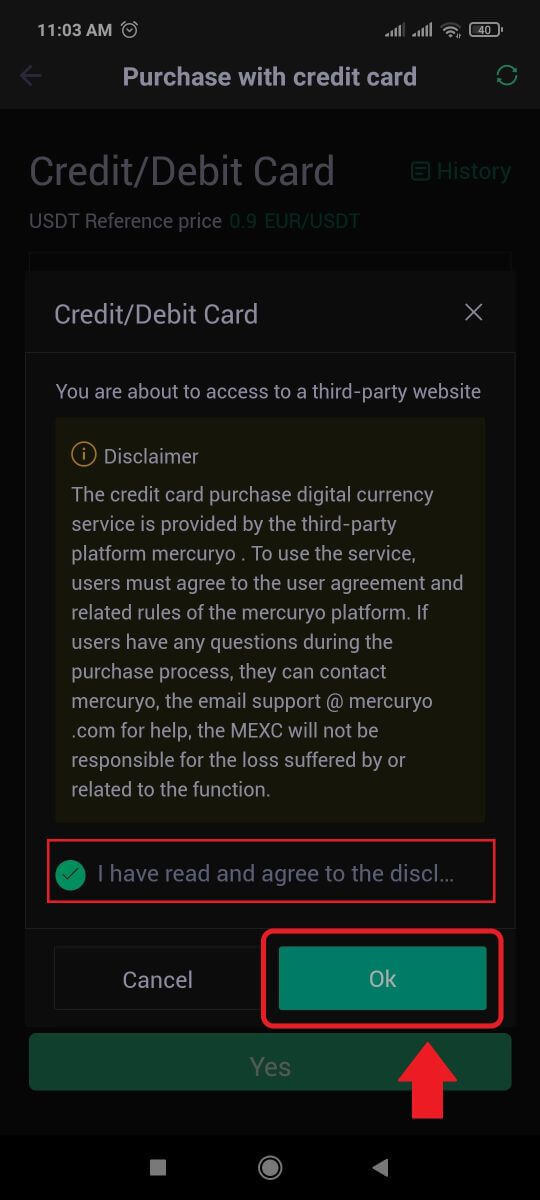
Како купити крипто банковним трансфером - СЕПА на МЕКСЦ-у
1. Пријавите се на своју МЕКСЦ веб локацију , кликните на [Купи крипто] и изаберите [Глобални банковни трансфер].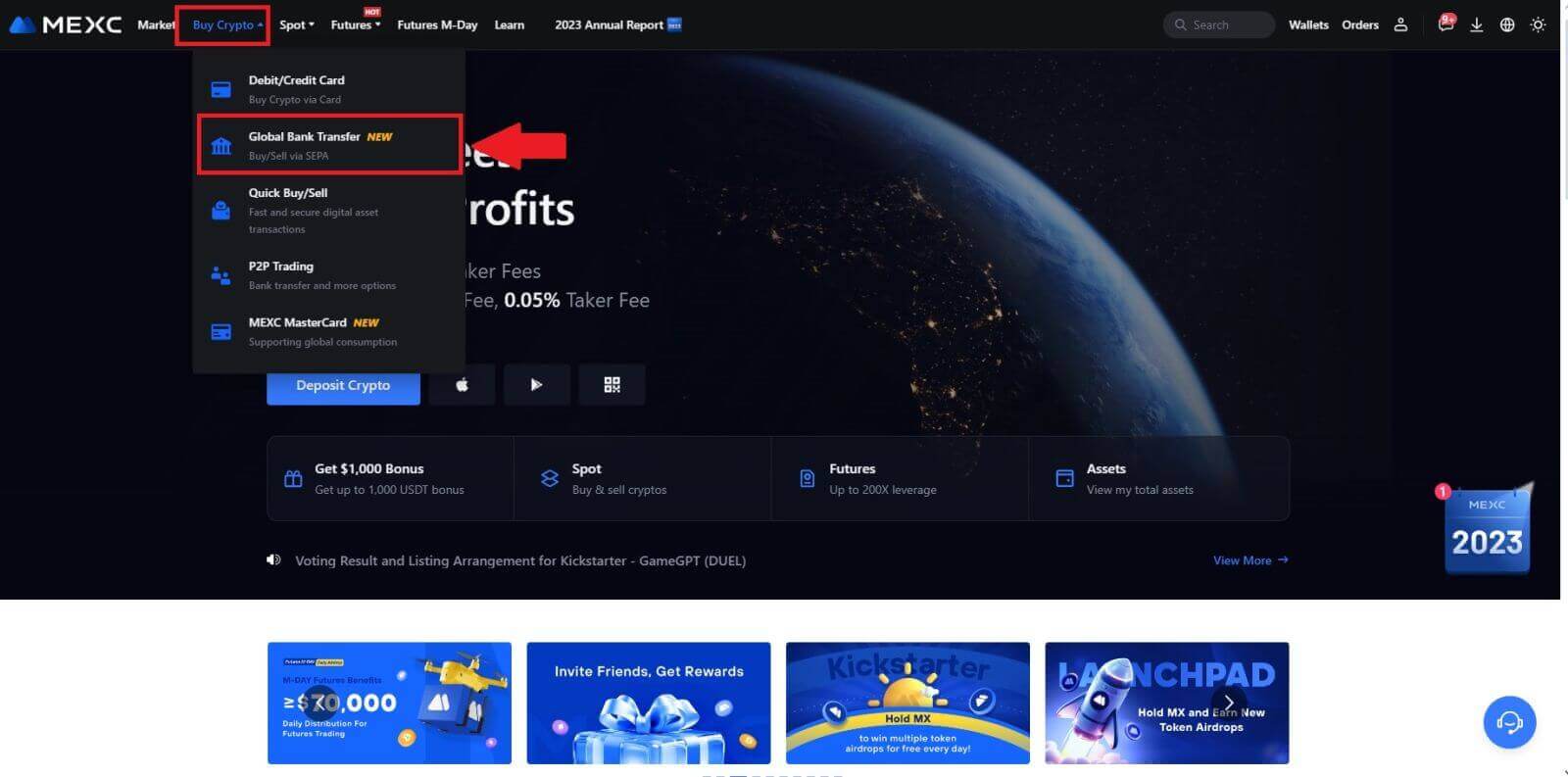
2. Изаберите [Банковни трансфер] , унесите износ криптовалута који желите да купите и кликните на [Купи сада]
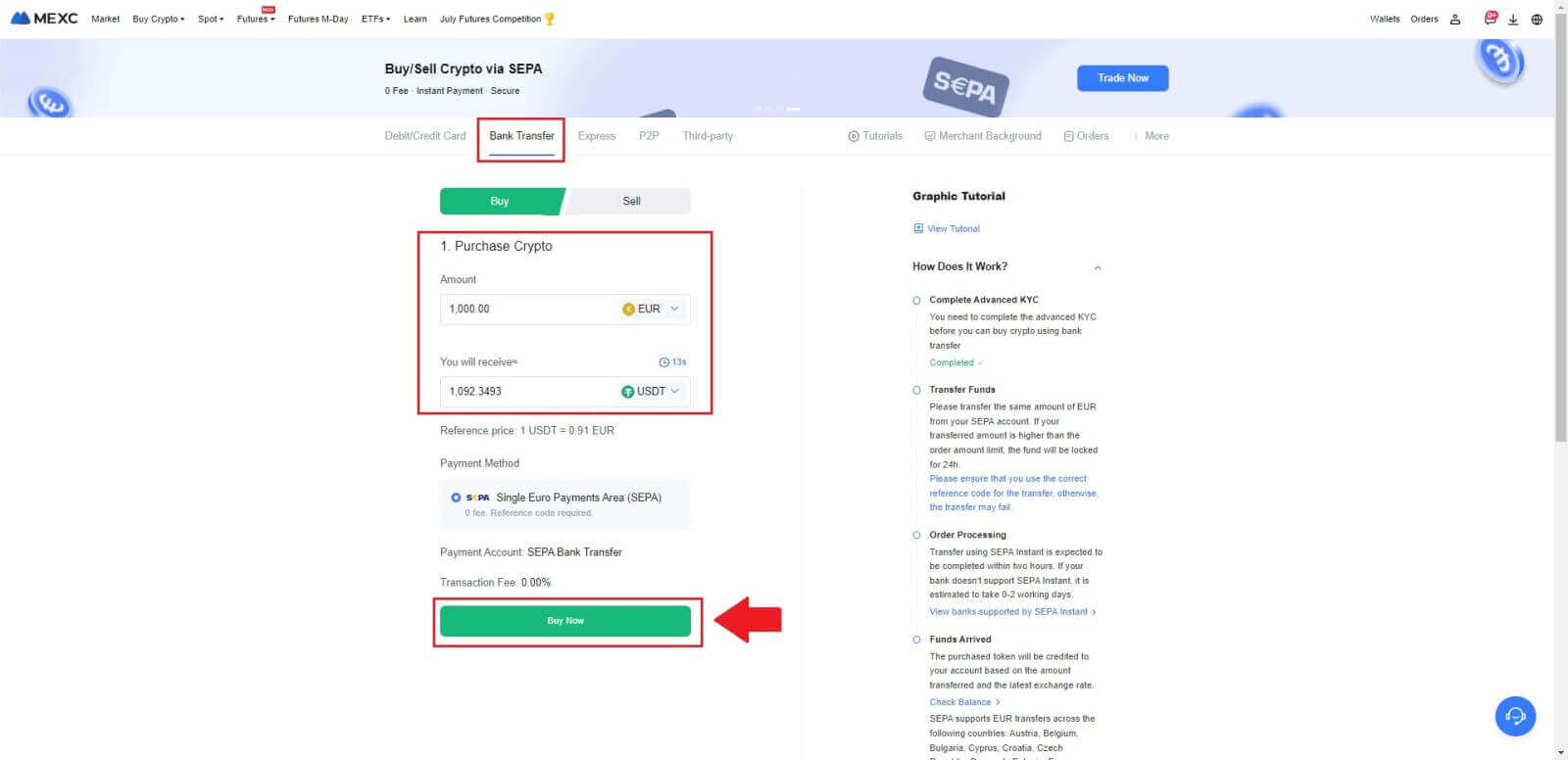
3. Након што пошаљете Фиат поруџбину, имате 30 минута да платите. Кликните на [Потврди] да бисте наставили.
Проверите страницу налога за [Информације о банци примаоца] и [Додатне информације]. Када платите, кликните на [Платио сам] да бисте потврдили.
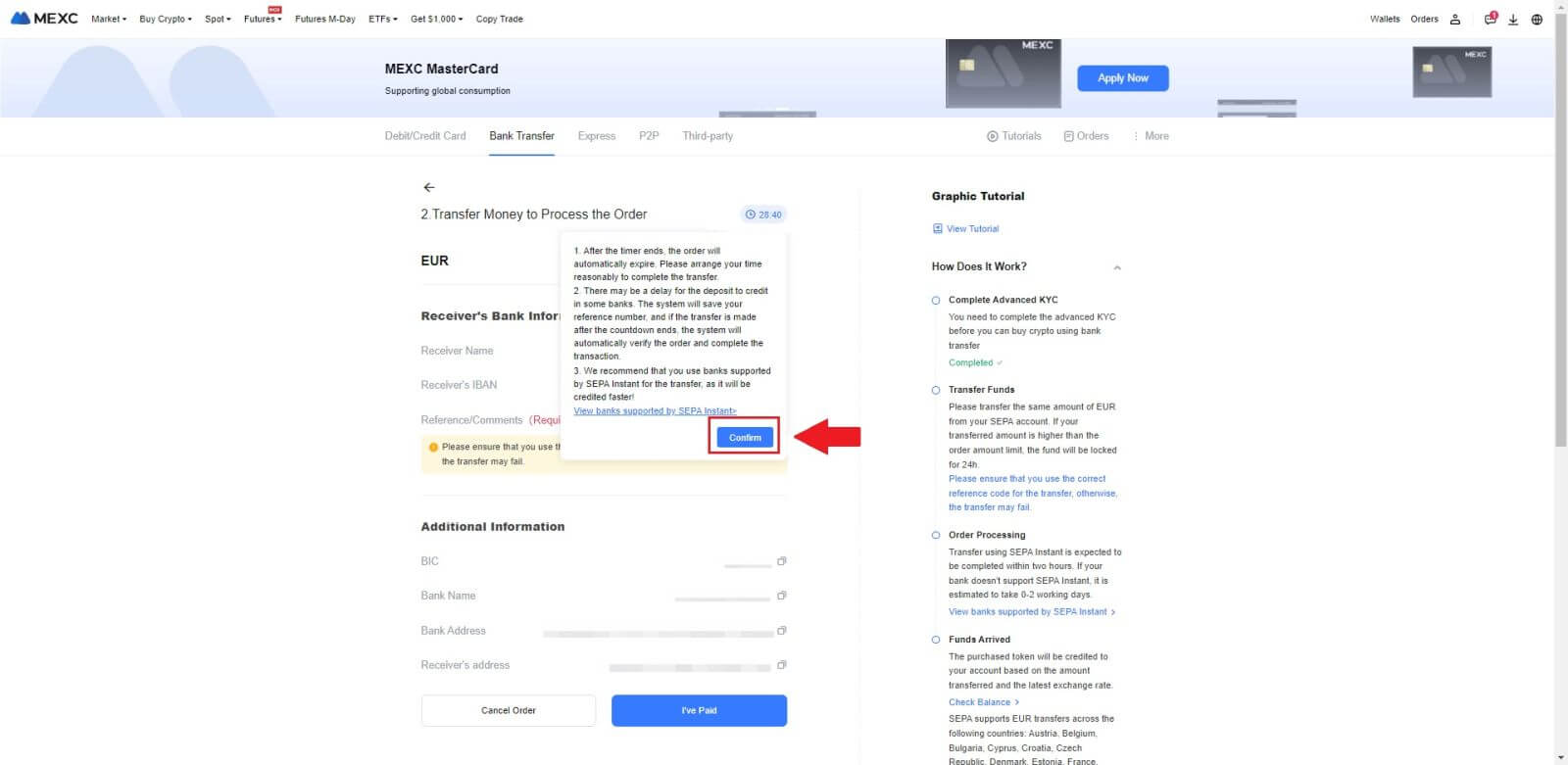
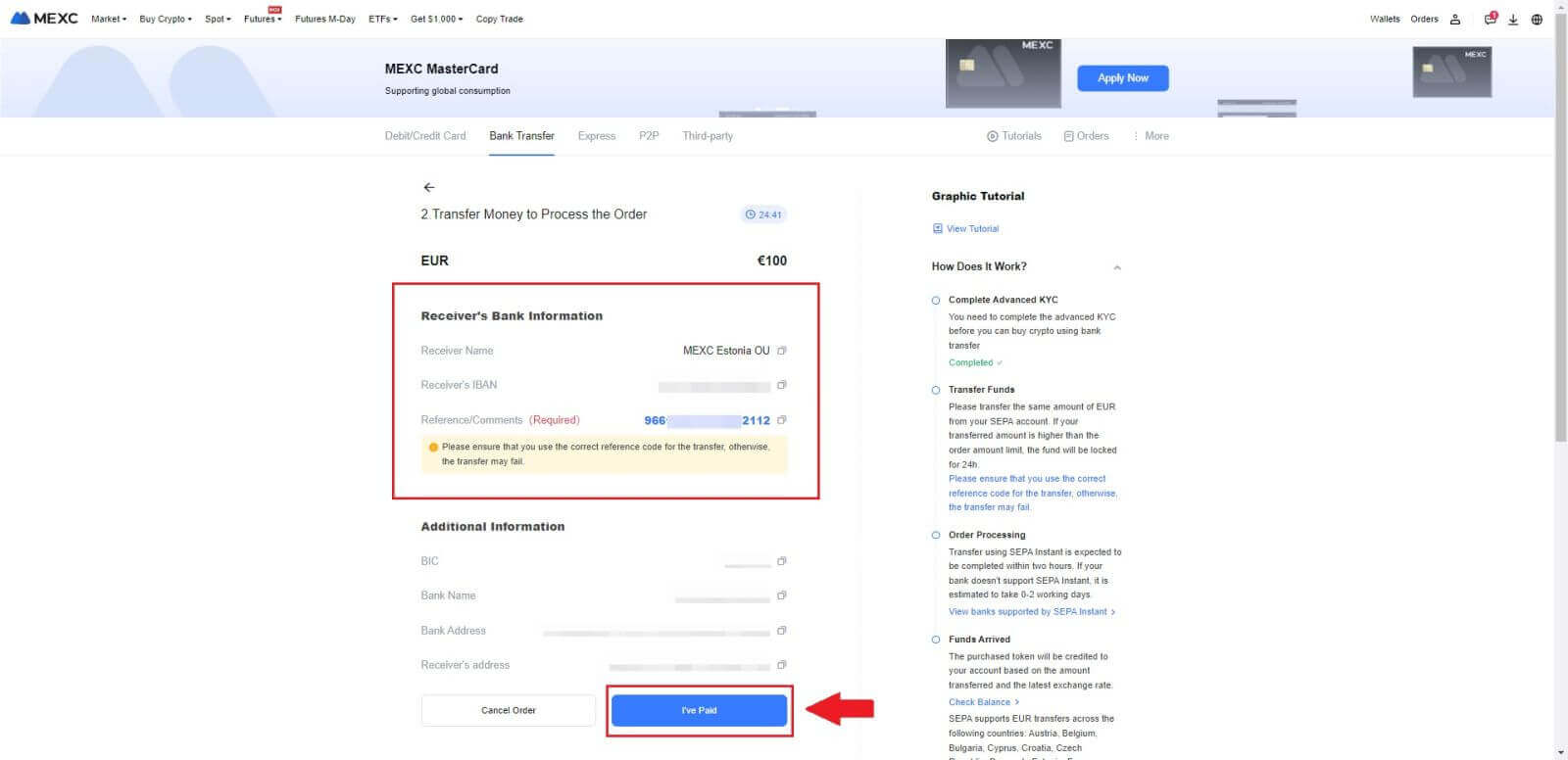
4. Када означите поруџбину као [Плаћено] , уплата ће бити обрађена аутоматски.
Ако је у питању СЕПА тренутно плаћање, Фиат поруџбина се обично завршава у року од два сата. За друге начине плаћања може бити потребно 0-2 радна дана да се поруџбина финализује.
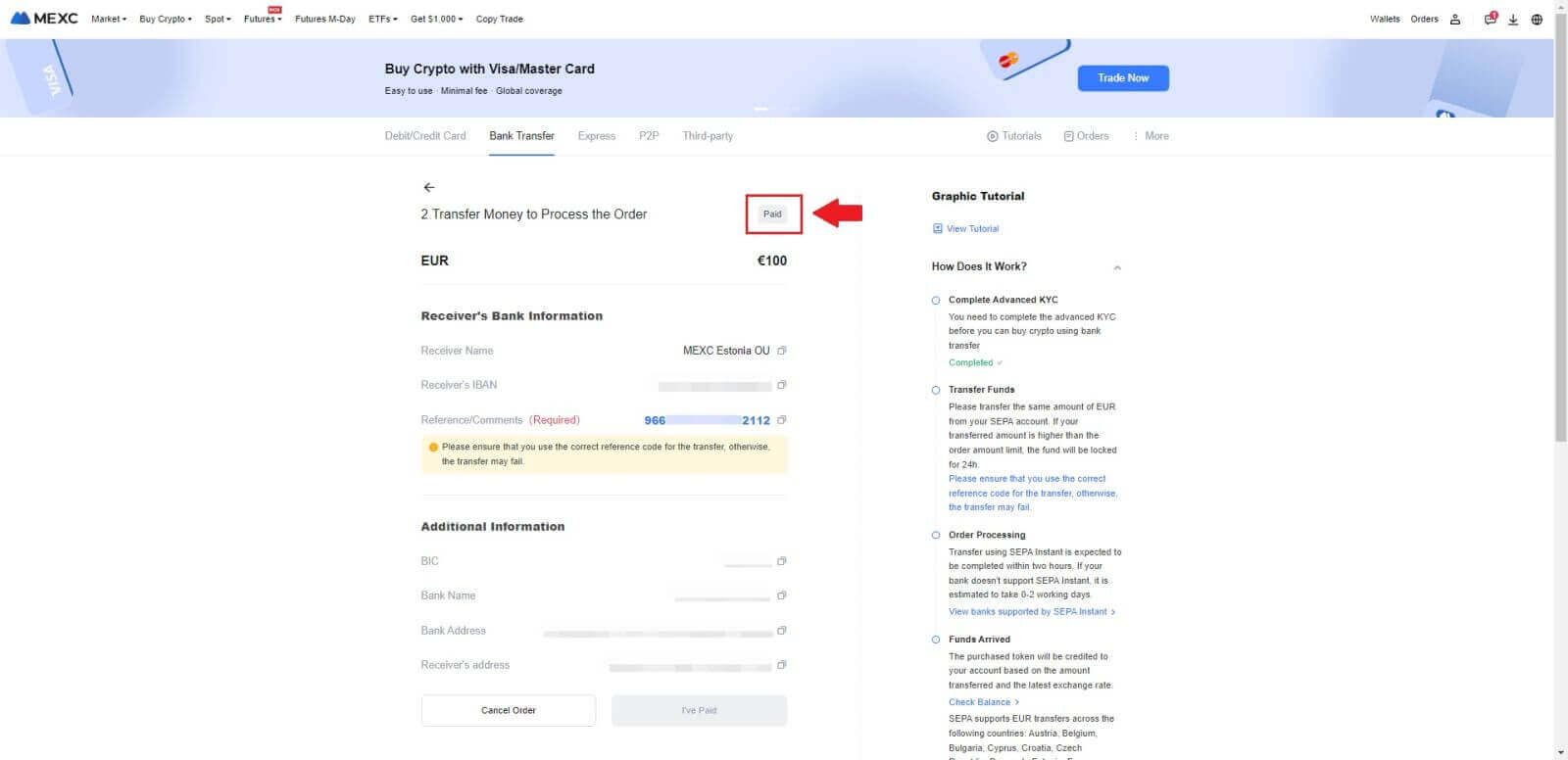
Како купити Црипто преко канала треће стране на МЕКСЦ-у
Купите криптовалуте преко треће стране на МЕКСЦ-у (веб-сајт)
1. Пријавите се на своју МЕКСЦ веб локацију , кликните на [Купи крипто].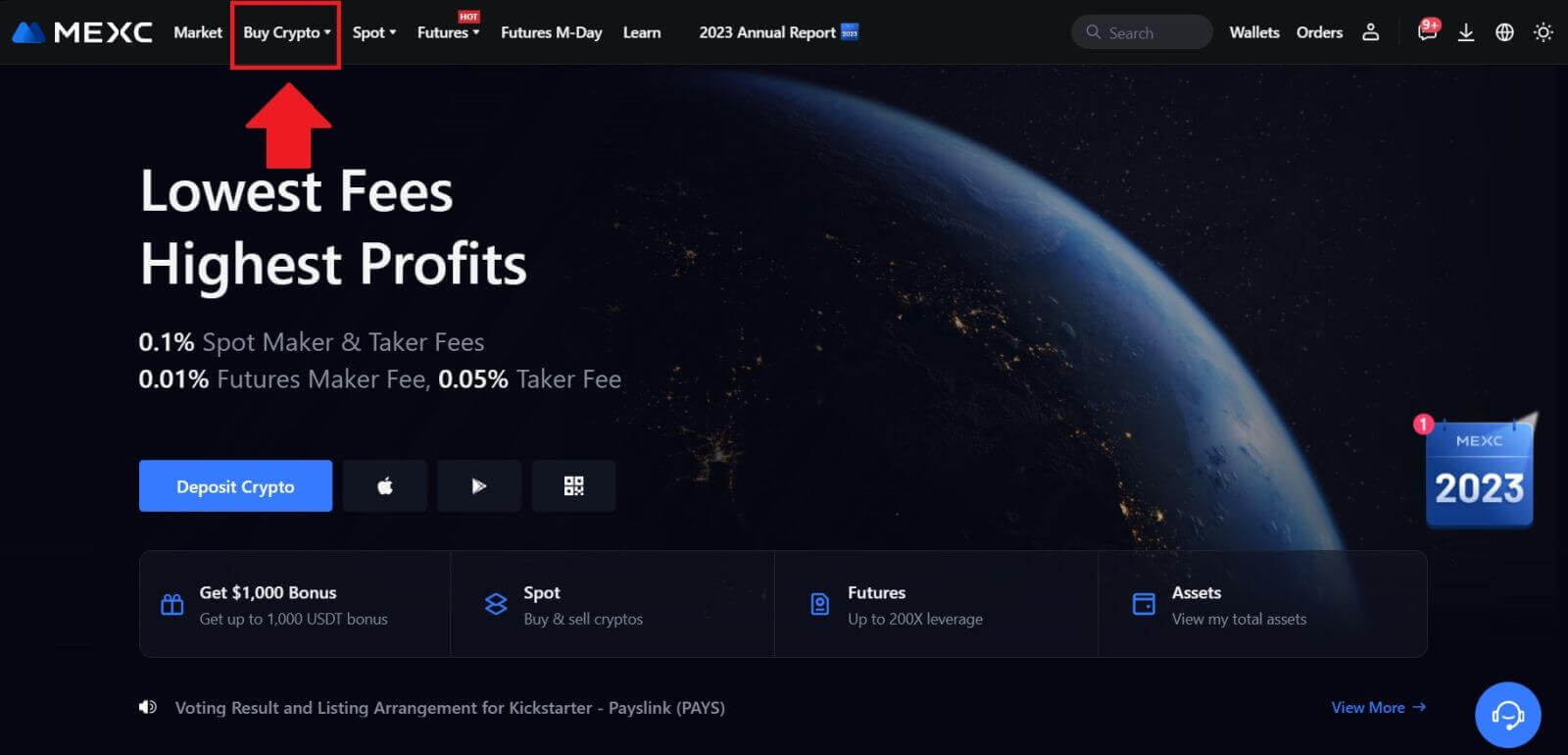 2. Изаберите [Треће стране].
2. Изаберите [Треће стране]. 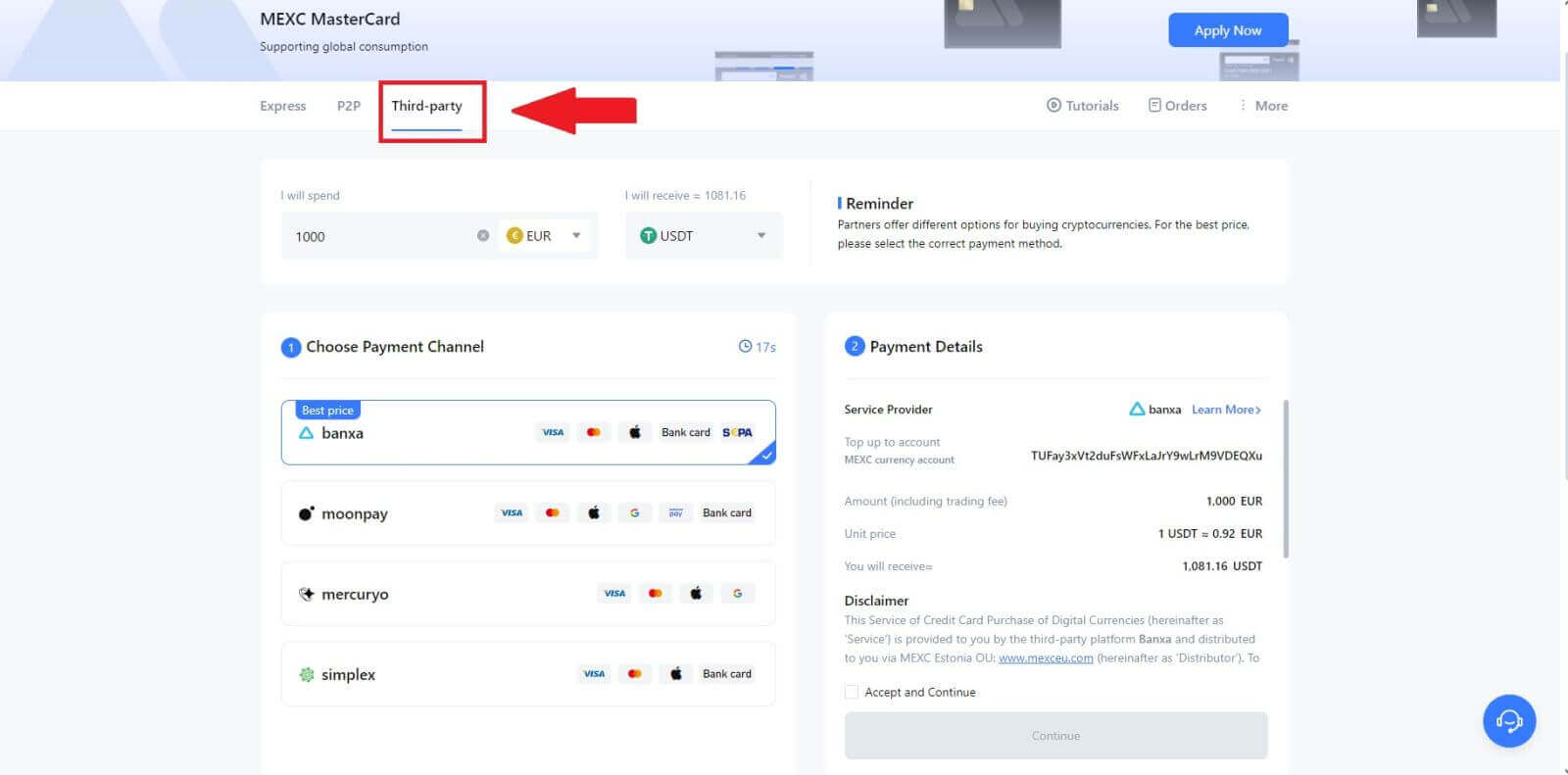
3. Унесите и изаберите Фиат валуту коју желите да платите. Овде узимамо ЕУР као пример.
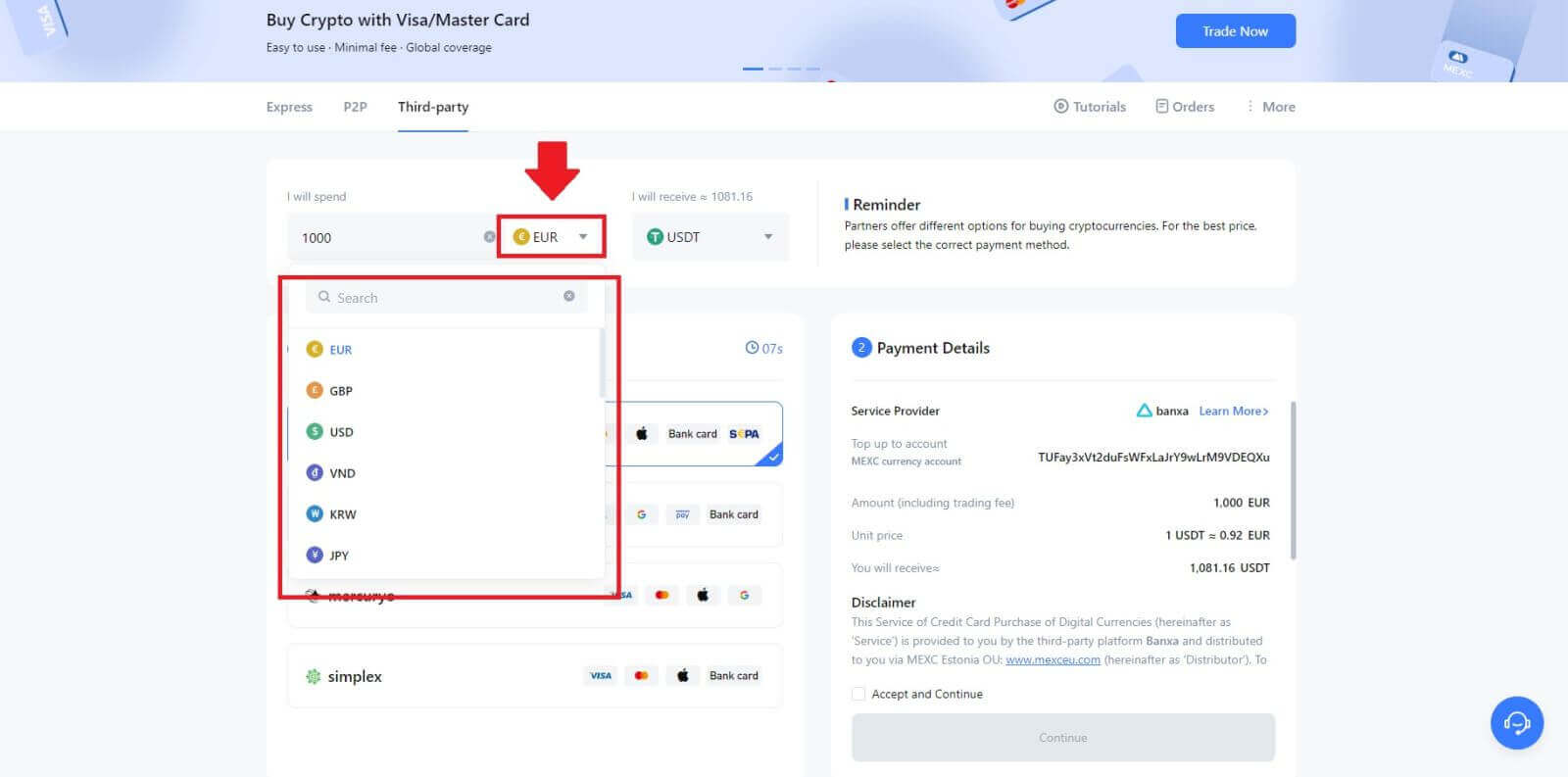
4. Изаберите криптовалуту коју желите да примите у свој МЕКСЦ новчаник. Опције укључују УСДТ, УСДЦ, БТЦ и друге често коришћене алтцоинс и стабилцоинс.
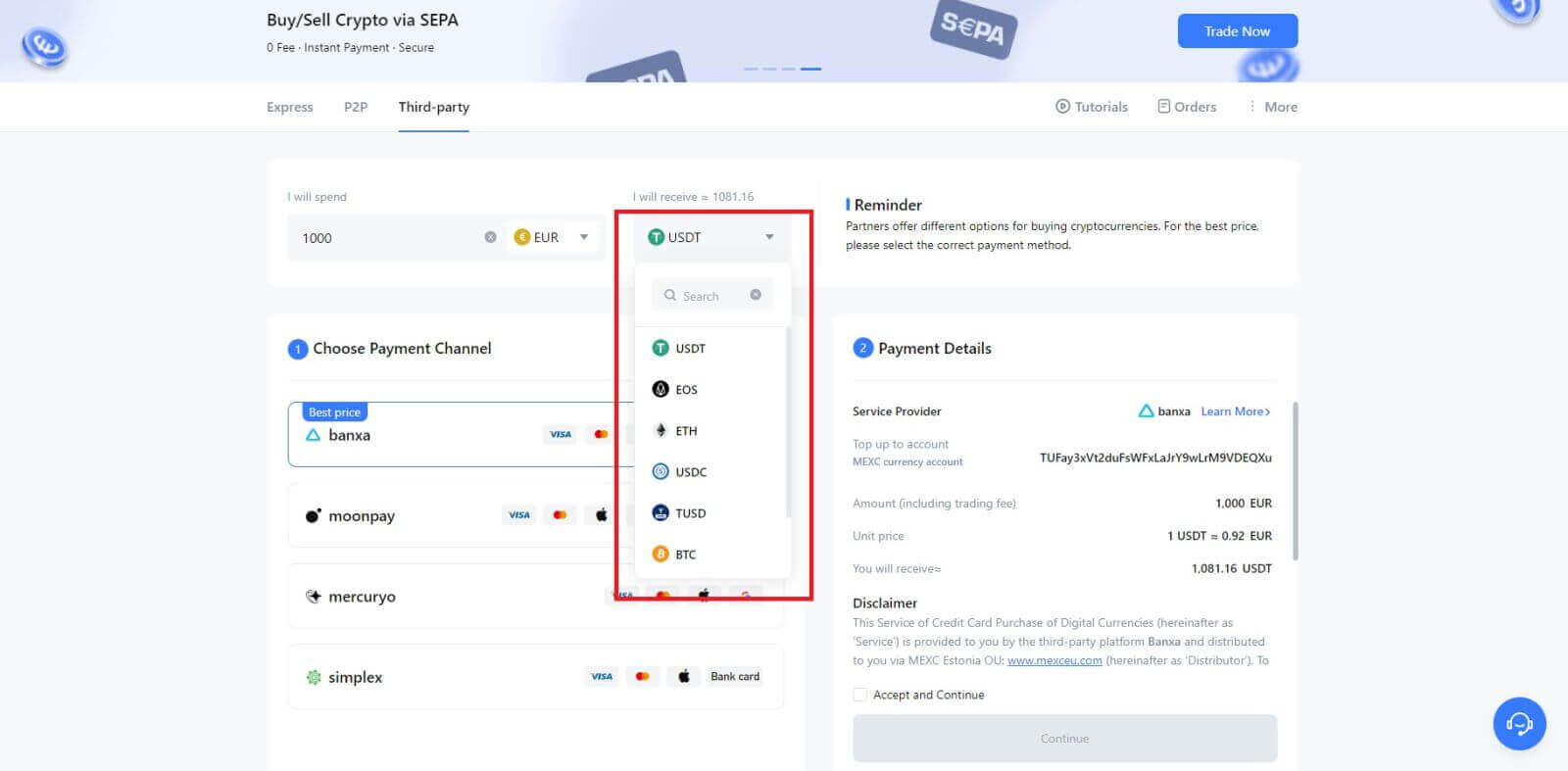
5. Изаберите свој канал плаћања и можете да проверите јединичну цену у одељку Детаљи плаћања.
Означите [Прихвати и настави] и кликните на [Настави] . Бићете преусмерени на званичну веб страницу добављача услуга треће стране да наставите са куповином.
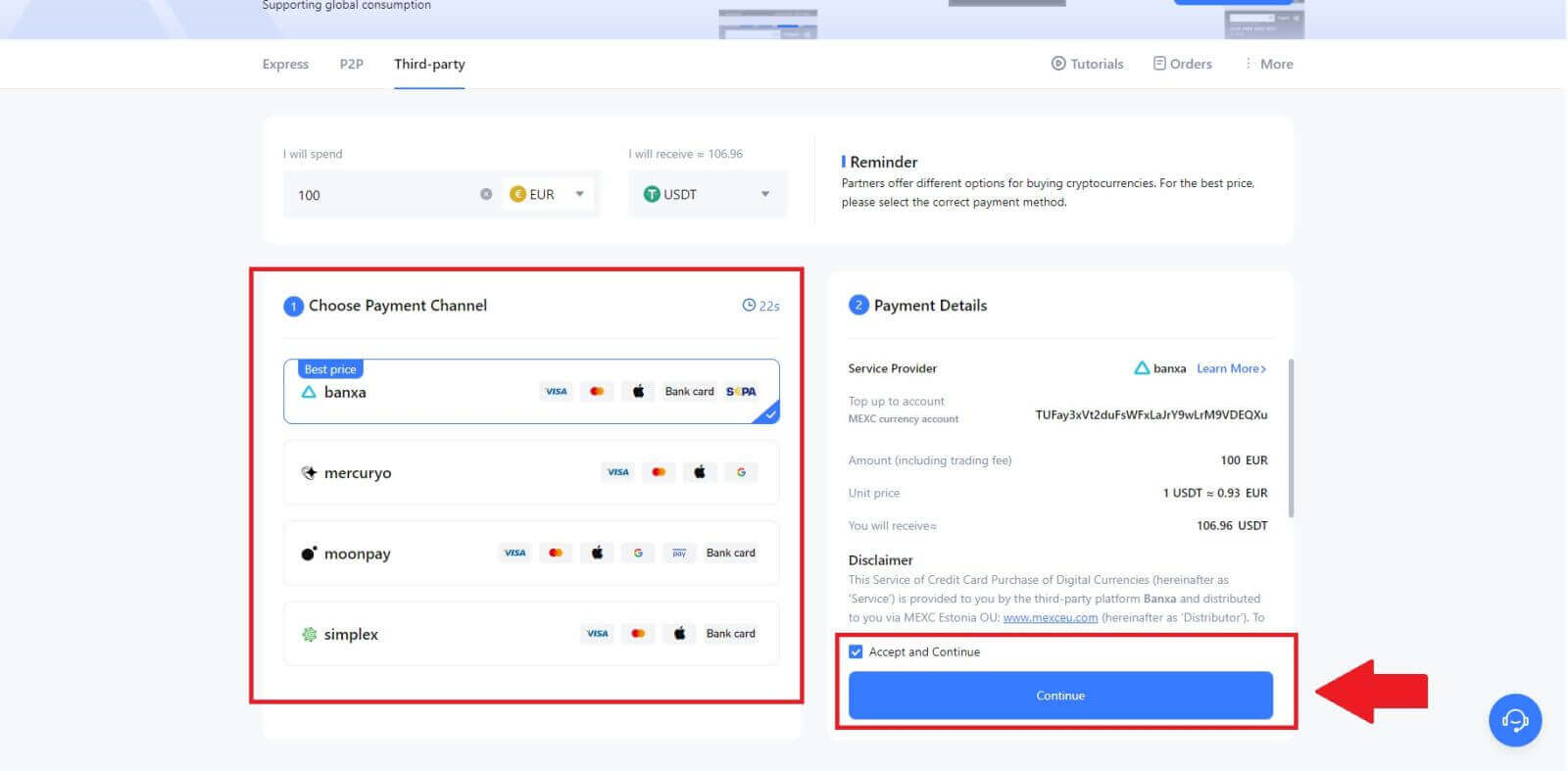
Купите крипто преко треће стране на МЕКСЦ-у (апликација)
1. Отворите своју МЕКСЦ апликацију, на првој страници додирните [Још]. 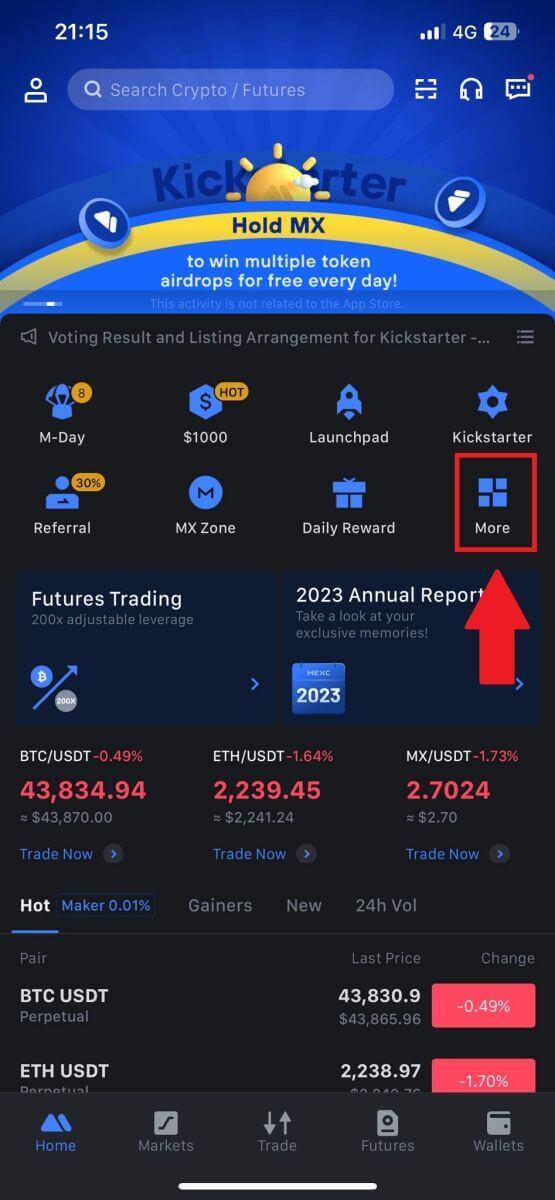
2. Додирните [Буи Црипто] да наставите. 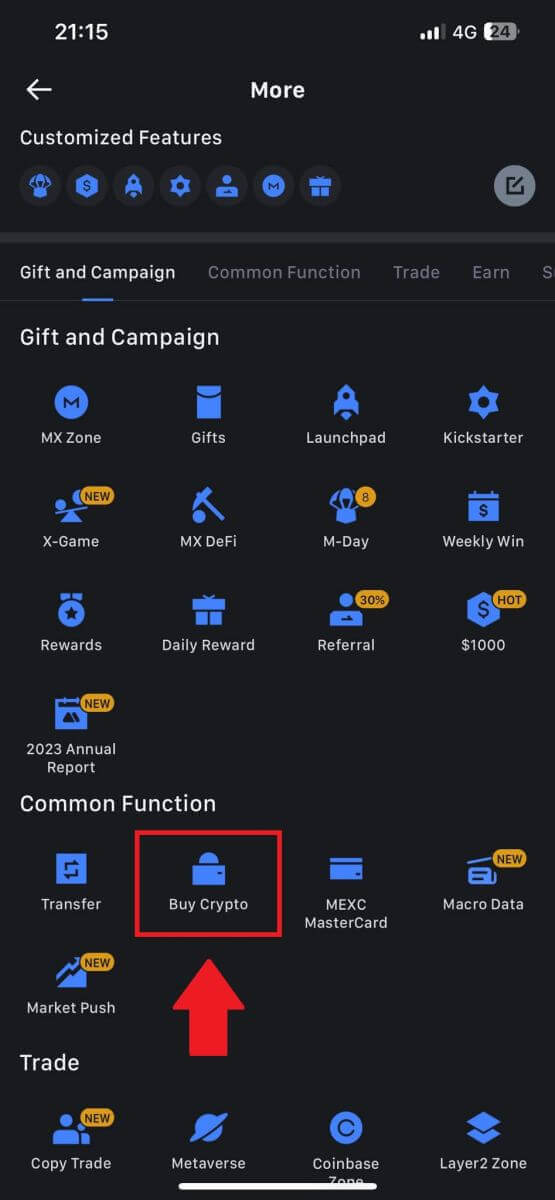
3. Одаберите жељену фијат валуту за плаћање и унесите износ за куповину.
Изаберите криптовалуту коју желите да примите у свој МЕКСЦ новчаник 
4. Изаберите своју мрежу плаћања и додирните [Настави]. 
5. Прегледајте своје детаље, означите дугме [Прихвати и настави] и додирните [Настави] . Бићете преусмерени на званичну веб страницу добављача услуга треће стране да наставите са куповином. 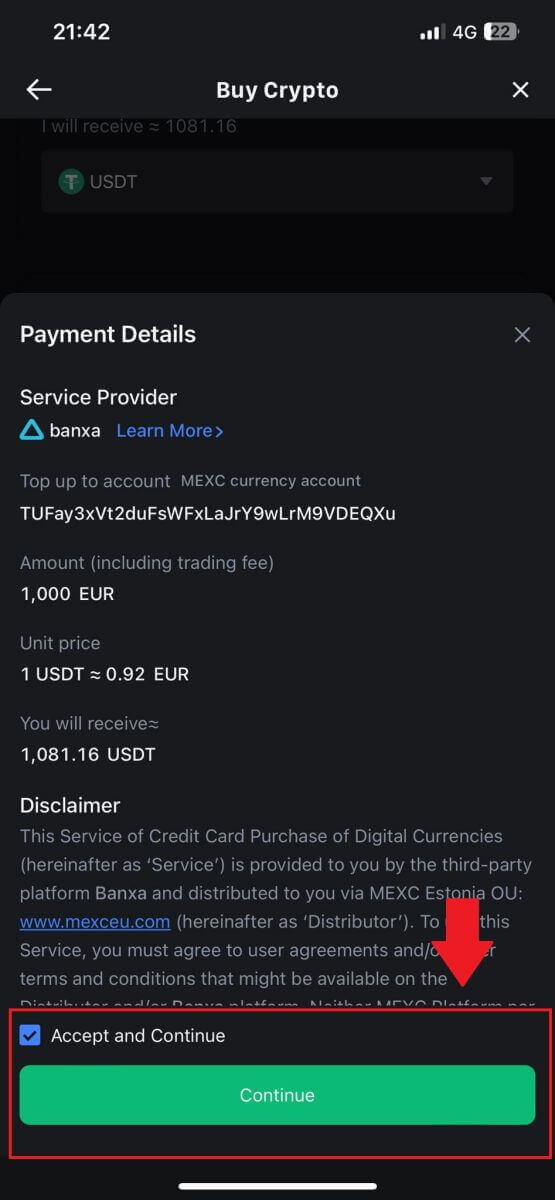
Како купити Црипто путем П2П-а на МЕКСЦ-у
Купите крипто преко П2П на МЕКСЦ-у (веб сајт)
1. Пријавите се на свој МЕКСЦ, кликните на [Купи крипто] и изаберите [П2П трговање]. 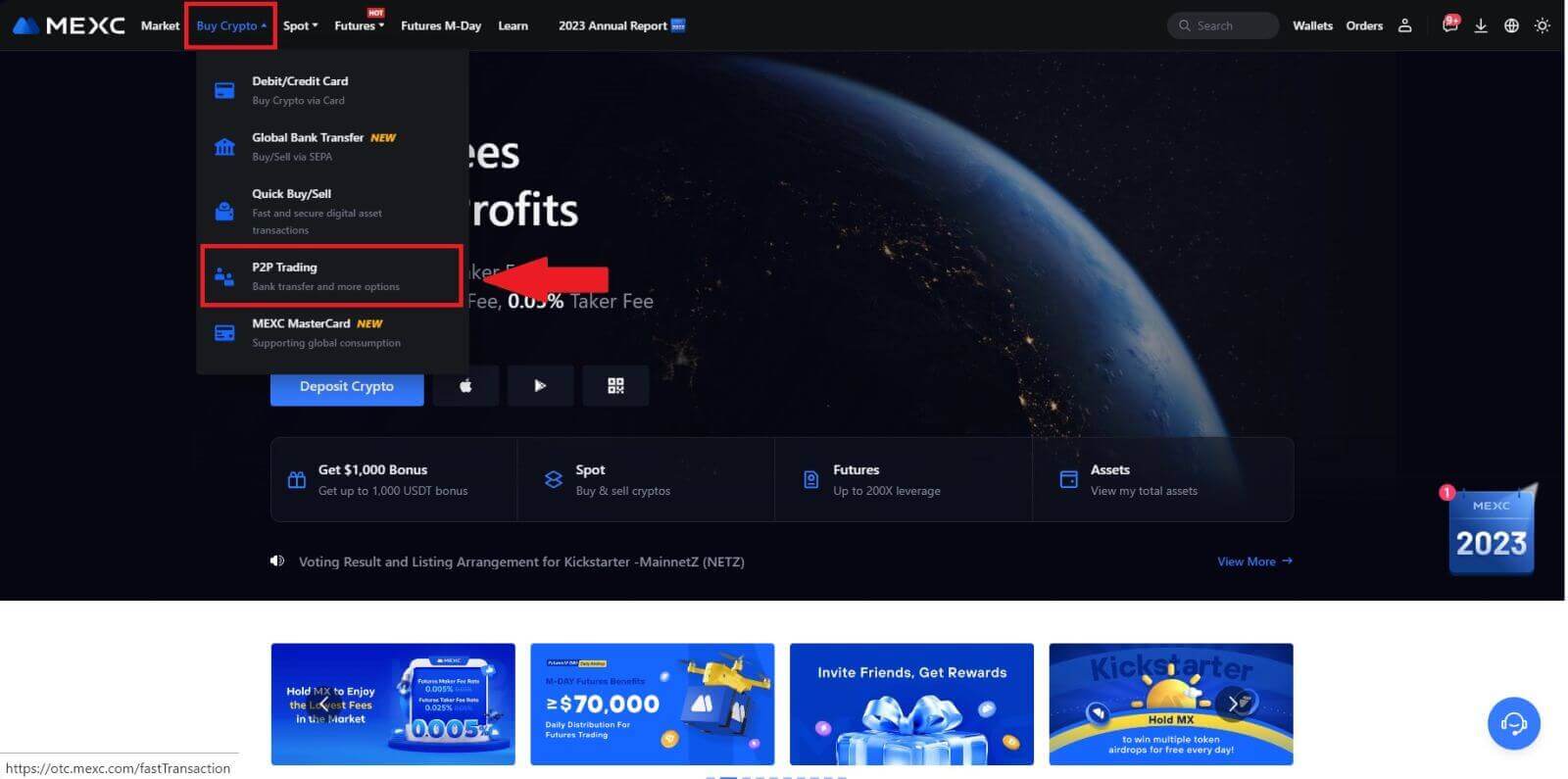
2. На страници трансакције изаберите трговца са којим желите да тргујете и кликните на [Купи УСДТ]. 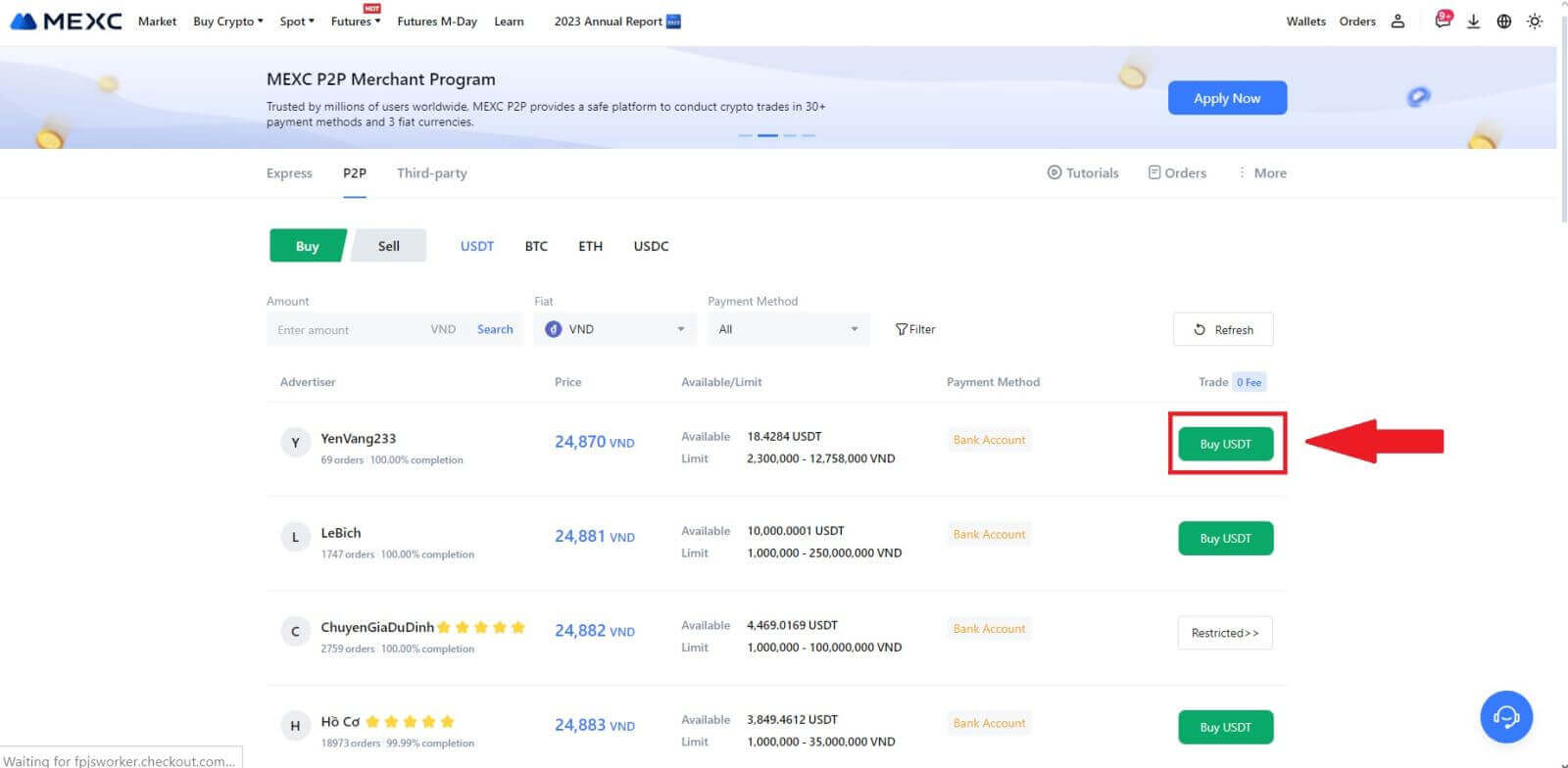
3. Наведите износ фијат валуте који сте спремни да платите у колони [Желим да платим] . Алтернативно, имате опцију да унесете количину УСДТ-а коју желите да примите у колону [Примићу] . Одговарајући износ плаћања у фијат валути ће бити израчунат аутоматски, или обрнуто, на основу вашег уноса.
Након што пратите горе наведене кораке, обавезно означите поље за потврду [Прочитао сам и слажем се са МЕКСЦ Пеер-то-Пеер (П2П) уговором о услузи] . Кликните на [Купи УСДТ] и након тога, бићете преусмерени на страницу за наручивање.
Напомена: У колонама [Ограничење] и [Доступно] , П2П трговци су дали детаље о доступним криптовалутама за куповину. Поред тога, наведени су минимални и максимални лимити трансакција по П2П налогу, представљени у фиат терминима за сваки оглас.
4. Када дођете до странице за поруџбину, добијате 15-минутни период да пренесете средства на банковни рачун П2П трговца. Дајте приоритет прегледу детаља поруџбине да бисте потврдили да је куповина у складу са захтевима ваше трансакције.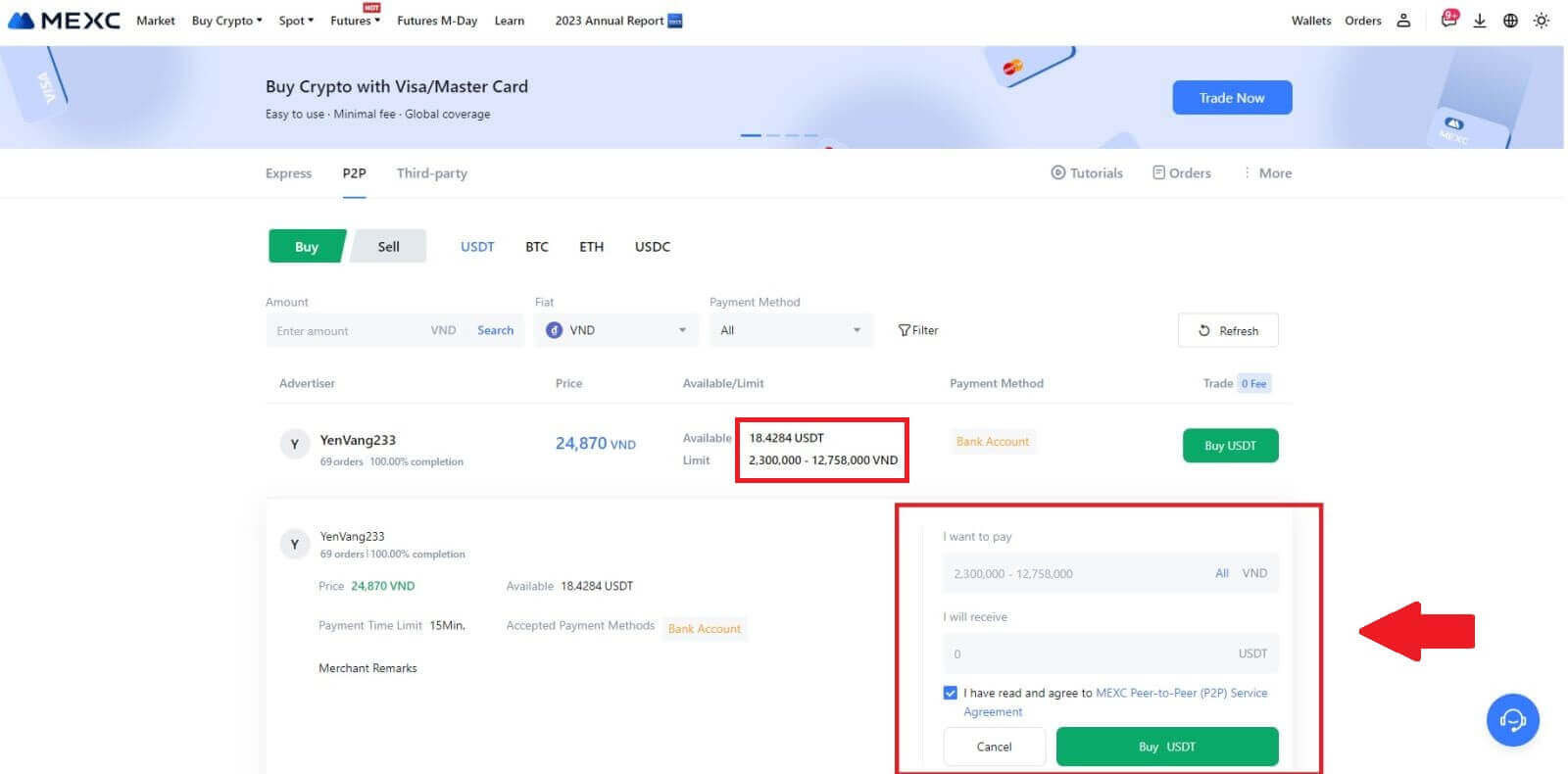
- Прегледајте информације о плаћању приказане на страници Поруџбине и наставите да финализујете трансфер на банковни рачун П2П трговца.
- Искористите предности поља за ћаскање уживо за комуникацију у реалном времену са П2П трговцима, обезбеђујући беспрекорну интеракцију.
- Након што завршите трансфер средстава, означите поље са ознаком [Трансфер Цомплетед, Нотифи Селлер].
Напомена: МЕКСЦ П2П захтева од корисника да ручно пренесу фиат валуту из свог онлајн банкарства или апликације за плаћање до одређеног П2П трговца након потврде поруџбине, пошто аутоматско плаћање није подржано. 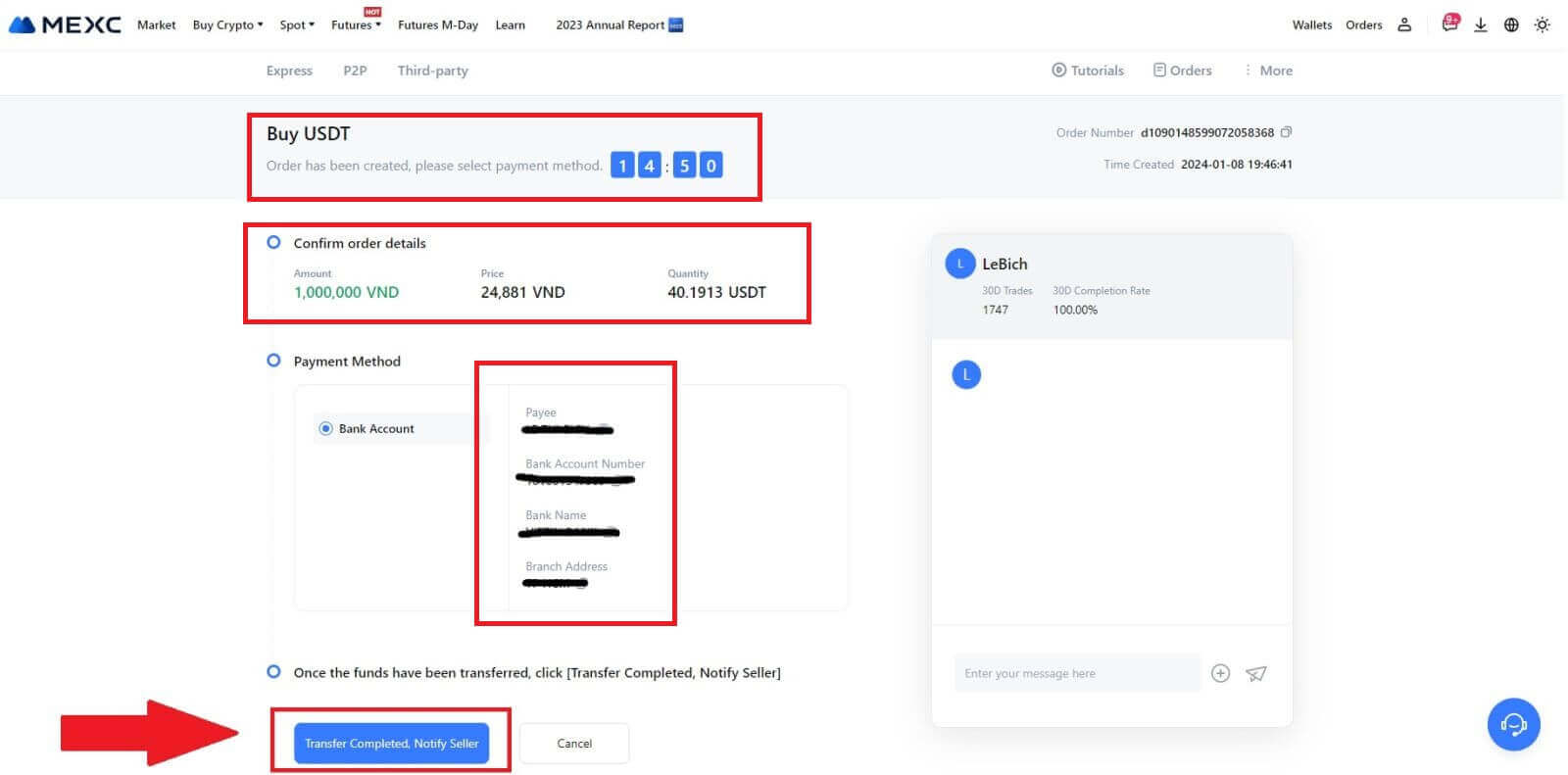
5. Да бисте наставили са П2П налогом за куповину, једноставно кликните на [Потврди]. 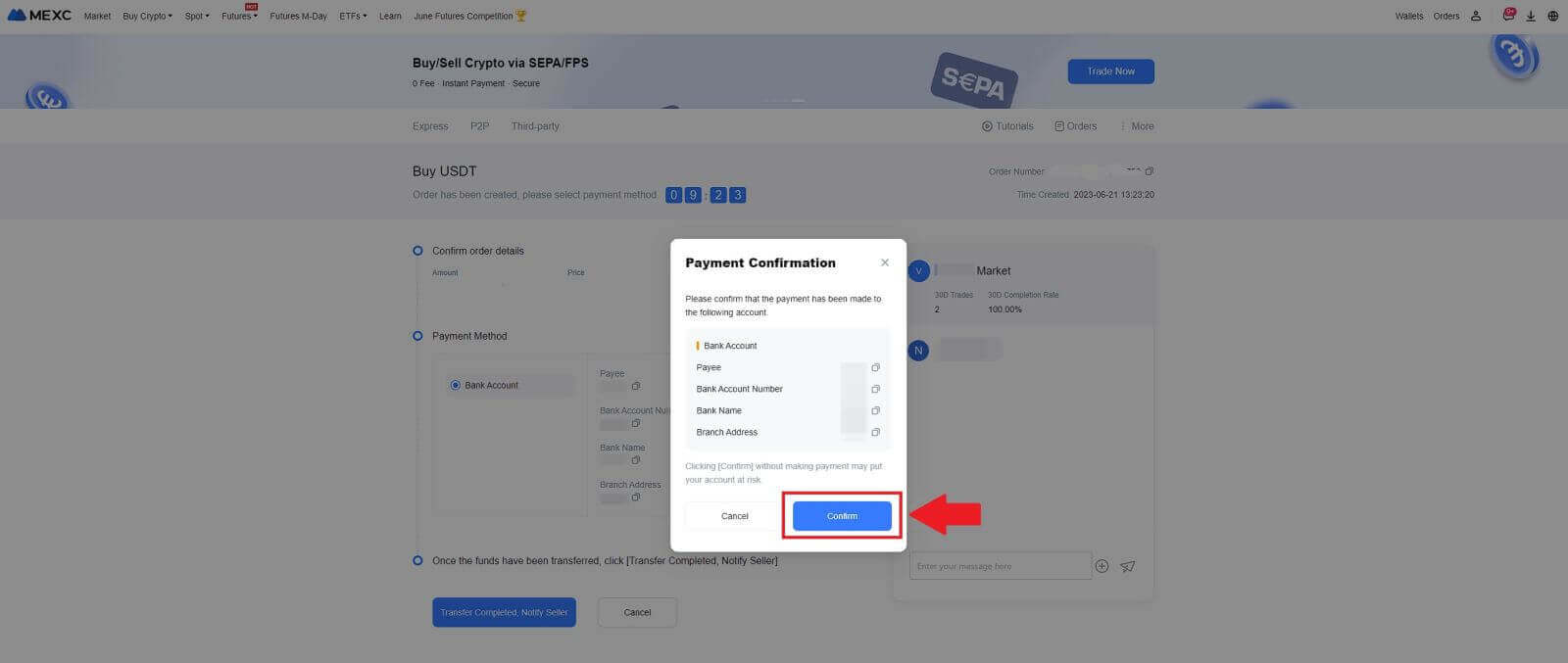
6. Сачекајте да П2П трговац објави УСДТ и финализира поруџбину. 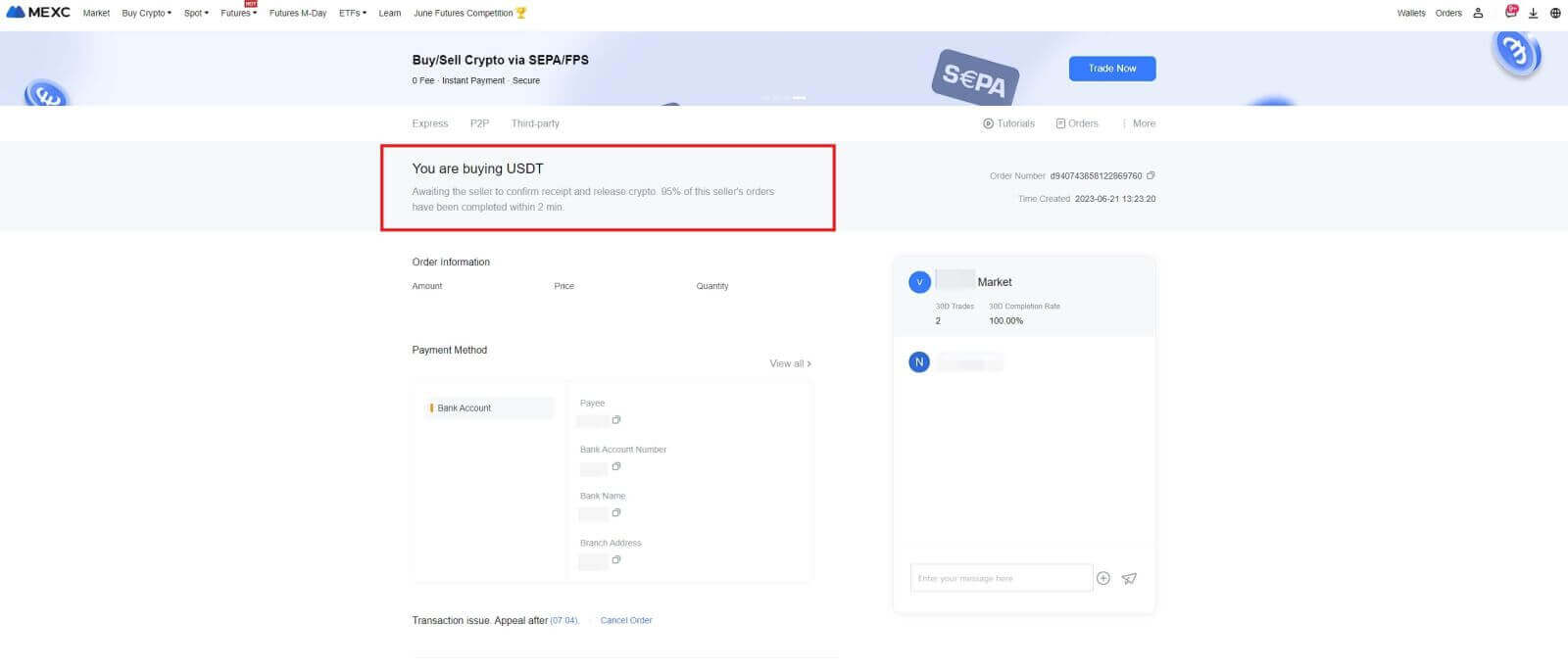
7. Честитамо! Успешно сте завршили куповину криптовалута преко МЕКСЦ П2П. 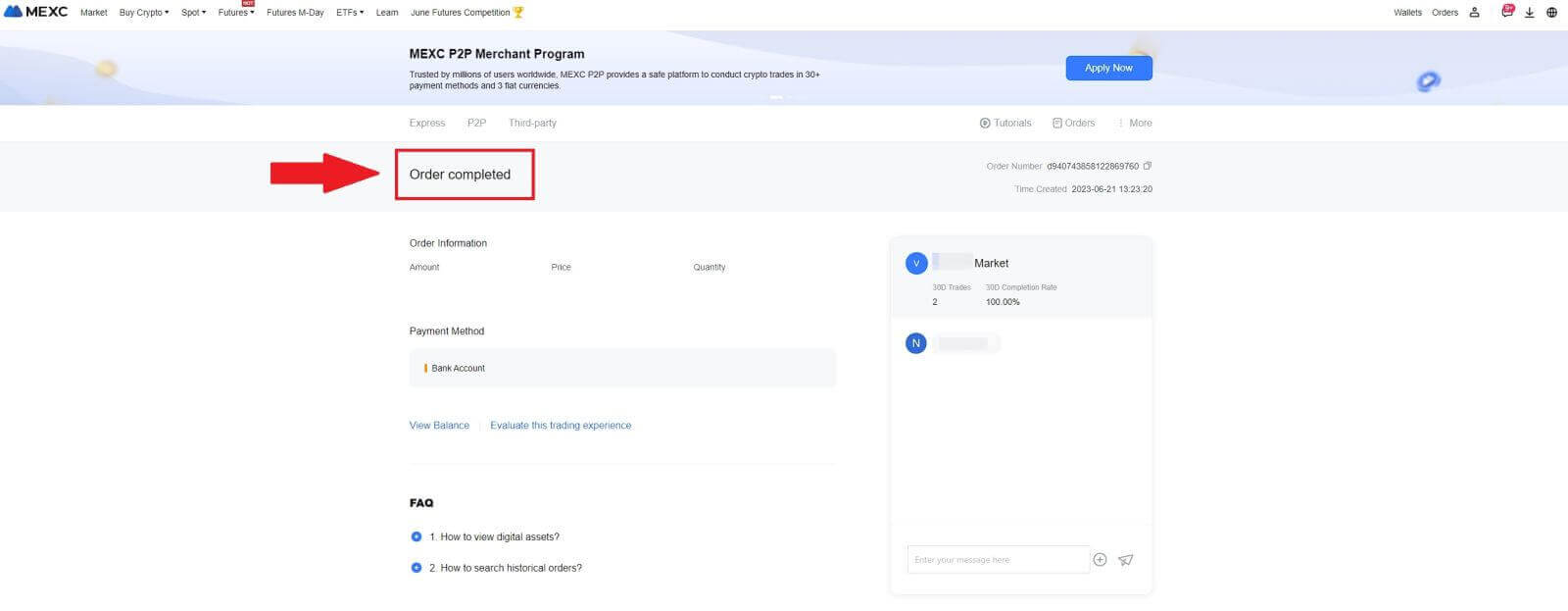
Купите крипто преко П2П на МЕКСЦ-у (апликација)
1. Отворите своју МЕКСЦ апликацију, на првој страници додирните [Још].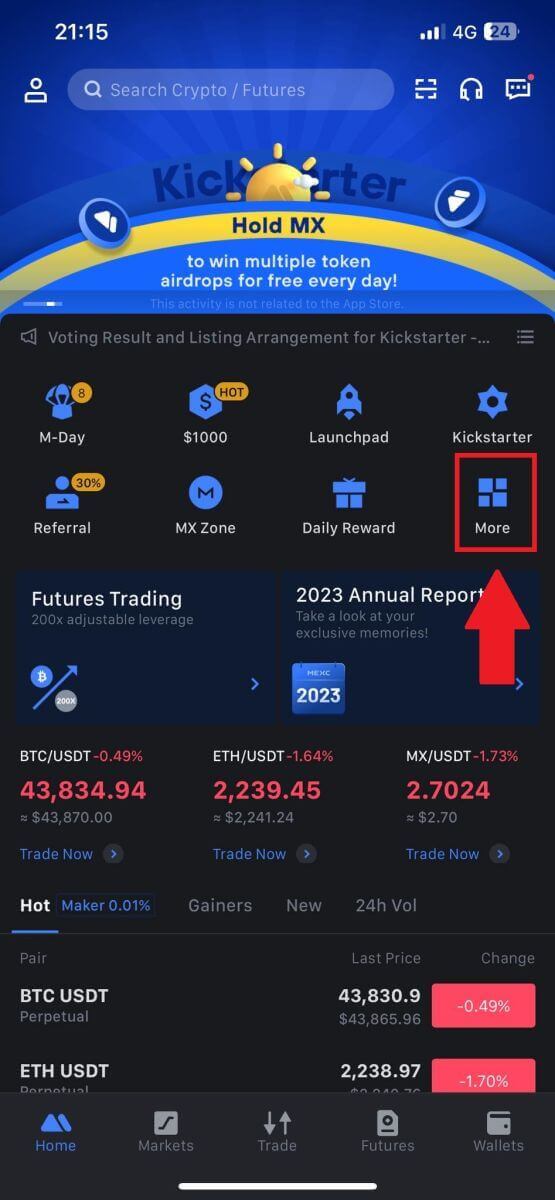
2. Додирните [Буи Црипто] да наставите.
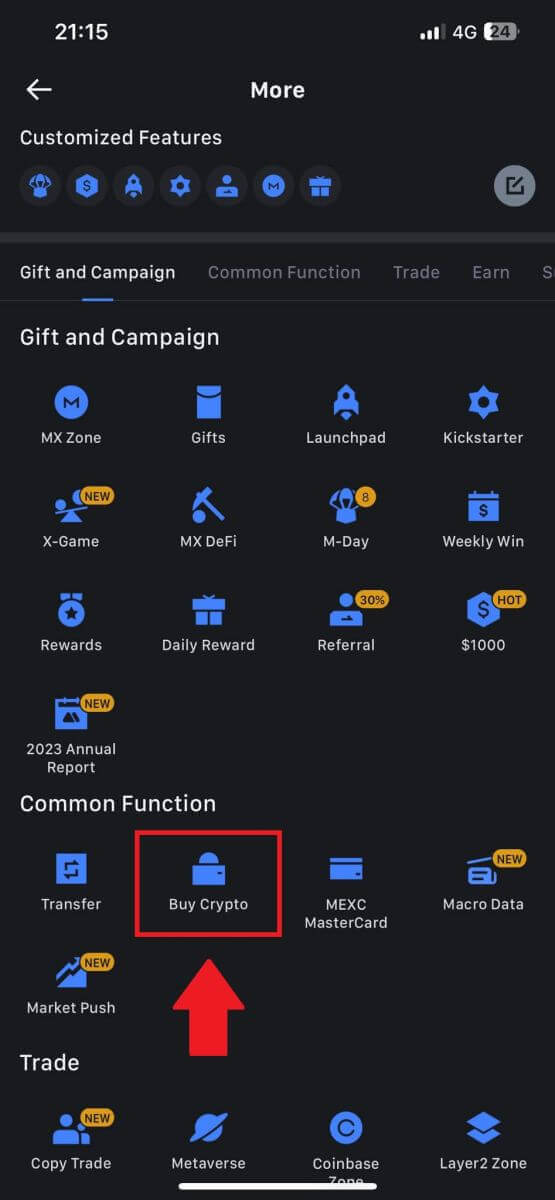
3. На страници трансакције изаберите трговца са којим желите да тргујете и кликните на [Купи УСДТ].
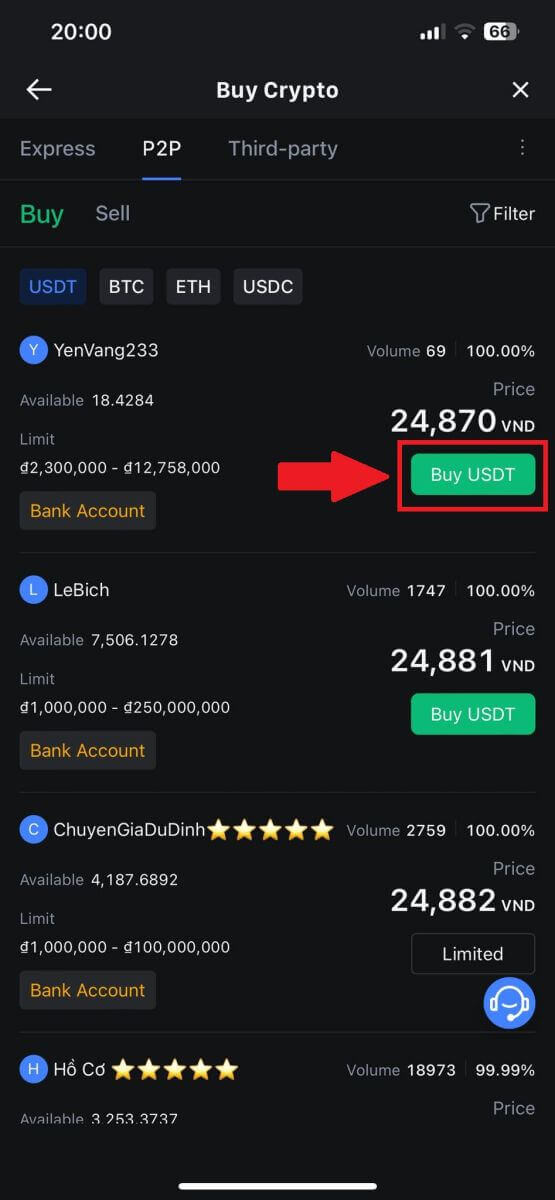
4. Наведите износ фијат валуте који сте спремни да платите у колони [Желим да платим] . Алтернативно, имате опцију да унесете количину УСДТ-а коју желите да примите у колону [Примићу] . Одговарајући износ плаћања у фијат валути ће бити израчунат аутоматски, или обрнуто, на основу вашег уноса.
Након што пратите горе наведене кораке, обавезно означите поље за потврду [Прочитао сам и слажем се са МЕКСЦ Пеер-то-Пеер (П2П) уговором о услузи] . Кликните на [Купи УСДТ] и након тога, бићете преусмерени на страницу за наручивање.
Напомена: У колонама [Ограничење] и [Доступно] , П2П трговци су дали детаље о доступним криптовалутама за куповину. Поред тога, наведени су минимални и максимални лимити трансакција по П2П налогу, представљени у фиат терминима за сваки оглас.
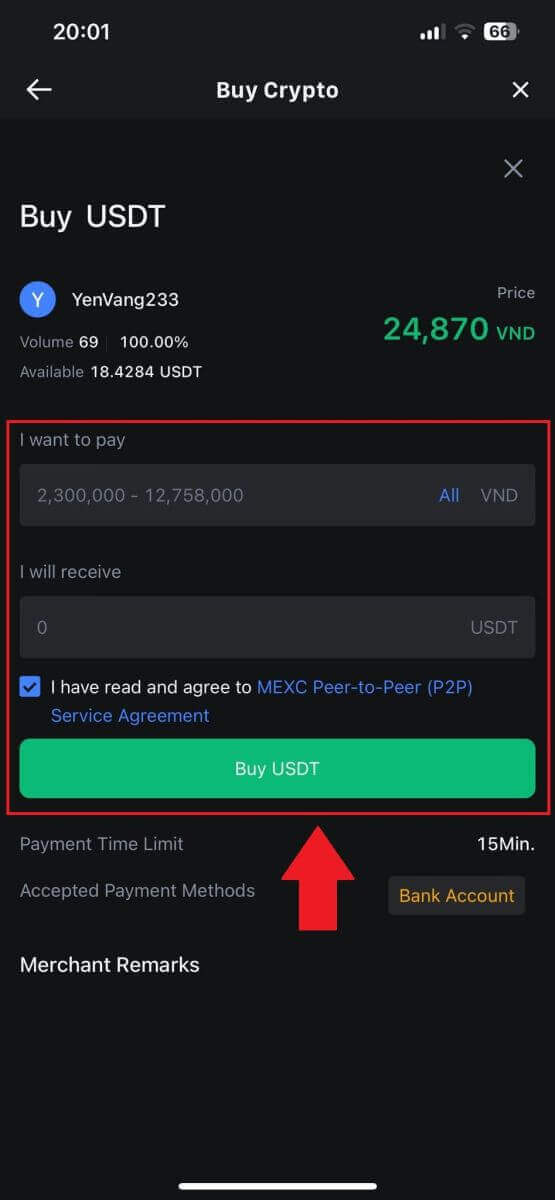
5. Прегледајте [детаље поруџбине] да бисте били сигурни да је куповина у складу са захтевима ваше трансакције.
- Одвојите тренутак да прегледате информације о плаћању приказане на страници Поруџбине и наставите да финализујете трансфер на банковни рачун П2П трговца.
- Искористите кутију за ћаскање уживо за комуникацију у реалном времену са П2П трговцима, обезбеђујући беспрекорну интеракцију
- Након што завршите плаћање, кликните на [Трансфер је завршен, обавести продавца].
- Трговац ће ускоро потврдити уплату, а криптовалута ће бити пребачена на ваш налог.
Напомена: МЕКСЦ П2П захтева од корисника да ручно пренесу фиат валуту из свог онлајн банкарства или апликације за плаћање до одређеног П2П трговца након потврде поруџбине, пошто аутоматско плаћање није подржано.
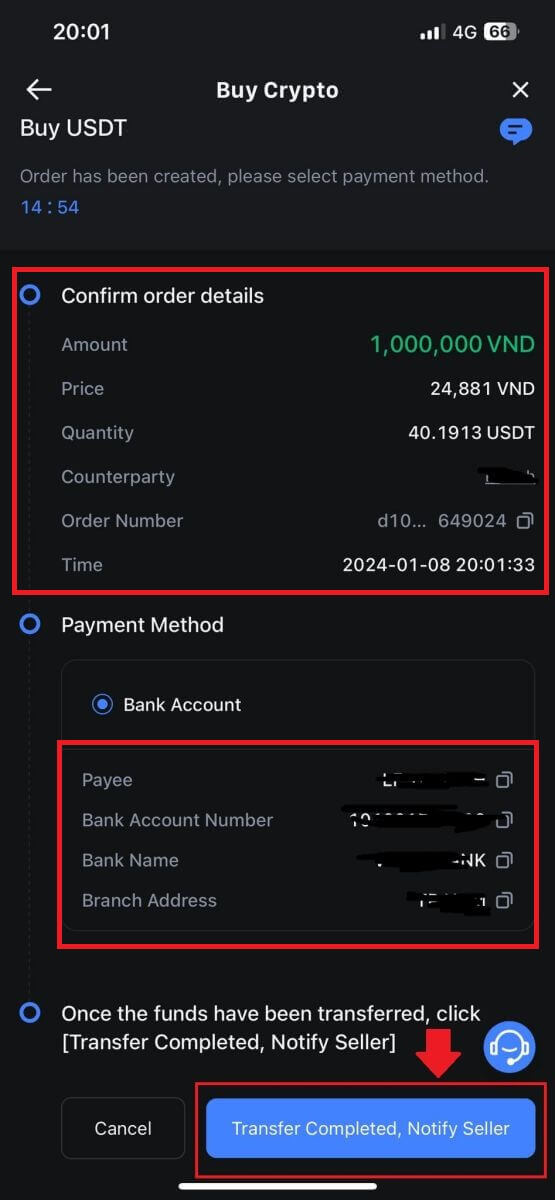
6. Да бисте наставили са П2П налогом за куповину, једноставно кликните на [Потврди].
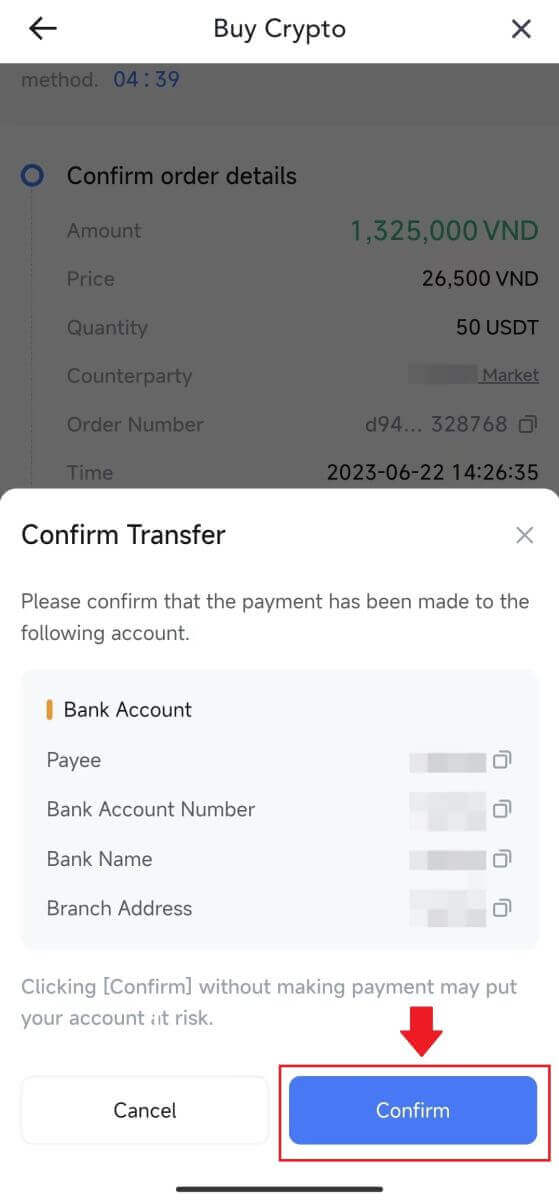
7. Сачекајте да П2П трговац објави УСДТ и финализира поруџбину.
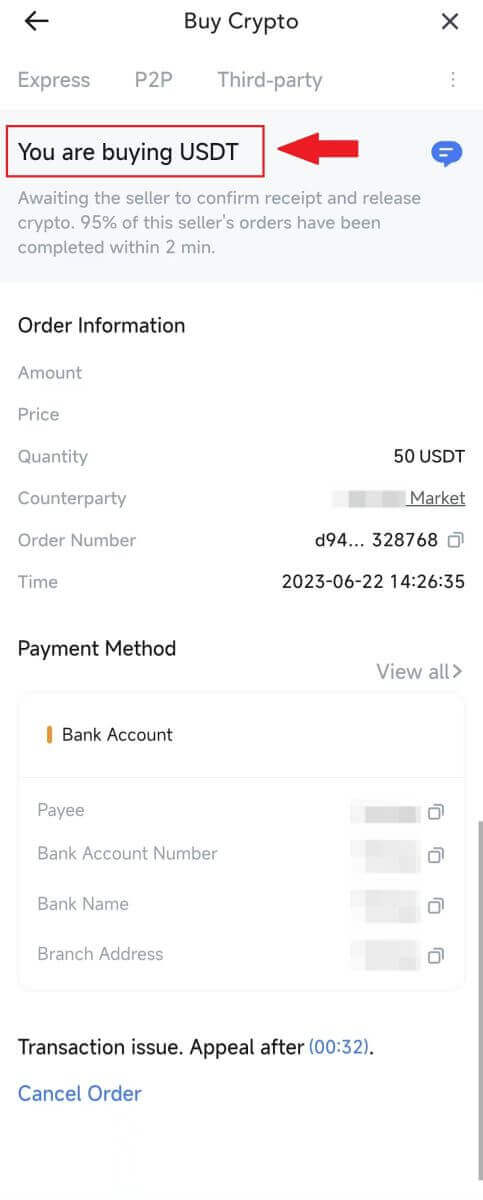
8. Честитамо! Успешно сте завршили куповину криптовалута преко МЕКСЦ П2П.
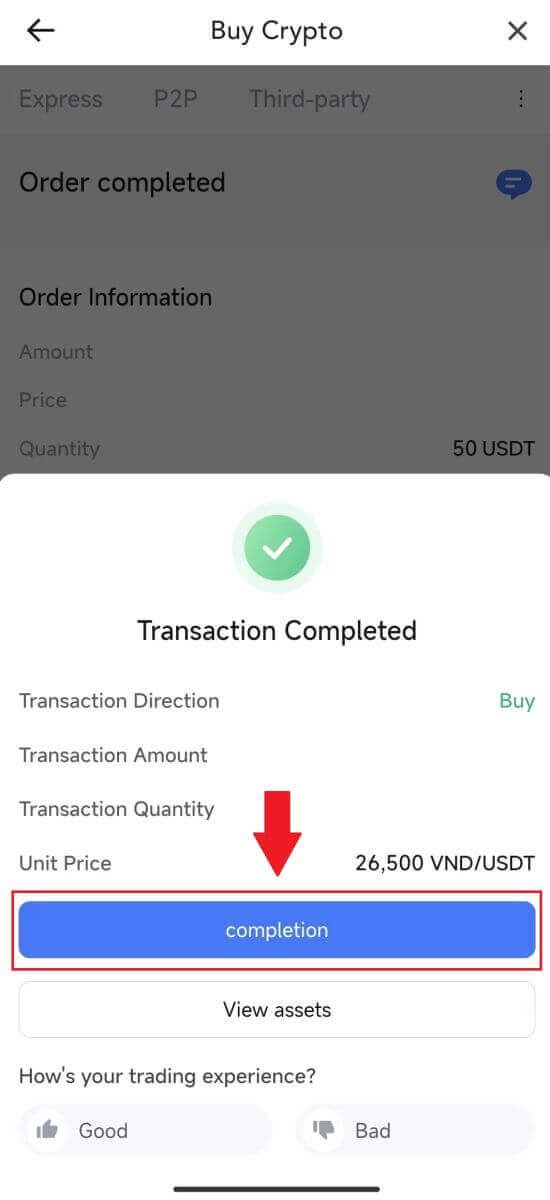
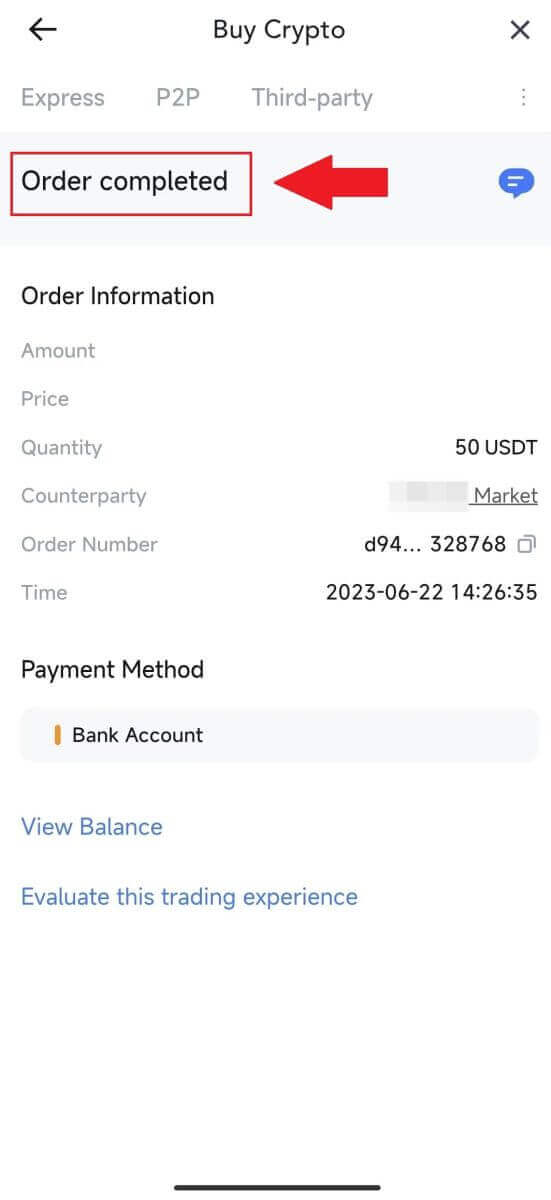
Како уплатити депозит на МЕКСЦ
Депонујте крипто на МЕКСЦ (веб сајт)
1. Пријавите се на свој МЕКСЦ , кликните на [Новчаници] и изаберите [Депозит]. 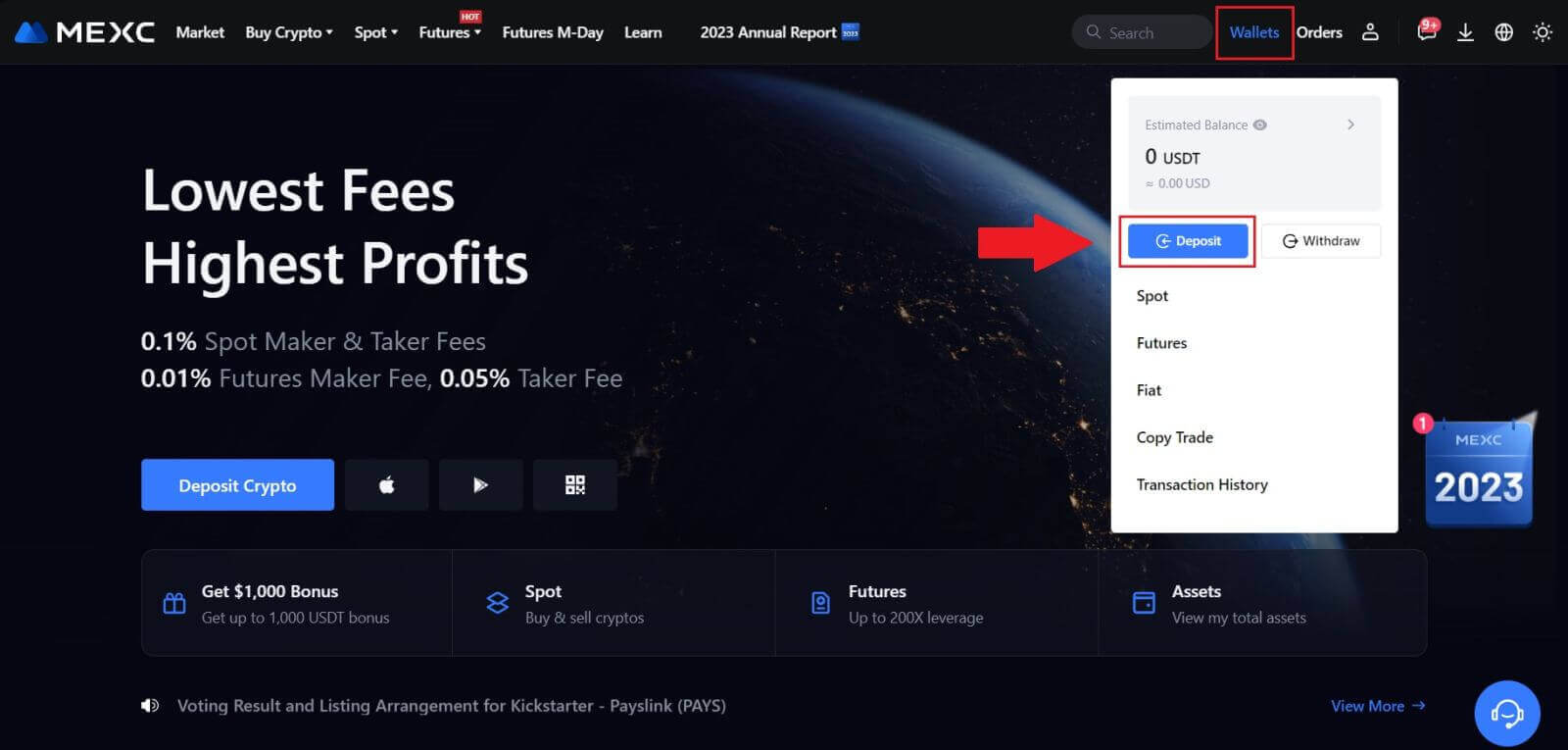
2. Изаберите криптовалуту коју желите да депонујете и изаберите своју мрежу. Овде користимо МКС као пример.
Напомена: Различите мреже имају различите накнаде за трансакције. Можете одабрати мрежу са нижим накнадама за исплате. 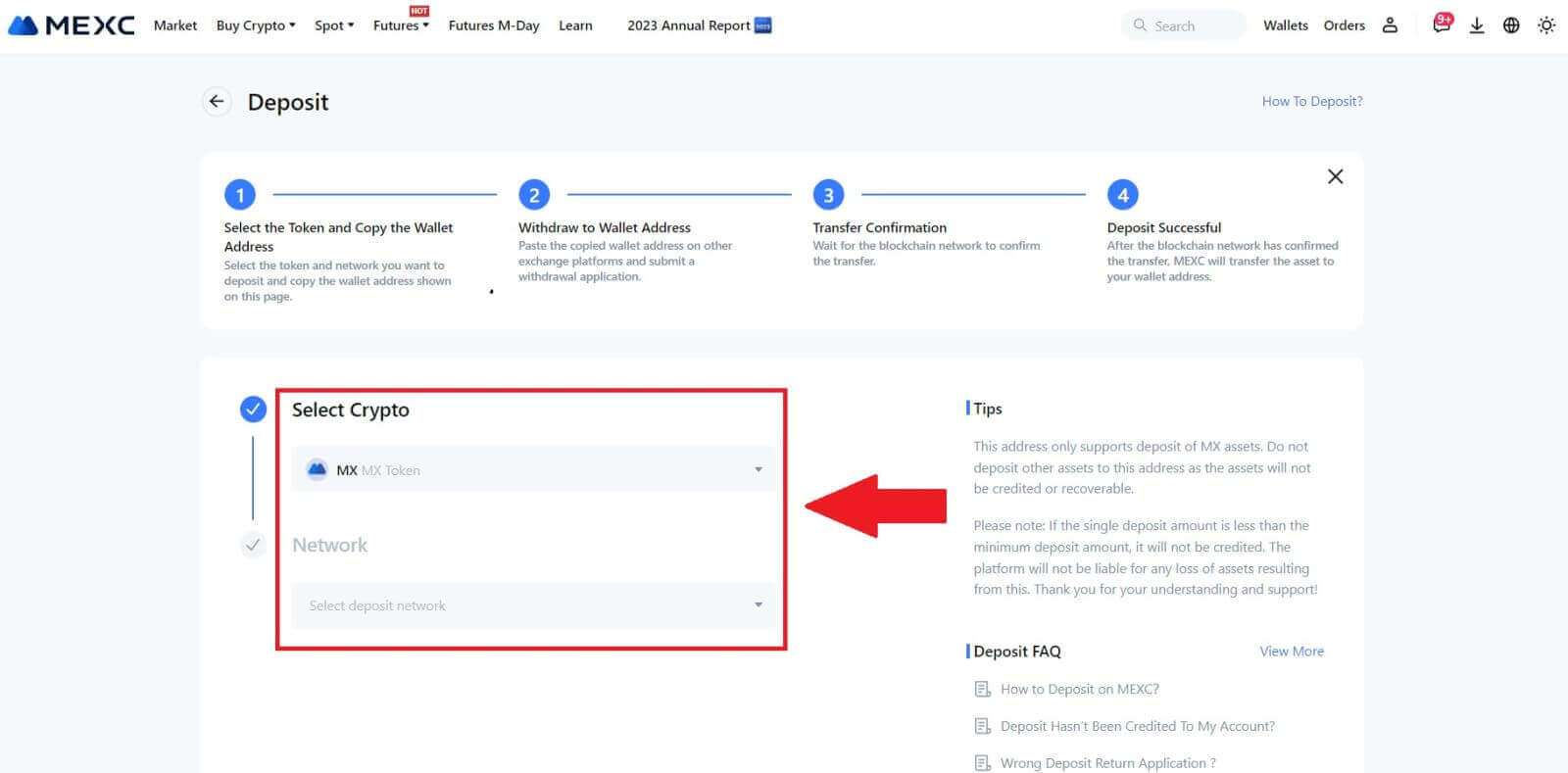
3. Кликните на дугме за копирање или скенирајте КР код да бисте добили адресу депозита. Налепите ову адресу у поље за адресу за повлачење на платформи за повлачење. Пратите упутства на платформи за повлачење да бисте покренули захтев за повлачење.
За одређене мреже као што је ЕОС, не заборавите да укључите Мемо заједно са адресом када вршите депозит. Без Мемо, ваша адреса можда неће бити откривена. 4. Хајде да користимо МетаМаск новчаник као пример да покажемо како да повучемо МКС Токен на МЕКСЦ платформу.
У вашем МетаМаск новчанику изаберите [Пошаљи]. 5. Копирајте и налепите адресу депозита у поље адресе за повлачење у МетаМаск. Обавезно изаберите исту мрежу као адресу депозита.
6. Унесите износ који желите да подигнете, а затим кликните на [Даље]. 7. Прегледајте износ повлачења за МКС Токен, проверите тренутну накнаду за мрежну трансакцију, потврдите да су све информације тачне, а затим кликните на [Потврди] да бисте завршили повлачење на МЕКСЦ платформи. Ваша средства ће ускоро бити депонована на ваш МЕКСЦ рачун. 8. Након што затражите повлачење, депозиту токена је потребна потврда од блоцкцхаина. Када буде потврђен, депозит ће бити додат на ваш спот рачун.
Проверите свој [Спот] налог да видите кредитиран износ. Можете пронаћи недавне депозите на дну странице Депозит или погледати све прошле депозите под [Историја].
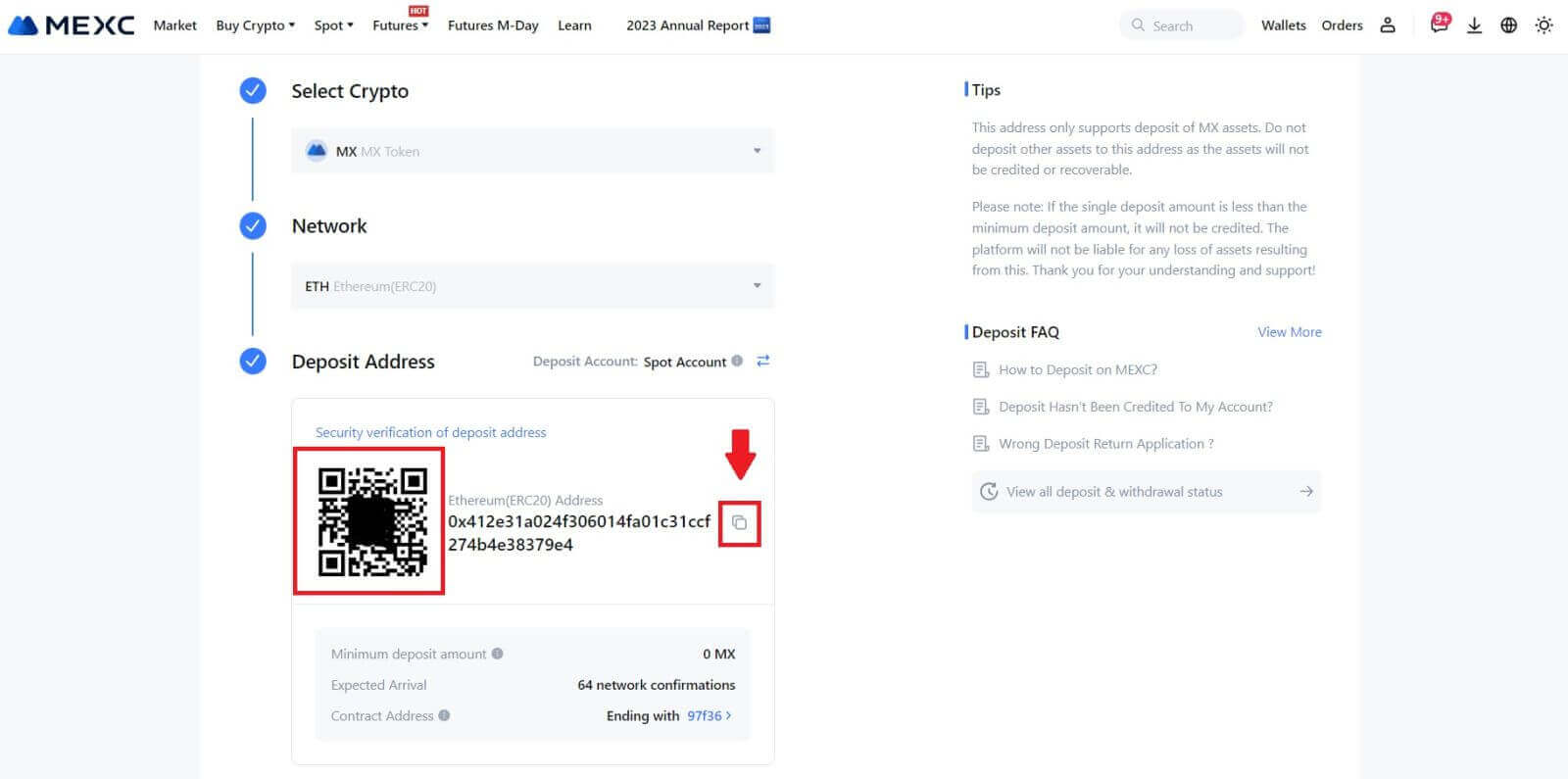

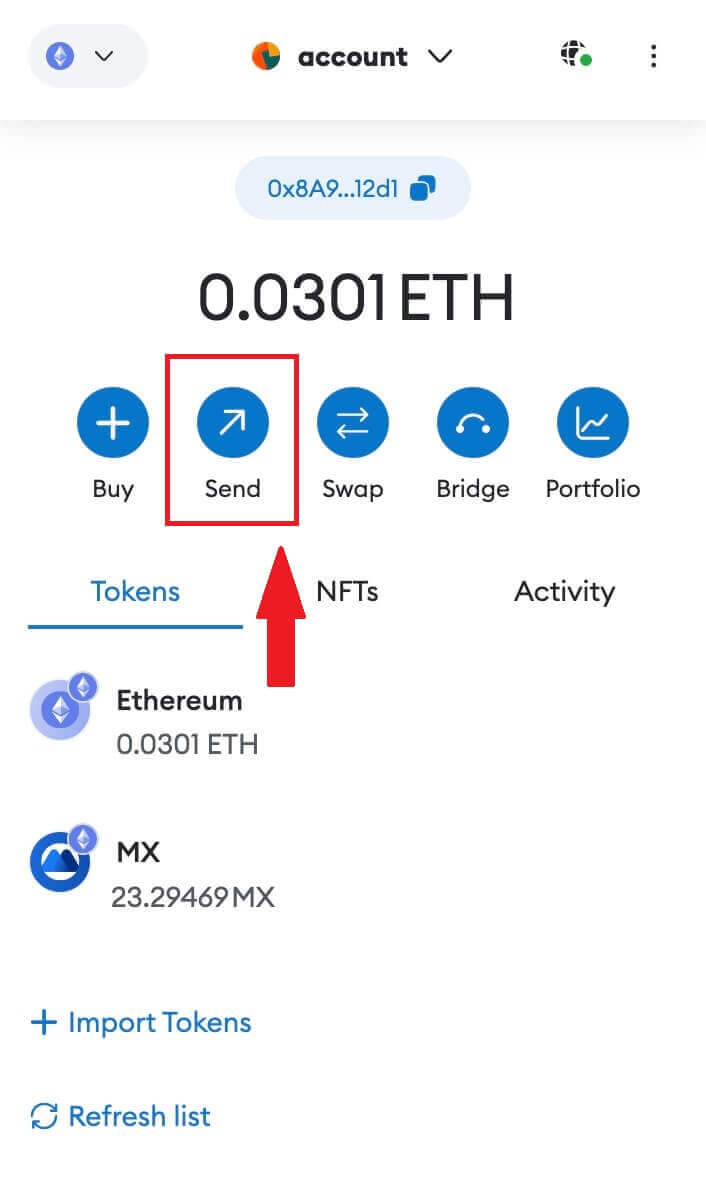
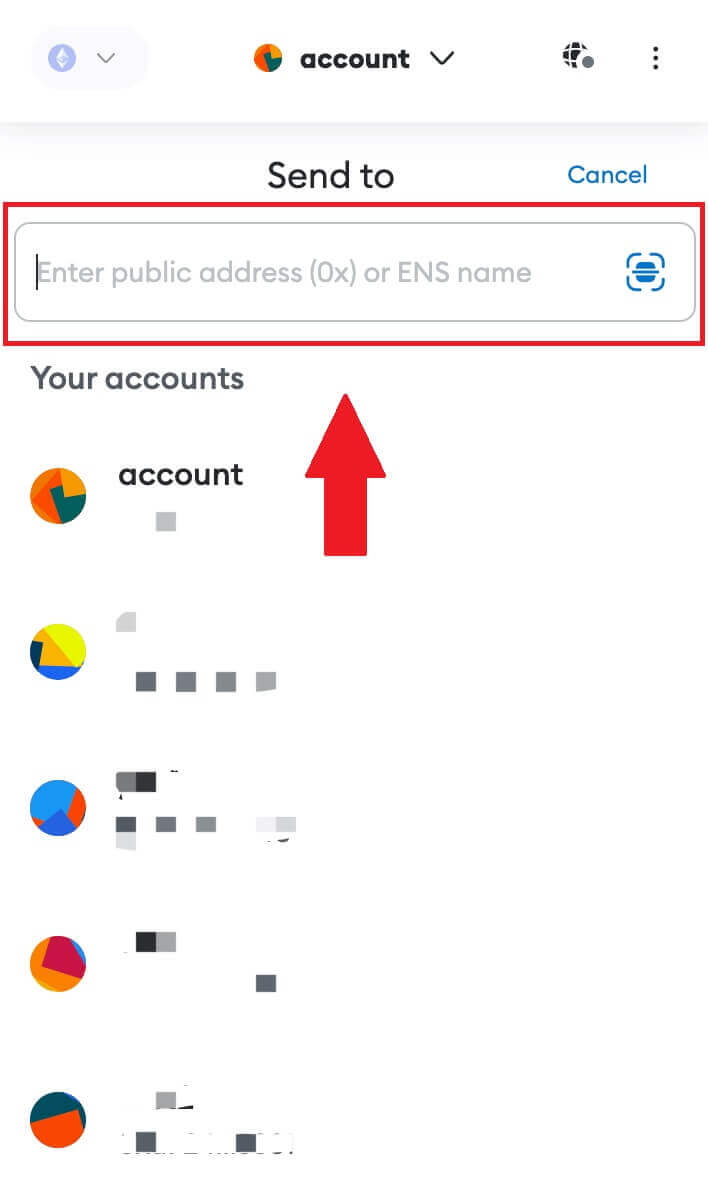
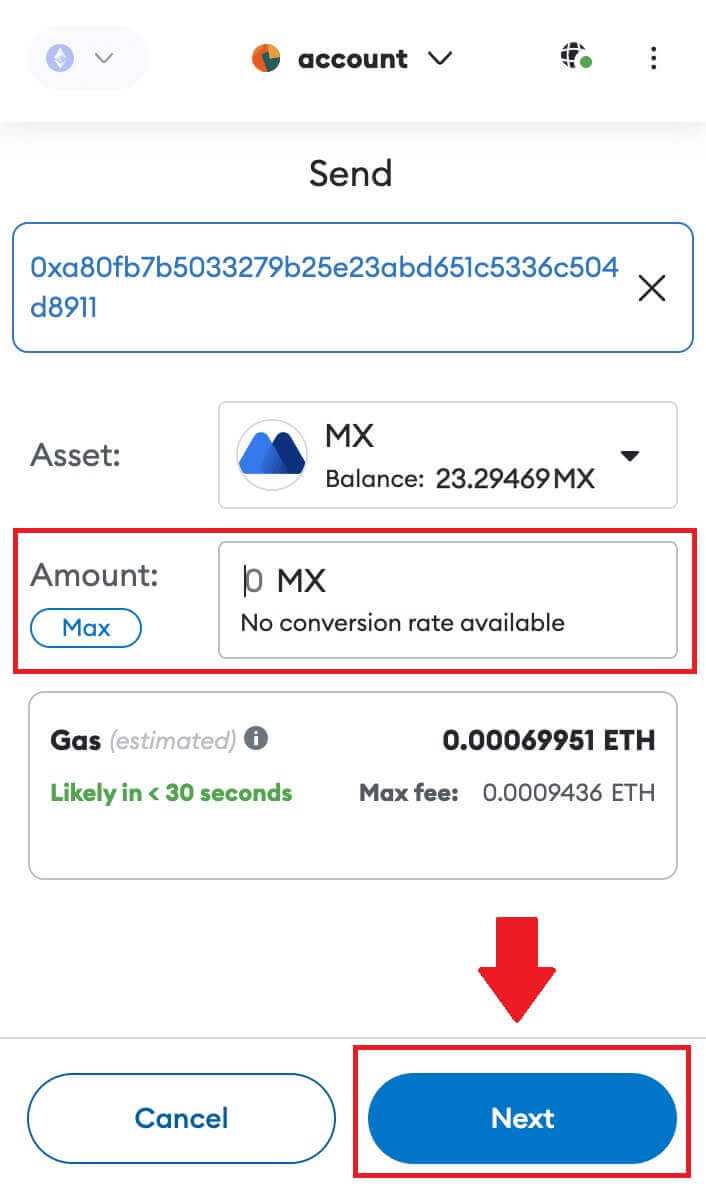
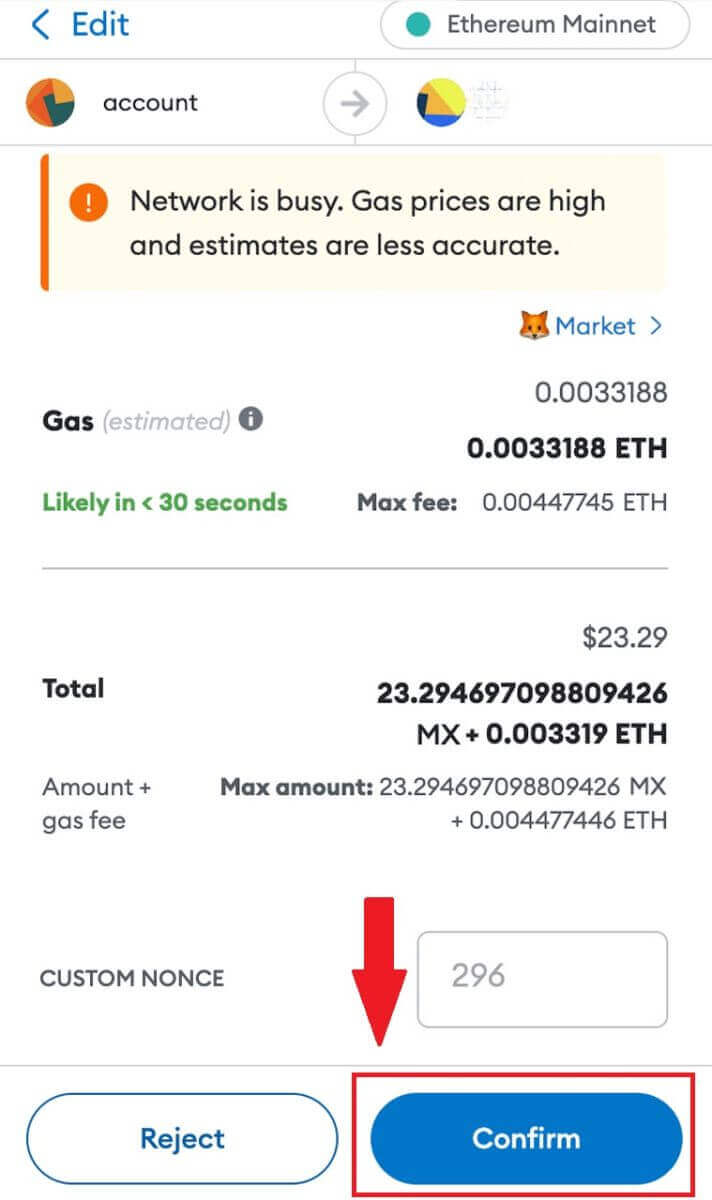
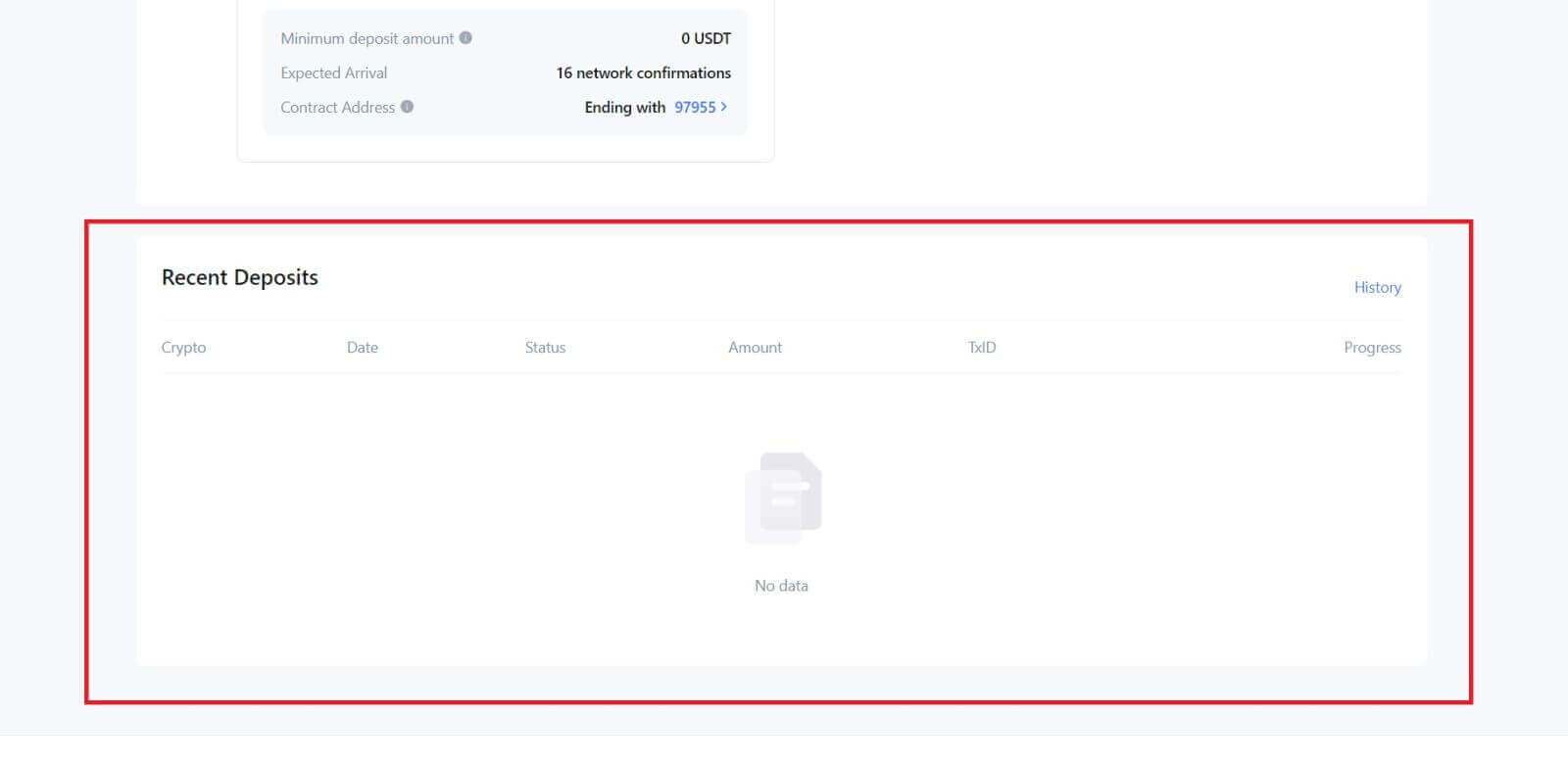
Депонујте крипто на МЕКСЦ (апликација)
1. Отворите своју МЕКСЦ апликацију, на првој страници додирните [Валлетс].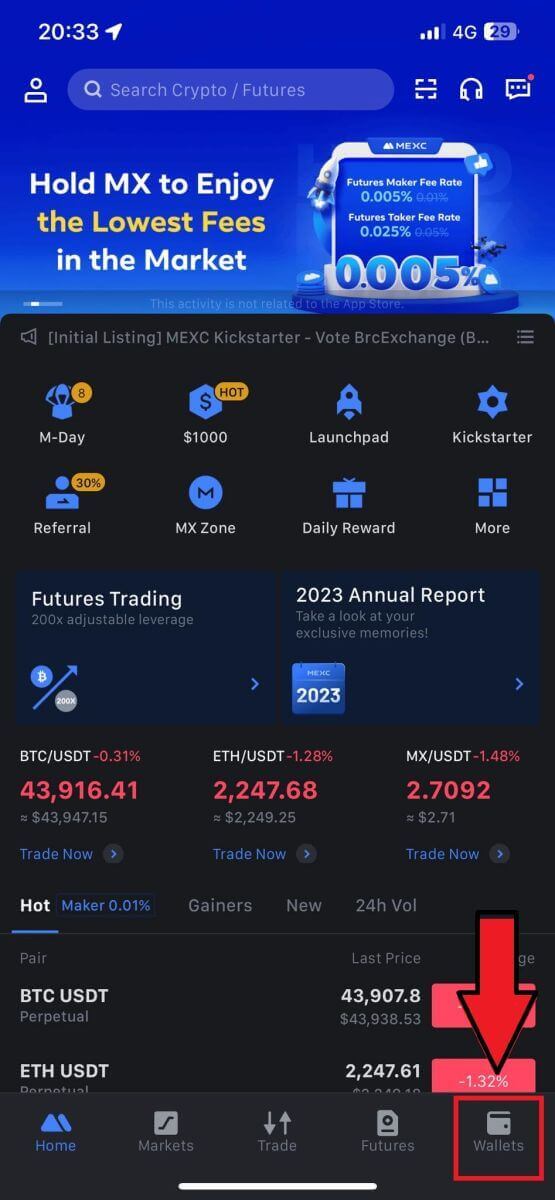
2. Додирните [Депозит] да бисте наставили.
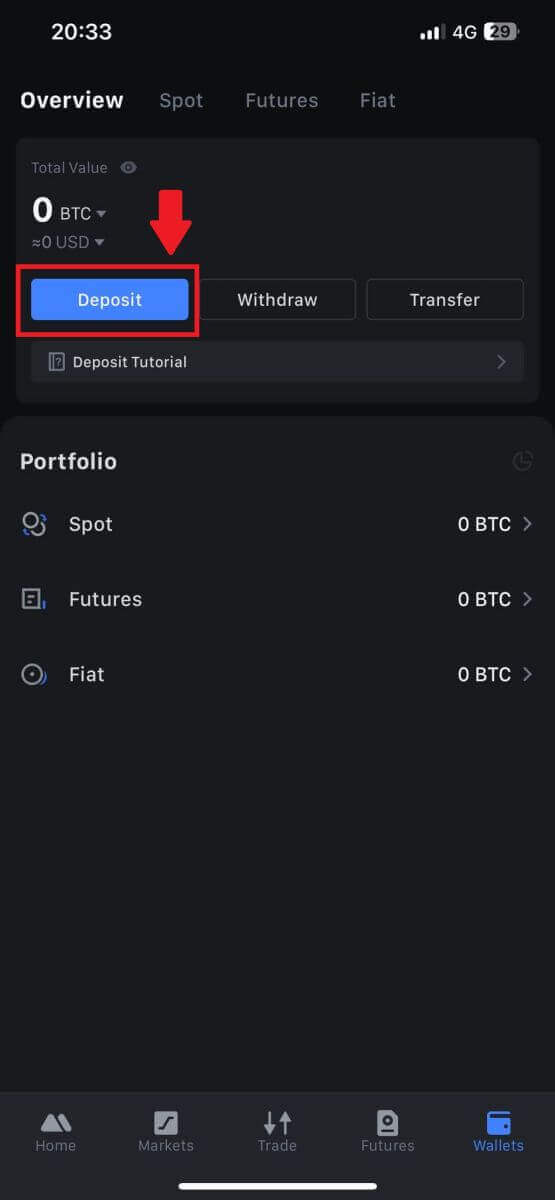
3. Када будете усмерени на следећу страницу, изаберите криптовалуту коју желите да депонујете. То можете учинити додиром на крипто претрагу. Овде користимо МКС као пример.
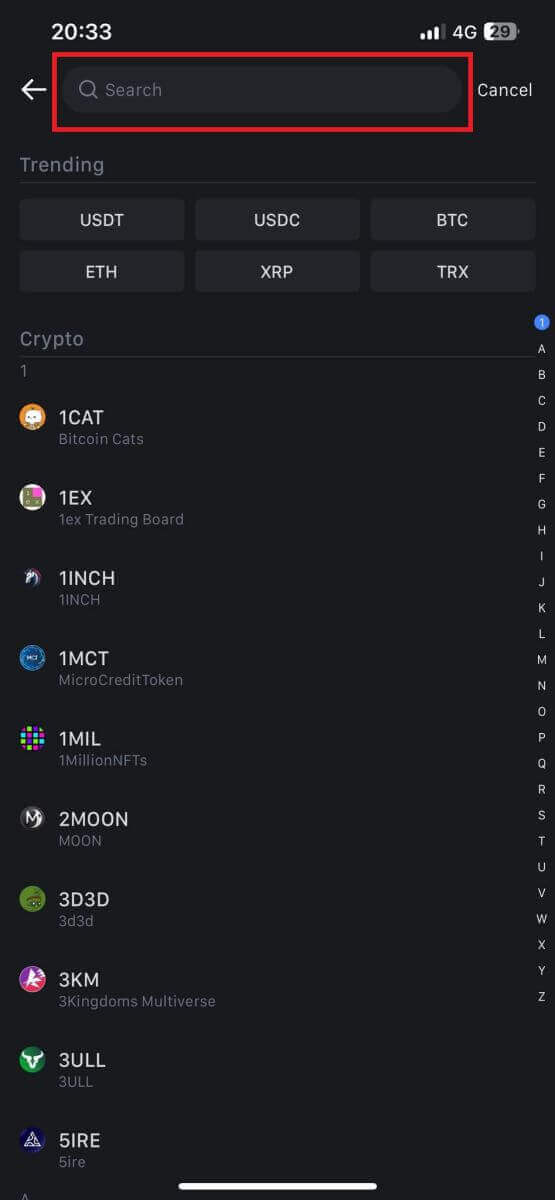
4. На страници Депозит изаберите мрежу.
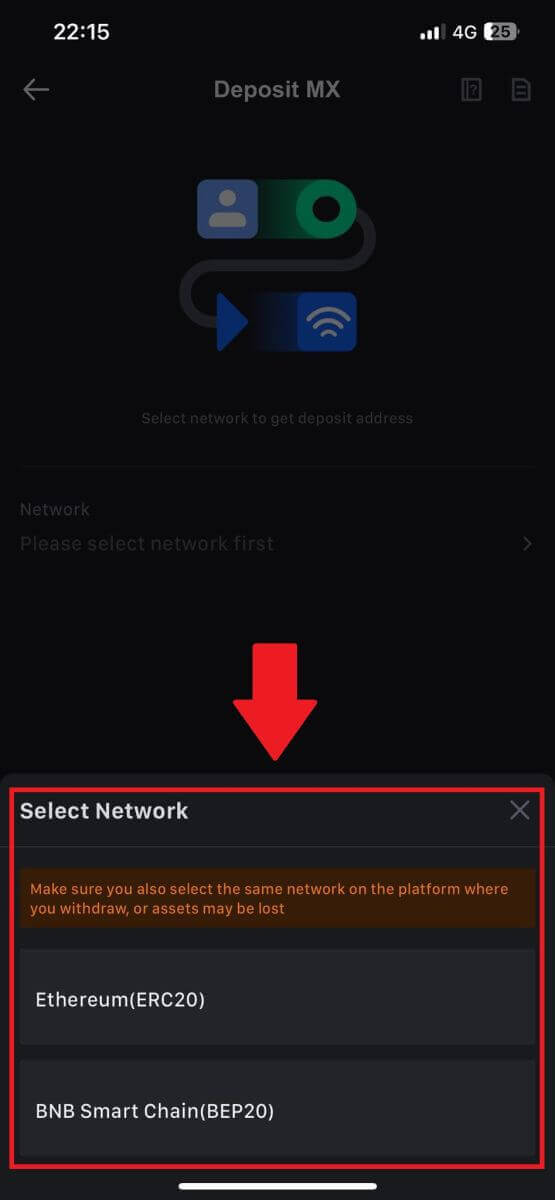
5. Када изаберете мрежу, биће приказана адреса депозита и КР код.
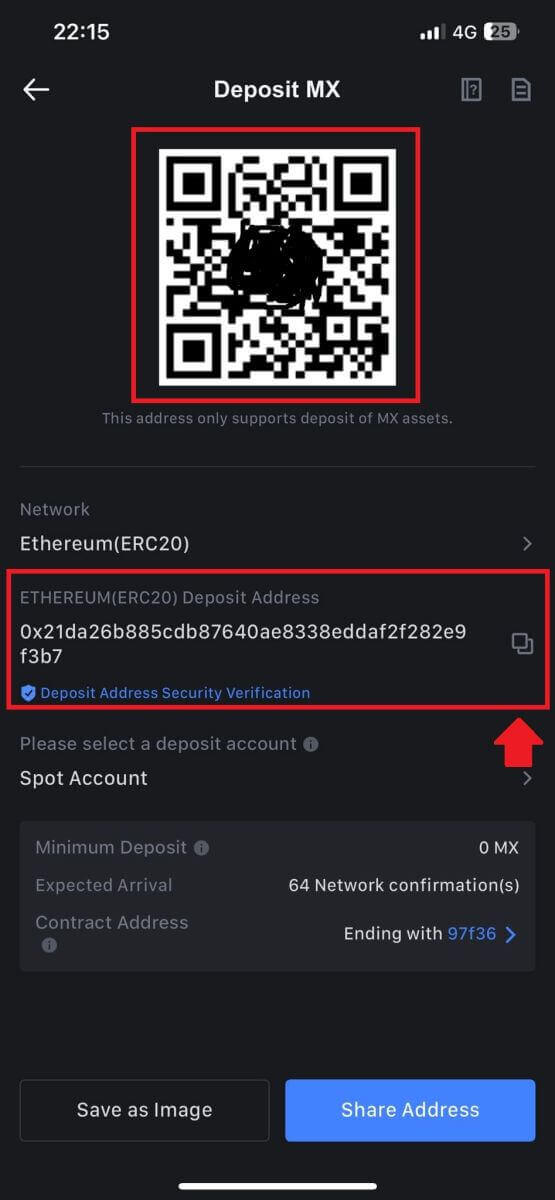
За одређене мреже као што је ЕОС, не заборавите да укључите Мемо заједно са адресом када вршите депозит. Без Мемо, ваша адреса можда неће бити откривена.
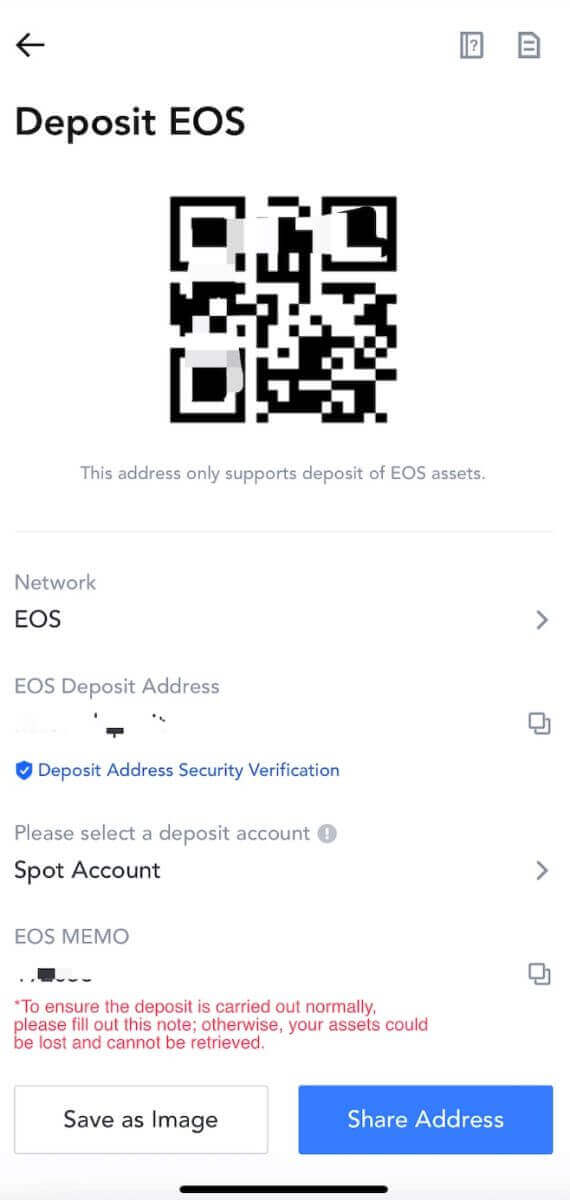
6. Хајде да користимо МетаМаск новчаник као пример да покажемо како да повучемо МКС Токен на МЕКСЦ платформу.
Копирајте и налепите адресу депозита у поље адресе за повлачење у МетаМаск. Обавезно изаберите исту мрежу као адресу депозита. Додирните [Даље] да бисте наставили.
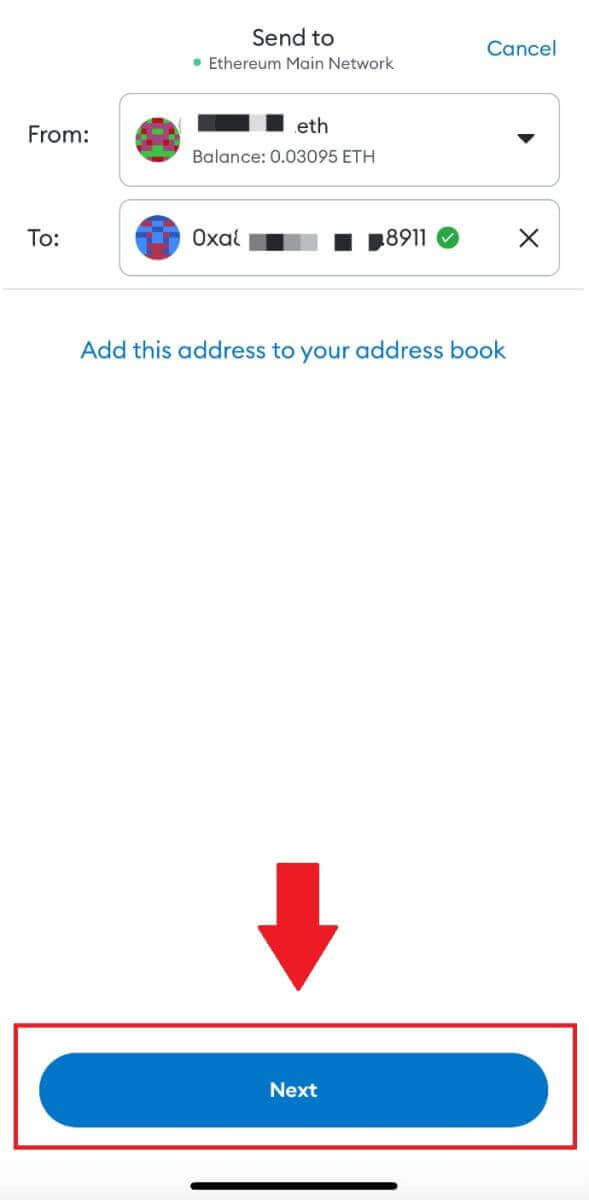
7. Унесите износ који желите да подигнете, а затим кликните на [Даље].
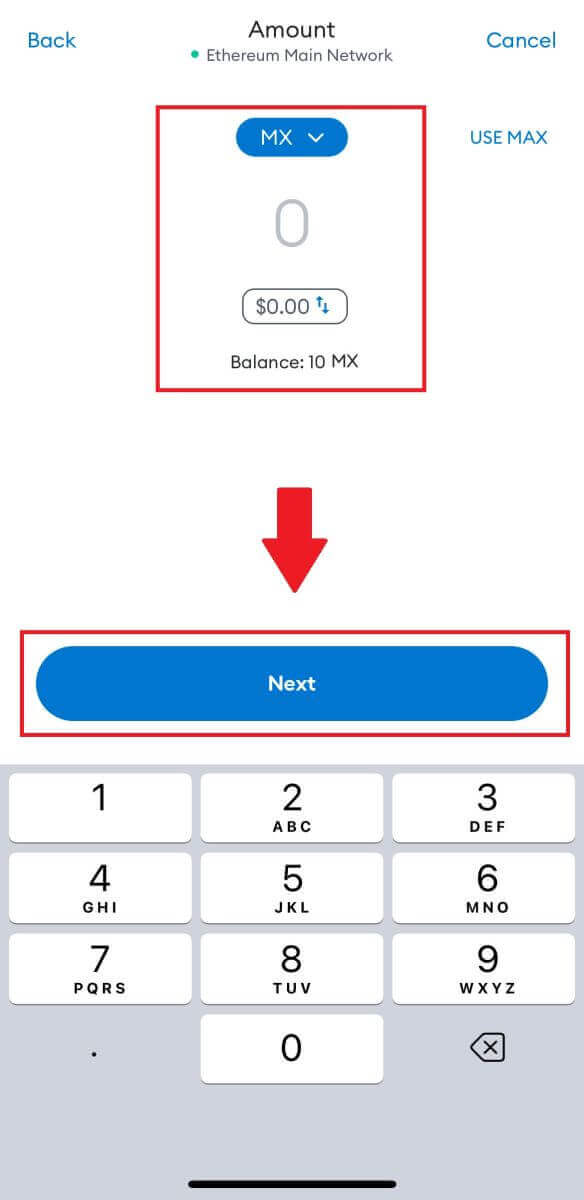
7. Прегледајте износ повлачења за МКС Токен, проверите тренутну накнаду за мрежну трансакцију, потврдите да су све информације тачне, а затим кликните на [Пошаљи] да бисте завршили повлачење на МЕКСЦ платформи. Ваша средства ће ускоро бити депонована на ваш МЕКСЦ рачун.
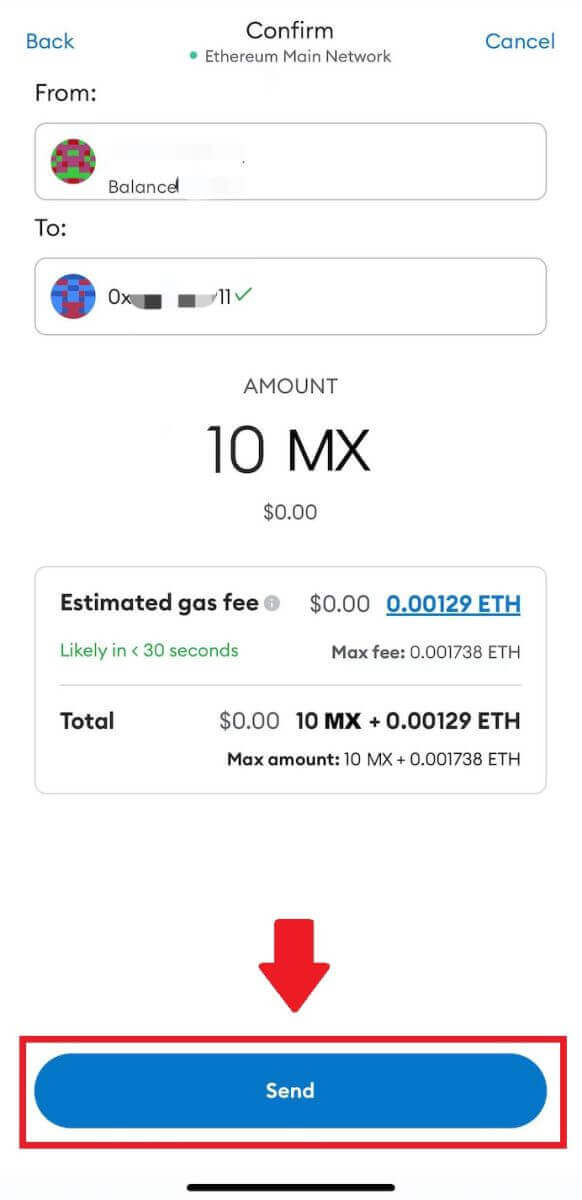
Често постављана питања (ФАК)
Шта је ознака или мем и зашто морам да га унесем када депонујем криптовалуте?
Ознака или белешка је јединствени идентификатор додељен сваком налогу за идентификацију депозита и кредитирање одговарајућег рачуна. Када депонујете одређене криптовалуте, као што су БНБ, КСЕМ, КСЛМ, КСРП, КАВА, АТОМ, БАНД, ЕОС, итд., потребно је да унесете одговарајућу ознаку или белешку да би она била успешно приписана.Како да проверим своју историју трансакција?
1. Пријавите се на свој МЕКСЦ налог, кликните на [Новчаници] и изаберите [Историја трансакција] .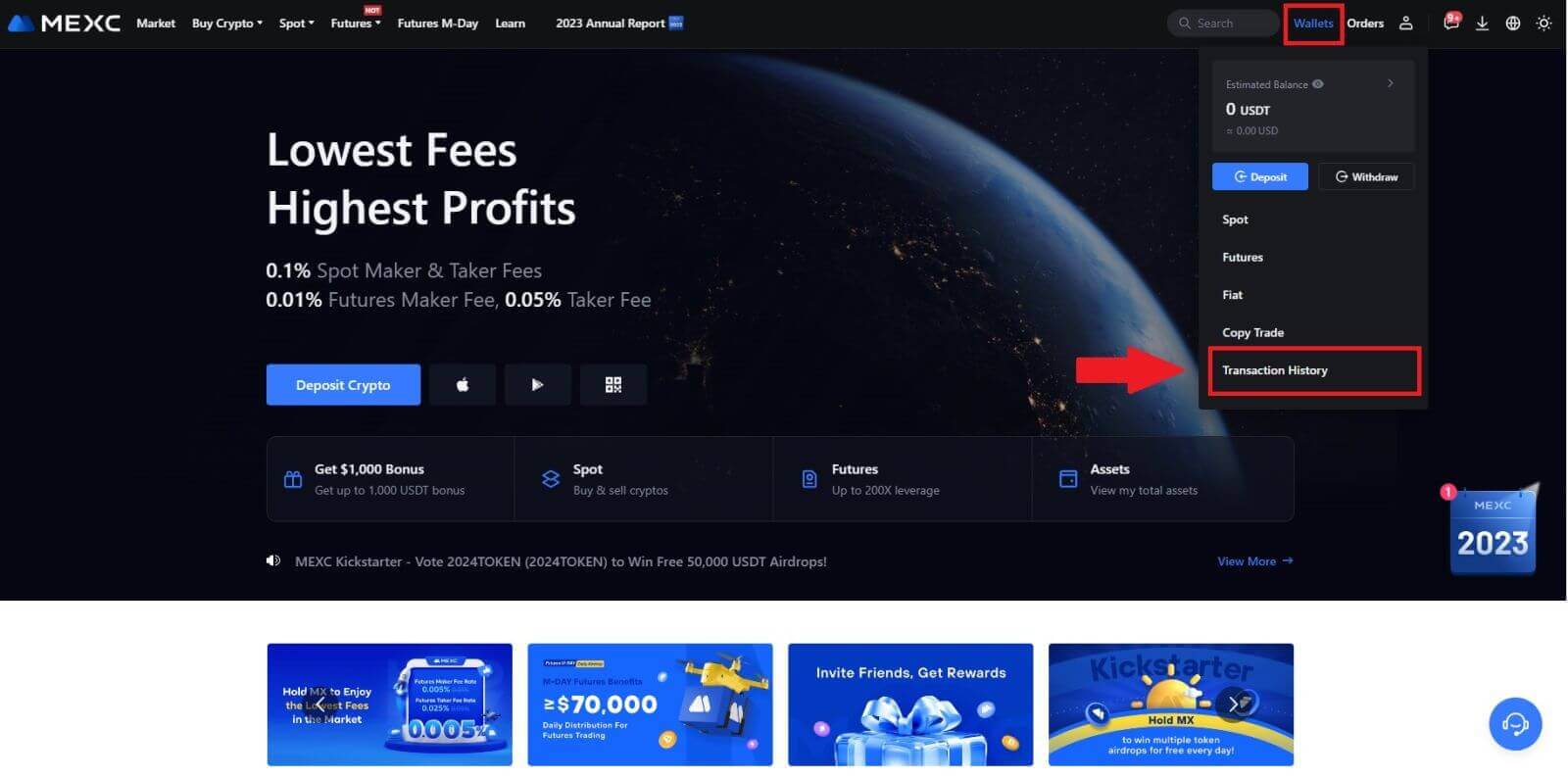
2. Овде можете проверити статус свог депозита или повлачења.
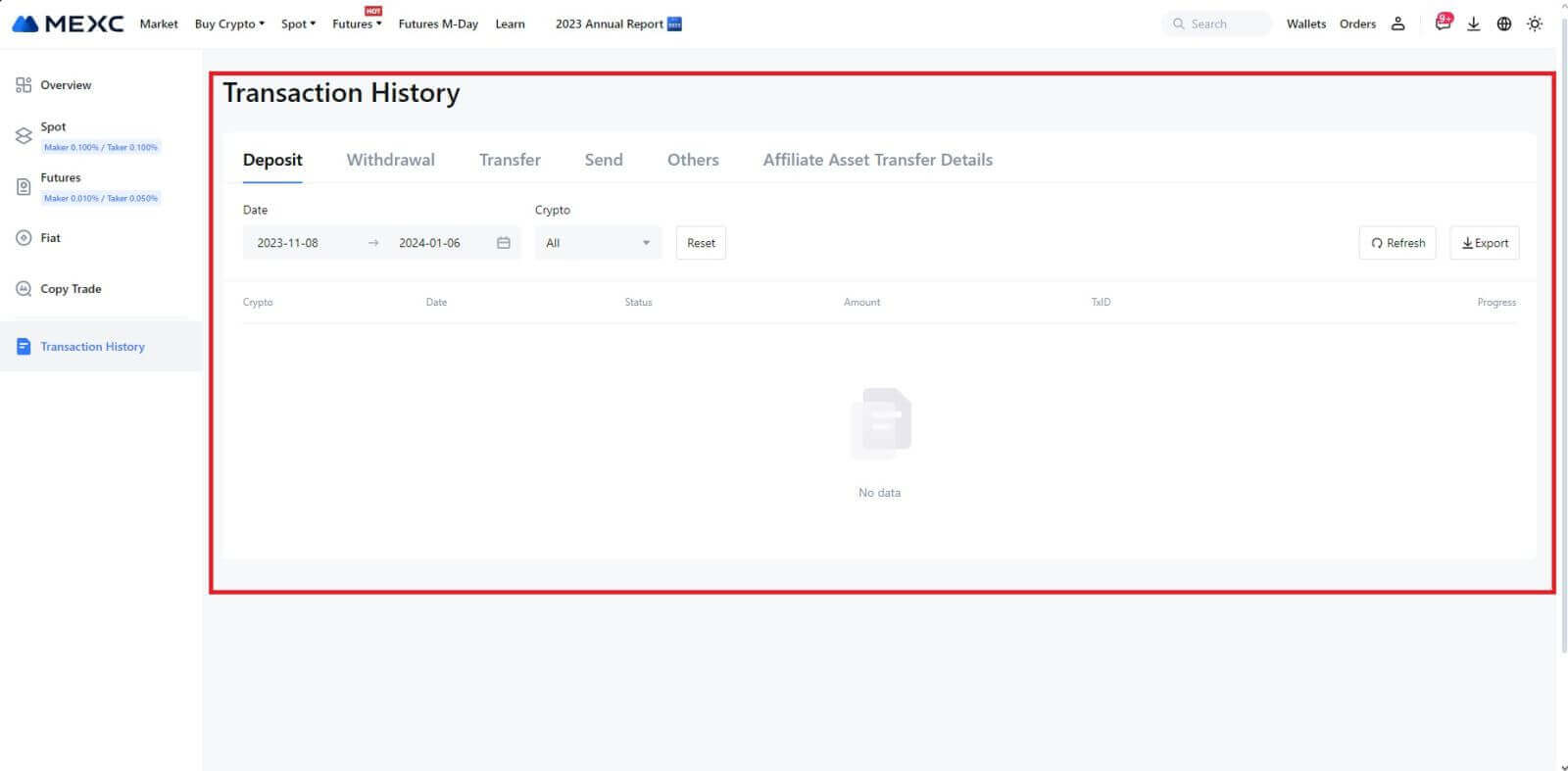
Разлози за некредитне депозите
1. Недовољан број потврда блока за нормалан депозит
У нормалним околностима, сваки крипто захтева одређени број потврда блока пре него што се износ трансфера може депоновати на ваш МЕКСЦ рачун. Да бисте проверили потребан број потврда блока, идите на страницу депозита одговарајуће криптовалуте.
Уверите се да криптовалута коју намеравате да депонујете на МЕКСЦ платформи одговара подржаним криптовалутама. Проверите пуно име криптовалуте или његову уговорну адресу да бисте спречили било каква неслагања. Ако се открију недоследности, депозит можда неће бити приписан на ваш рачун. У таквим случајевима, поднесите Захтев за повраћај погрешног депозита за помоћ техничког тима у обради повраћаја.
3. Депоновање путем неподржане методе паметног уговораТренутно се неке криптовалуте не могу депоновати на МЕКСЦ платформи коришћењем методе паметног уговора. Депозити направљени путем паметних уговора неће се одразити на ваш МЕКСЦ налог. Пошто је за одређене трансфере паметних уговора неопходна ручна обрада, одмах се обратите корисничкој служби на мрежи да бисте послали захтев за помоћ.
4. Депоновање на погрешну крипто адресу или избор погрешне мреже депозита
Уверите се да сте тачно унели адресу депозита и изабрали исправну мрежу депозита пре него што започнете депозит. Ако то не учините, то може довести до тога да средства не буду кредитирана. У таквом сценарију, љубазно поднесите [Погрешну апликацију за враћање депозита] техничком тиму како бисте олакшали обраду враћања.
Како трговати крипто на МЕКСЦ-у
Како трговати спотом на МЕКСЦ-у (веб)
Корак 1: Пријавите се на свој МЕКСЦ налог и изаберите [Спот].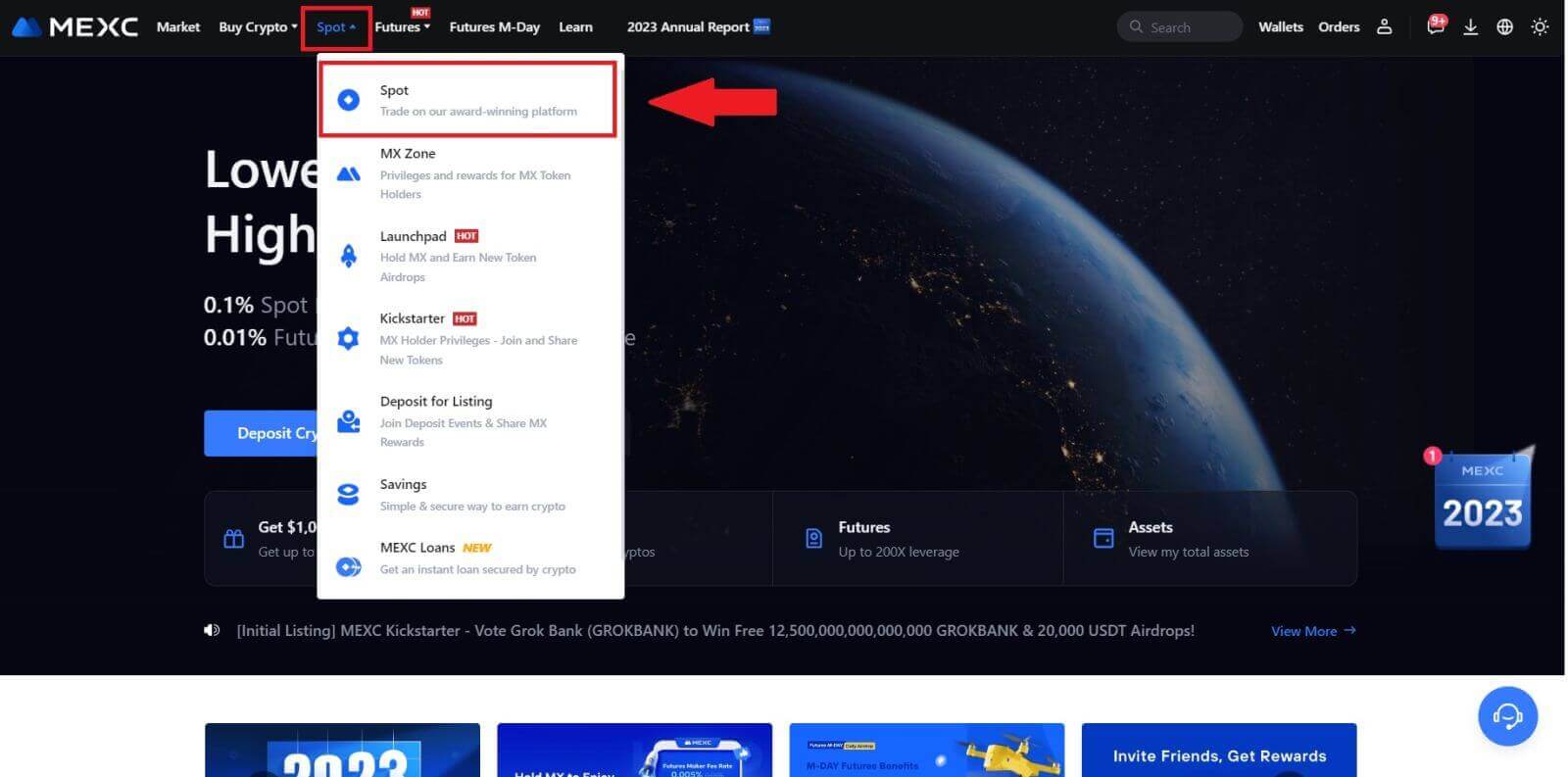
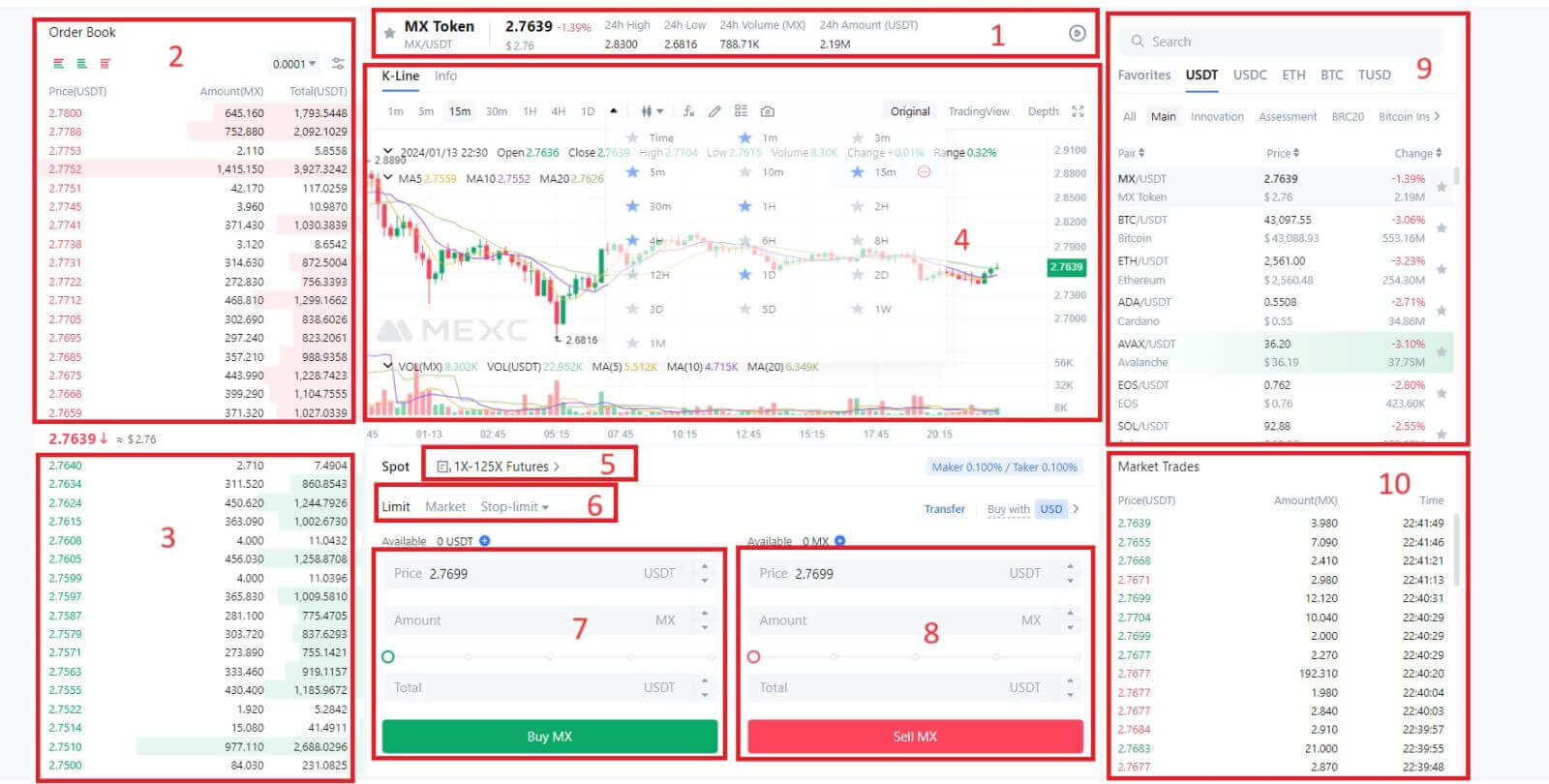
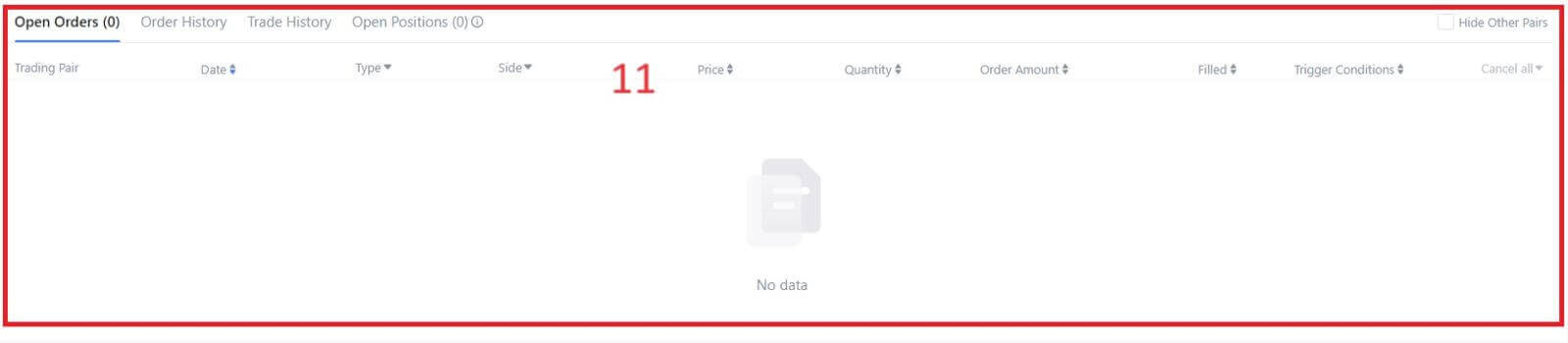
- Тржишна цена Обим трговања паром за 24 сата.
- Књига Пита (Налози за продају).
- Књига понуда (налози за куповину).
- Графикон свећњака и технички индикатори.
- Тип трговања: Спот / Маржа / Фјучерс / ОТЦ.
- Тип налога: Лимит / Маркет / Стоп-лимит.
- Купите криптовалуту.
- Продаја криптовалуте.
- Тржишни и трговачки парови.
- Маркет најновија завршена трансакција.
- Ваш ограничени налог / Стоп-лимит налог / Историја налога.
Корак 3: Пренесите средства на Спот рачун
Да бисте започели спот трговање, неопходно је да имате криптовалуту на свом спот рачуну. Можете набавити криптовалуту на различите начине.
Једна од опција је куповина криптовалуте преко П2П тржишта. Кликните на „Купи крипто“ у горњој траци менија да бисте приступили интерфејсу за ОТЦ трговину и пренели средства са свог фиат налога на ваш спот рачун.
Алтернативно, можете депоновати криптовалуту директно на свој спот рачун.
Корак 4: Купите Црипто
Подразумевани тип налога је ограничени налог , који вам омогућава да одредите одређену цену за куповину или продају криптовалута. Међутим, ако желите да извршите своју трговину одмах по тренутној тржишној цени, можете да пређете на [тржишни] налог. Ово вам омогућава да тренутно тргујете по преовлађујућој тржишној стопи.
На пример, ако је тренутна тржишна цена БТЦ/УСДТ 61.000 УСД, али желите да купите 0,1 БТЦ по одређеној цени, рецимо 60.000 УСД, можете поставити [Лимит] налог.
Када тржишна цена достигне ваш специфицирани износ од 60.000 долара, ваш налог ће бити извршен и видећете да је 0,1 БТЦ (без провизије) додељено вашем спот рачуну.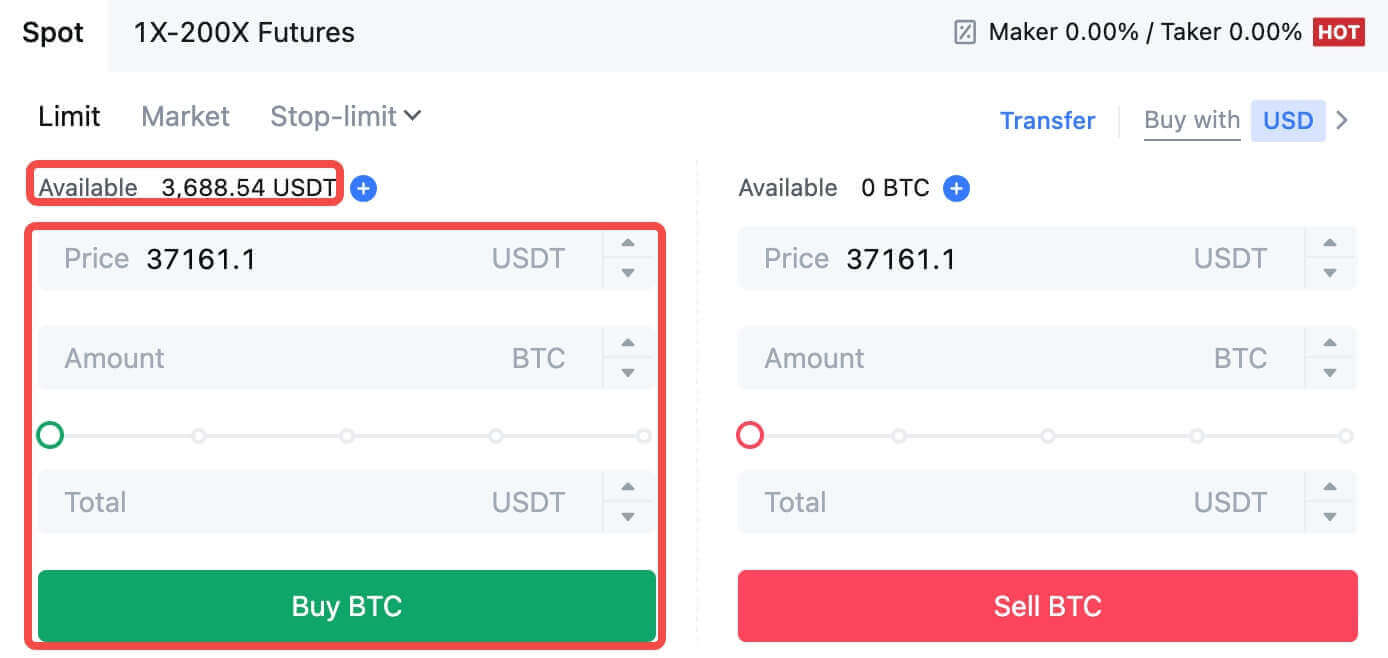
Да бисте одмах продали свој БТЦ, размислите о преласку на [тржишни] налог. Унесите продајну количину као 0,1 да бисте одмах завршили трансакцију.
На пример, ако је тренутна тржишна цена БТЦ-а 63.000 УСДТ, извршење [Тржишног] налога ће довести до тога да ће 6.300 УСДТ (без провизије) одмах бити приписано на ваш Спот налог.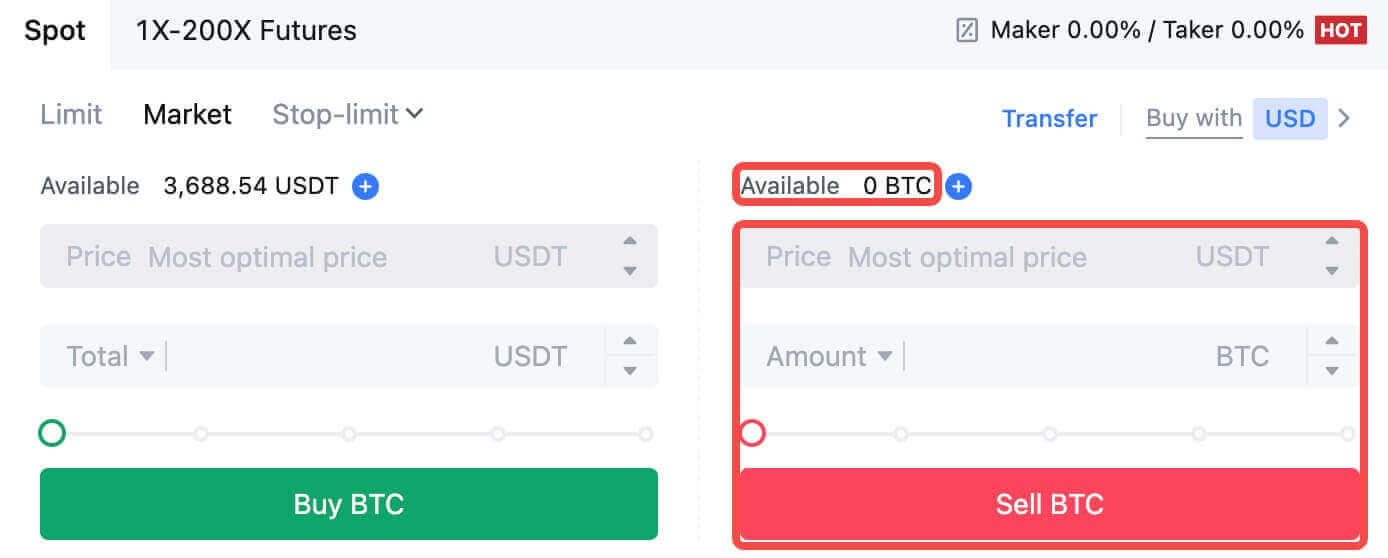
Како трговати спотом на МЕКСЦ-у (апликација)
Ево како да почнете да тргујете на Спот на МЕКСЦ апликацији:1. У вашој МЕКСЦ апликацији, тапните на [Трговина] на дну да бисте отишли на интерфејс за промптно трговање.
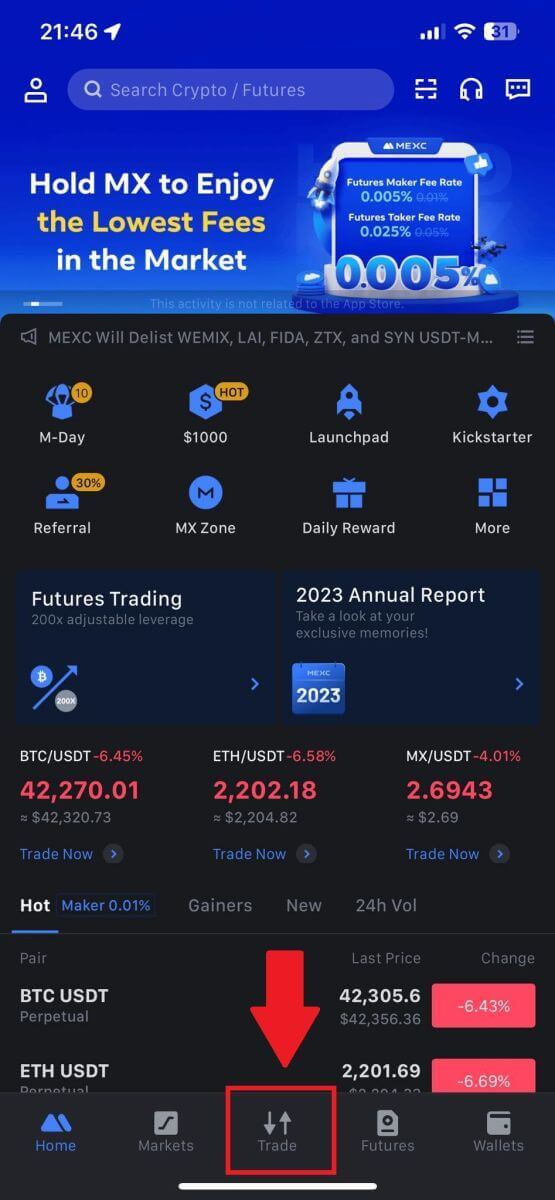
2. Овде је интерфејс странице за трговање.
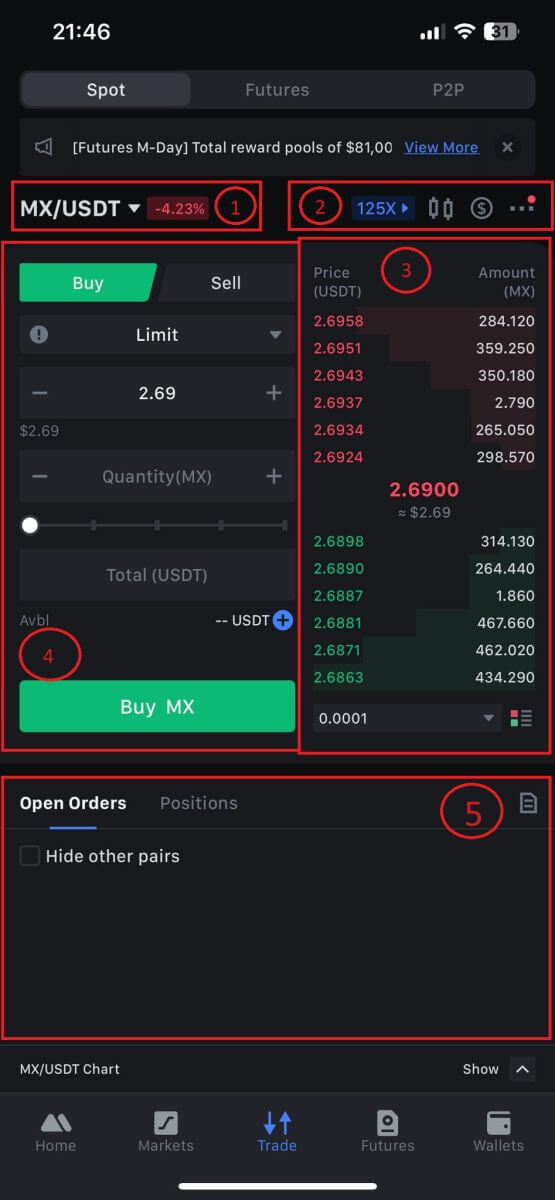
1. Тржишни и трговачки парови.
2. Тржишни свећњак у реалном времену, подржани трговачки парови криптовалуте, одељак „Купите крипто“.
3. Књига налога за продају/куповину.
4. Куповина/продаја криптовалуте.
5. Отворени налози.
3. Као пример, направићемо трговину "Лимит ордер" за куповину МКС.
Унесите одељак за постављање налога у интерфејсу за трговање, погледајте цену у одељку налога за куповину/продају и унесите одговарајућу МКС куповну цену и количину или износ трговине.
Кликните на [Купи МКС] да бисте довршили поруџбину. (Исто за налог за продају)
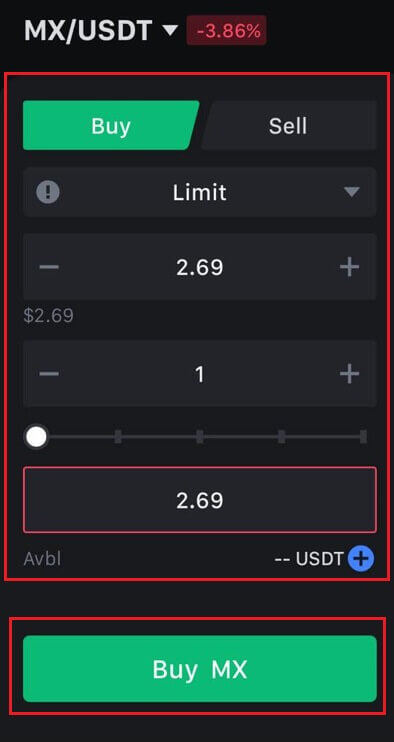
Како купити Битцоин за мање од једног минута на МЕКСЦ-у
Куповина биткоина на МЕКСЦ веб локацији
1. Пријавите се на свој МЕКСЦ , кликните и изаберите [Спот].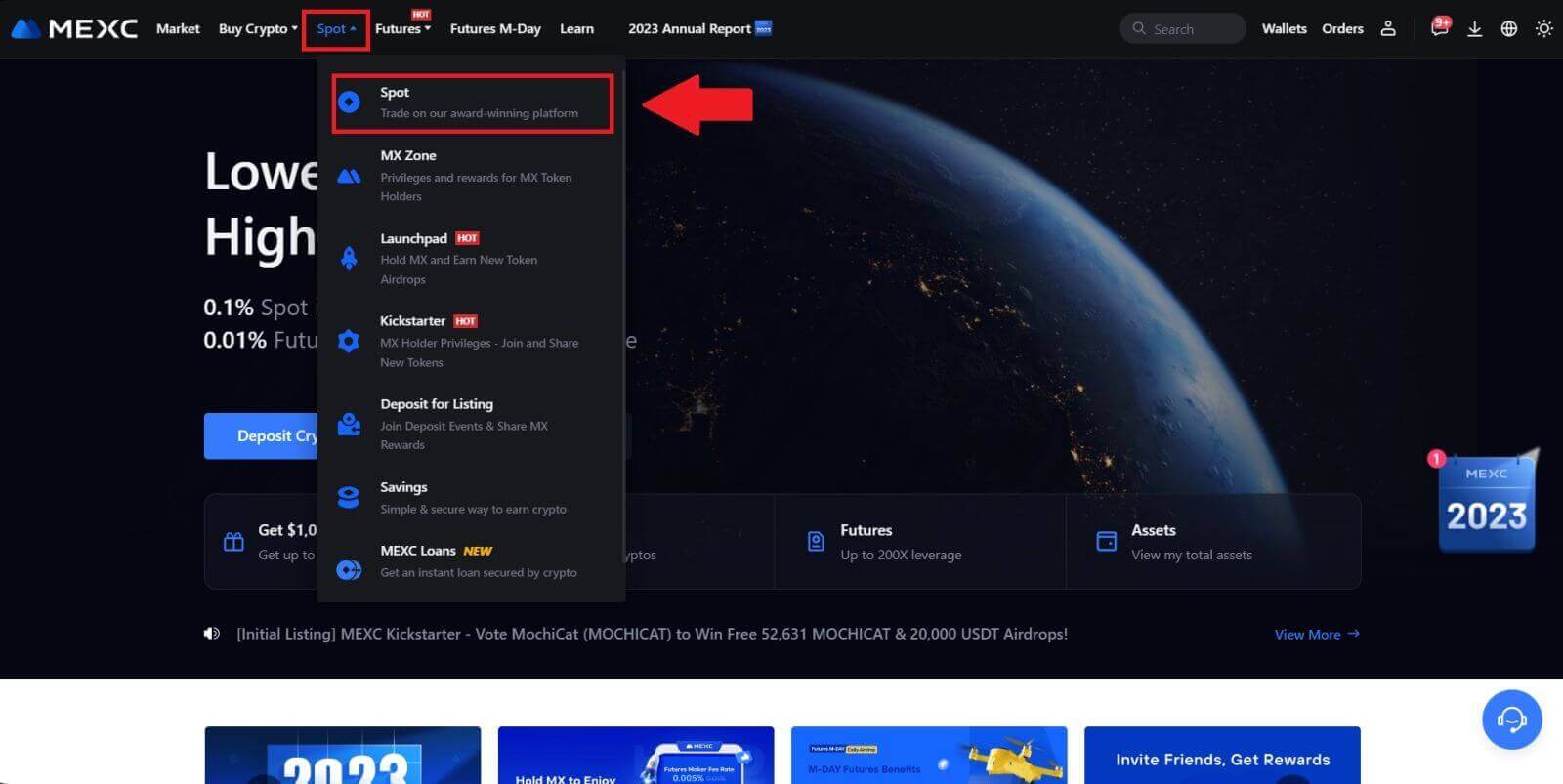
2. У зони за трговање изаберите свој трговачки пар. МЕКСЦ тренутно нуди подршку за популарне трговачке парове као што су БТЦ/УСДТ, БТЦ/УСДЦ, БТЦ/ТУСД и још много тога.
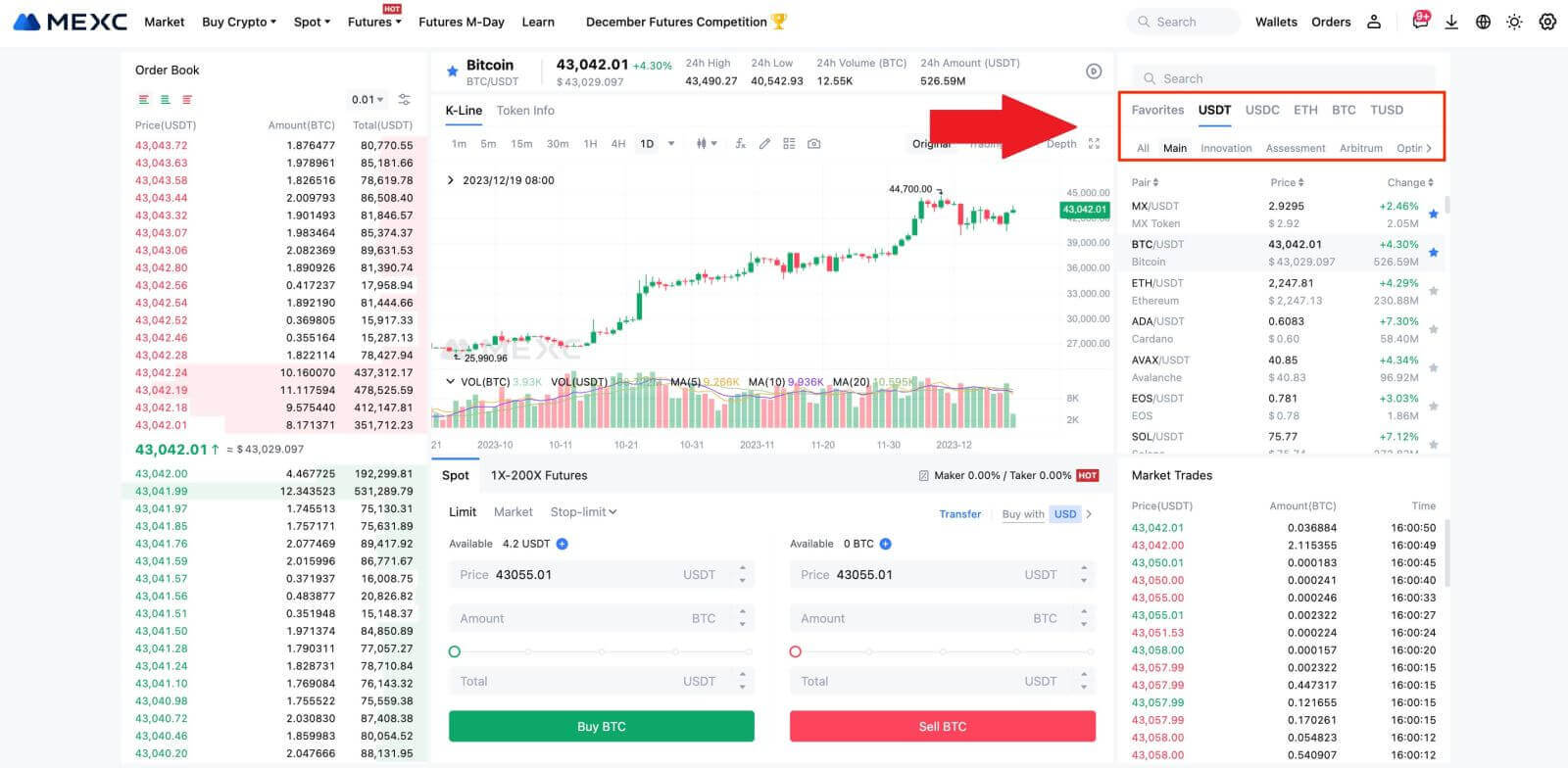
3. Размислите о куповини са трговачким паром БТЦ/УСДТ. Можете бирати између три типа налога: Лимит , Маркет , Стоп-лимит , сваки са различитим карактеристикама.
- Ограничена цена куповине:
Наведите жељену куповну цену и количину, а затим кликните на [Купи БТЦ] . Имајте на уму да је минимални износ поруџбине 5 УСДТ. Ако се ваша постављена куповна цена значајно разликује од тржишне цене, налог можда неће бити испуњен одмах и биће видљив у одељку „Отворени налози“ испод.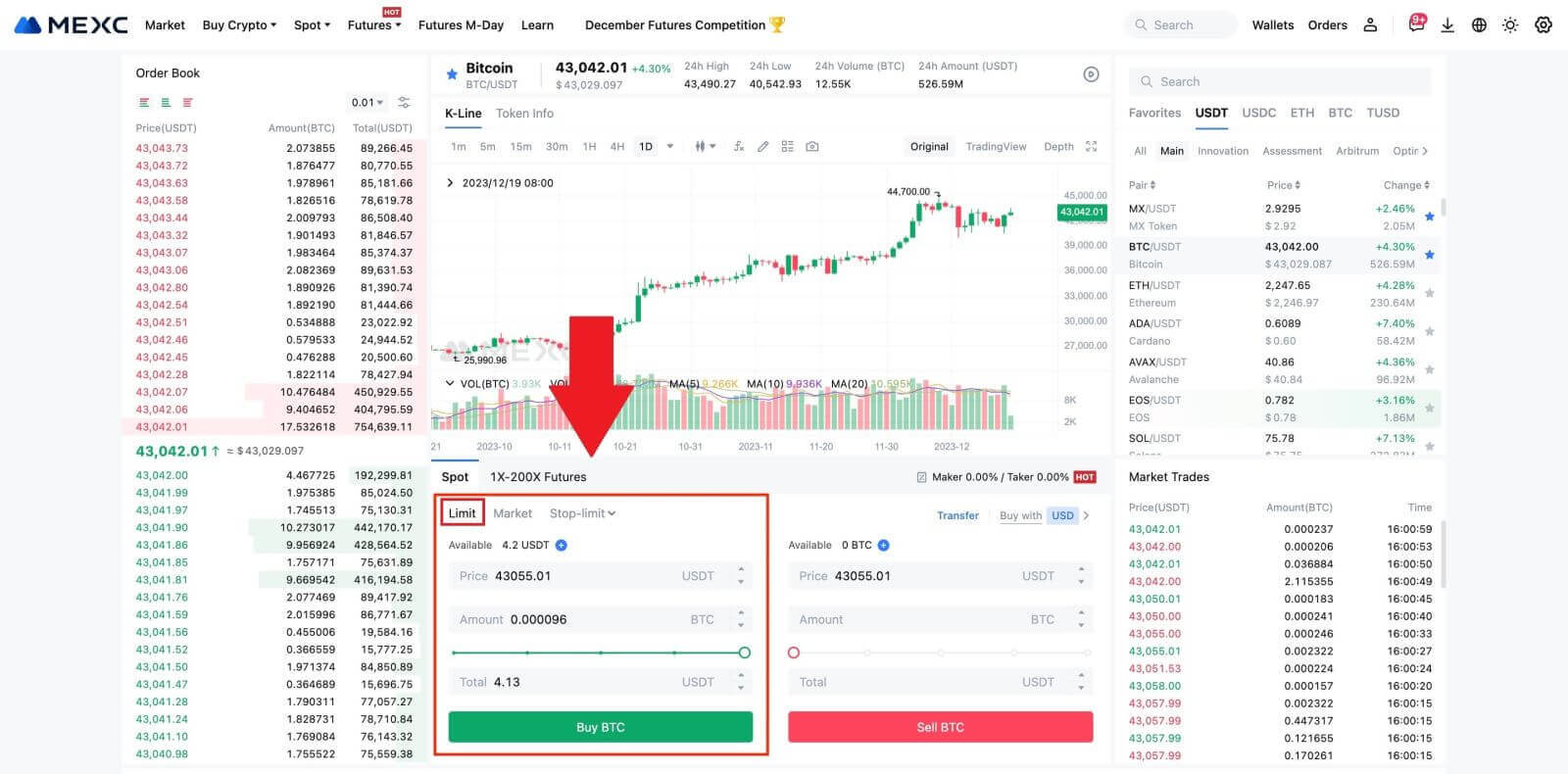
- Тржишна цена куповине:
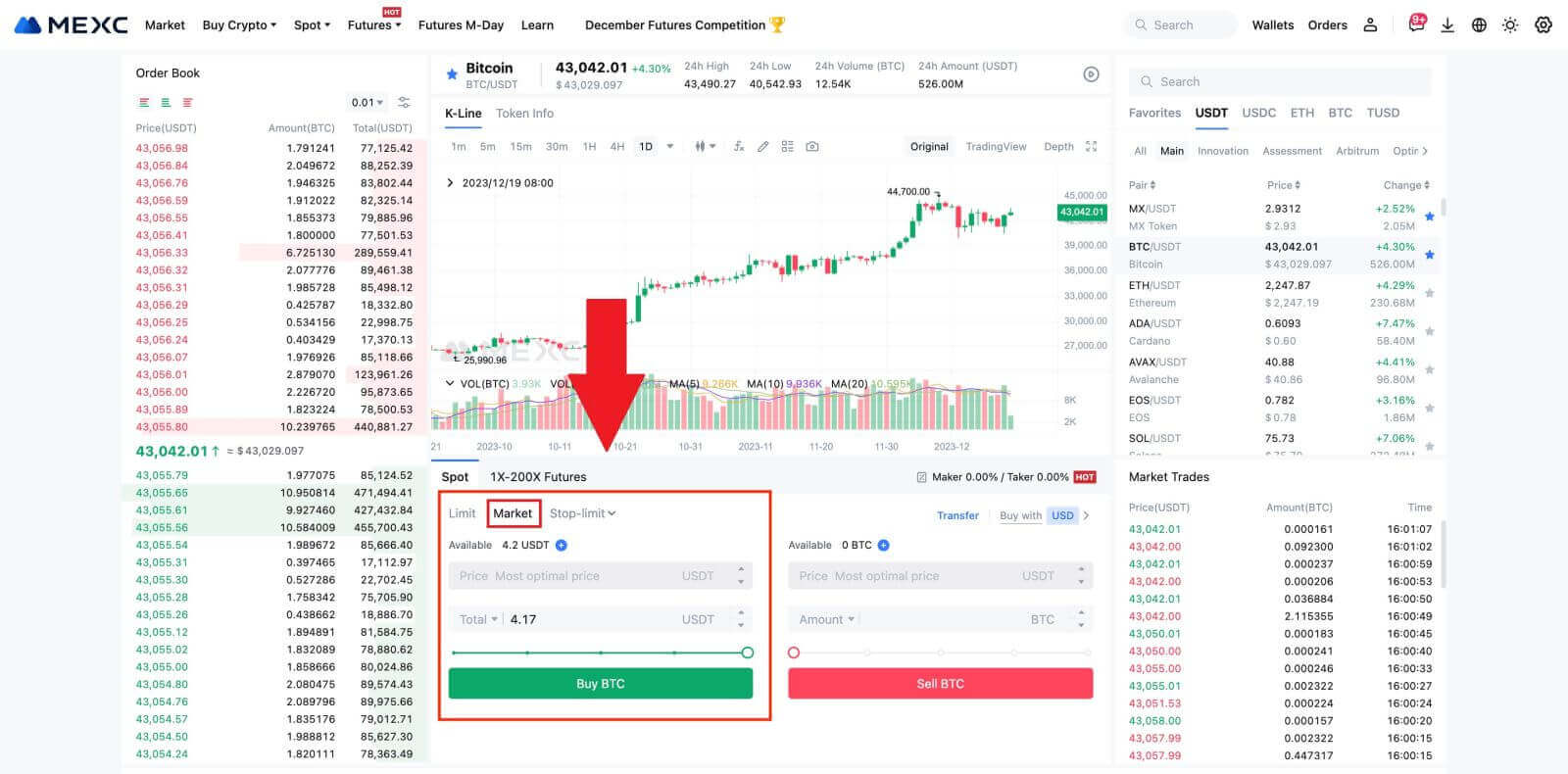
- Стоп-лимит налог:
Са стоп-лимит налозима, можете унапред да подесите цене за покретање, износе куповине и количине. Када тржишна цена достигне почетну цену, систем ће аутоматски поставити лимит налог по наведеној цени.
Хајде да размотримо пар БТЦ/УСДТ. Претпоставимо да је тренутна тржишна цена БТЦ-а 27.250 УСДТ, а на основу техничке анализе, предвиђате пробој на 28.000 УСДТ који покреће узлазни тренд. У овом случају, можете користити стоп-лимит налог са ценом покретача постављеном на 28.000 УСДТ и куповном ценом на 28.100 УСДТ. Када БТЦ достигне 28.000 УСДТ, систем ће одмах поставити ограничени налог за куповину на 28.100 УСДТ. Наруџбина се може испунити по цени од 28.100 УСДТ или нижој цени. Имајте на уму да је 28.100 УСДТ гранична цена и брзе флуктуације на тржишту могу утицати на извршење налога.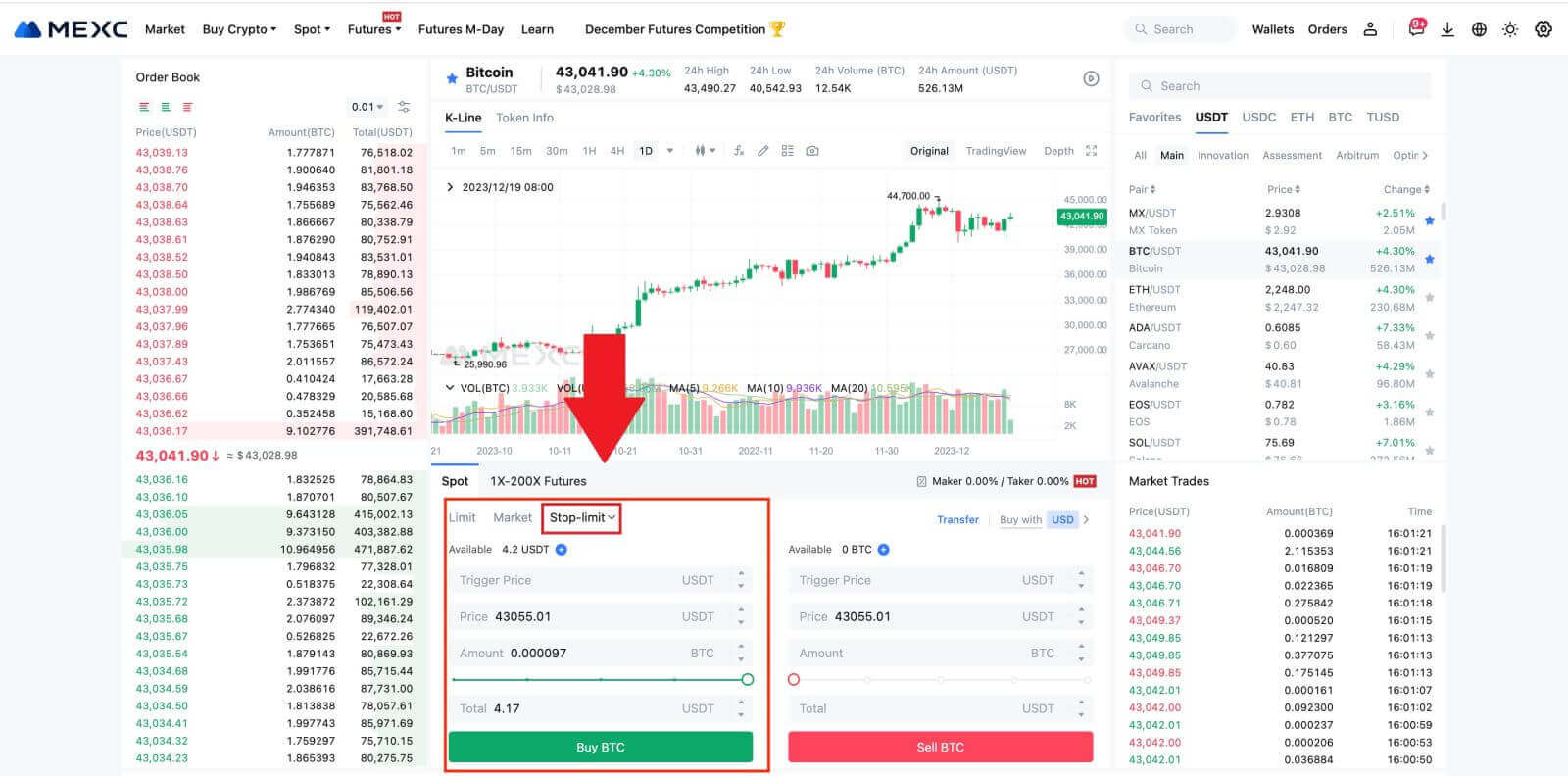
Куповина биткоина на МЕКСЦ апликацији
1. Пријавите се на апликацију МЕКСЦ и додирните [Трговина].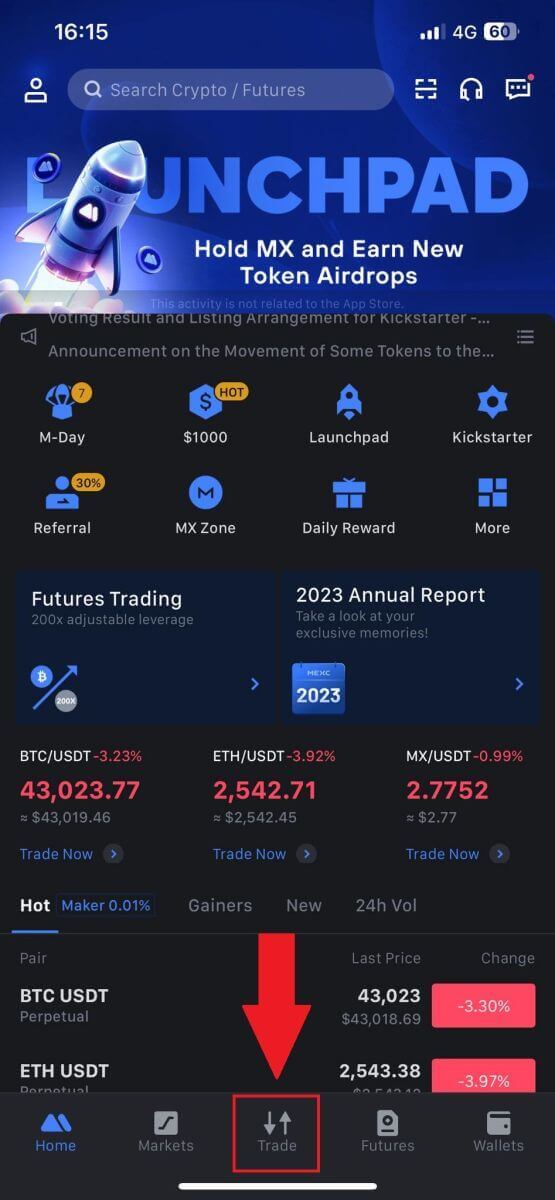
2. Изаберите тип налога и трговачки пар. Изаберите између три доступна типа налога: Лимит , Маркет , и Стоп-Лимит . Алтернативно, можете да додирнете [БТЦ/УСДТ] да бисте се пребацили на други трговачки пар. 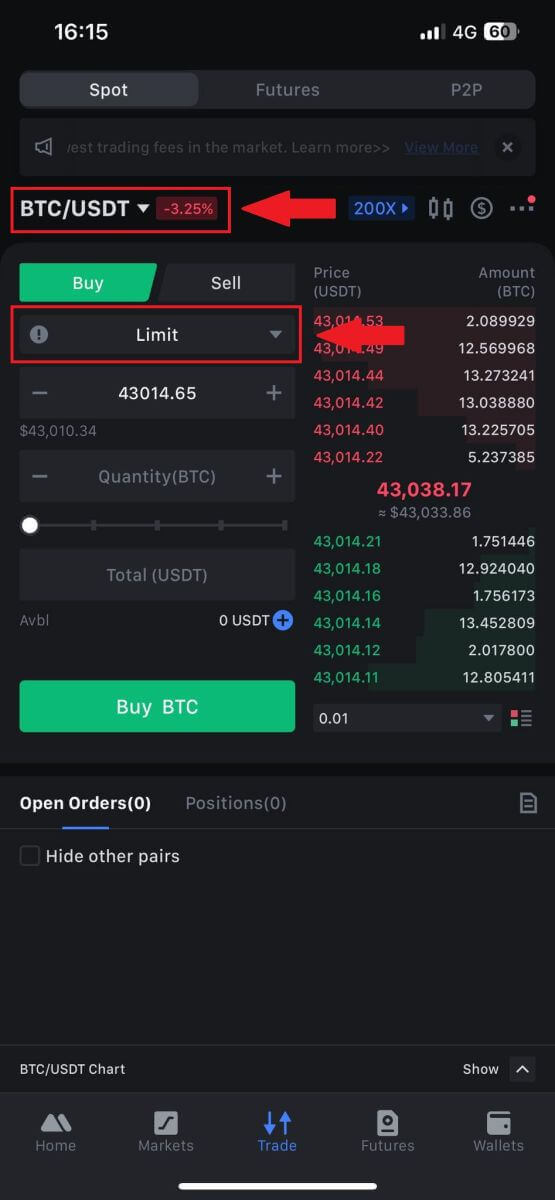
3. Размислите о постављању тржишног налога са трговинским паром БТЦ/УСДТ као пример. Једноставно додирните [Купи БТЦ].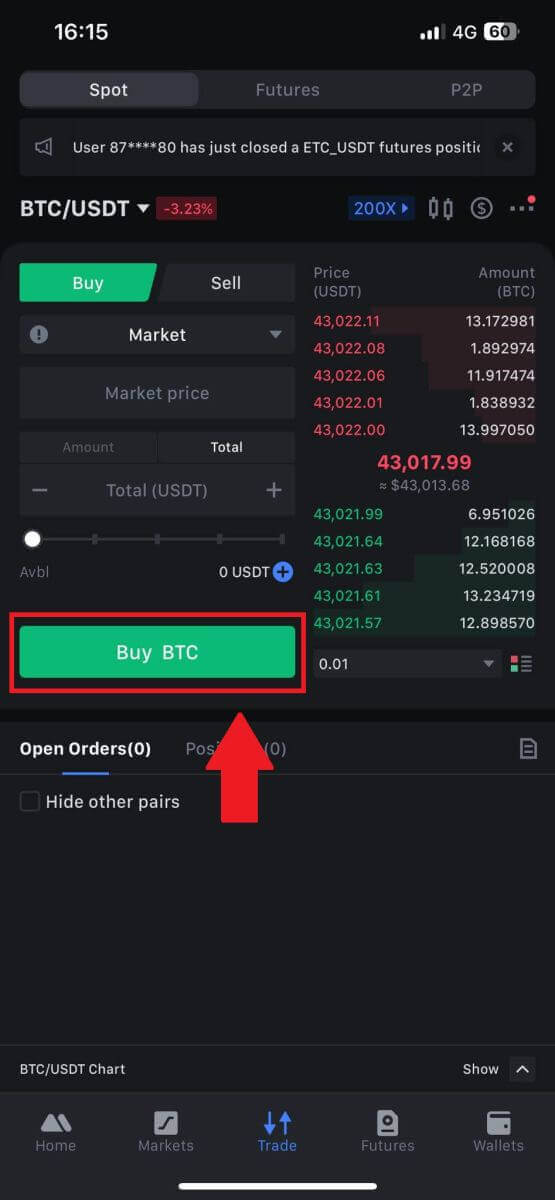
Често постављана питања (ФАК)
Шта је Лимит Ордер
Лимит налог је инструкција за куповину или продају средства по одређеној лимитираној цени, која се не извршава одмах као тржишни налог. Уместо тога, лимит налог се активира само ако тржишна цена достигне назначену граничну цену или је повољно премаши. Ово омогућава трговцима да циљају на одређене куповне или продајне цене различите од преовлађујућег тржишног курса.
На пример:
Ако поставите ограничени налог куповине за 1 БТЦ на 60.000 долара док је тренутна тржишна цена 50.000 долара, ваша поруџбина ће бити одмах испуњена по преовлађујућој тржишној стопи од 50.000 долара. То је зато што представља повољнију цену од ваше одређене границе од 60.000 долара.
Слично томе, ако поставите ограничени налог продаје за 1 БТЦ на 40.000 долара када је тренутна тржишна цена 50.000 долара, ваш налог ће одмах бити извршен на 50.000 долара, јер је то повољнија цена у поређењу са вашим одређеним лимитом од 40.000 долара.
Укратко, лимитирани налози пружају стратешки начин за трговце да контролишу цену по којој купују или продају средство, обезбеђујући извршење на одређеном лимиту или бољу цену на тржишту.
Шта је тржишни поредак
Тржишни налог је врста налога за трговање који се извршава промптно по тренутној тржишној цени. Када поставите тржишни налог, он се испуњава што је брже могуће. Овај тип налога се може користити и за куповину и за продају финансијских средстава.
Приликом постављања тржишног налога, имате опцију да наведете или количину имовине коју желите да купите или продате, означену као [Износ], или укупан износ средстава који желите да потрошите или добијете од трансакције, означен као [ Укупно] .
На пример, ако намеравате да купите одређену количину МКС-а, можете директно да унесете износ. Насупрот томе, ако желите да набавите одређени износ МКС-а са одређеним износом средстава, на пример 10.000 УСДТ, можете да користите опцију [Укупно] да поставите налог за куповину. Ова флексибилност омогућава трговцима да извршавају трансакције на основу унапред одређене количине или жељене новчане вредности.
Шта је Стоп-Лимит функција и како је користити
Стоп-лимит налог је специфичан тип лимит налога који се користи у трговању финансијским средствима. То укључује постављање стоп цене и граничне цене. Када се достигне стоп цена, налог се активира и лимит налог се поставља на тржиште. Након тога, када тржиште достигне одређену граничну цену, налог се извршава.
Ево како то функционише:
- Стоп цена: Ово је цена по којој се активира стоп-лимит налог. Када цена средства достигне ову стоп цену, налог постаје активан, а ограничени налог се додаје у књигу налога.
- Ограничена цена: Гранична цена је одређена цена или потенцијално боља цена по којој се намерава да се изврши стоп-лимит налог.
Препоручљиво је поставити стоп цену нешто вишу од граничне цене за продајне налоге. Ова разлика у цени обезбеђује сигурносну маргину између активације налога и његовог испуњења. Насупрот томе, за куповне налоге, постављање стоп цене нешто ниже од граничне цене помаже да се минимизира ризик да налог не буде извршен.
Важно је напоменути да када тржишна цена достигне граничну цену, налог се извршава као ограничени налог. Одговарајуће постављање стоп и лимит цена је кључно; ако је лимит стоп-лосс превисок или је лимит узимања профита пренизак, налог можда неће бити испуњен јер тржишна цена можда неће достићи наведени лимит.
Тренутна цена је 2.400 (А). Можете поставити стоп цену изнад тренутне цене, као што је 3.000 (Б), или испод тренутне цене, као што је 1.500 (Ц). Када цена порасте на 3,000 (Б) или падне на 1,500 (Ц), стоп-лимит налог ће се покренути, а лимит налог ће аутоматски бити стављен у књигу налога.
Белешка
Ограничена цена се може поставити изнад или испод стоп цене и за куповне и за продајне налоге. На пример, стоп цена Б се може поставити заједно са нижом граничном ценом Б1 или вишом граничном ценом Б2.
Ограничени налог је неважећи пре него што се активира стоп цена, укључујући и када је лимит цена достигнута испред стоп цене.
Када се достигне стоп цена, то само указује да је лимит налог активиран и да ће бити достављен у књигу налога, уместо да се лимитни налог одмах попуни. Лимит налог ће се извршити по сопственим правилима.
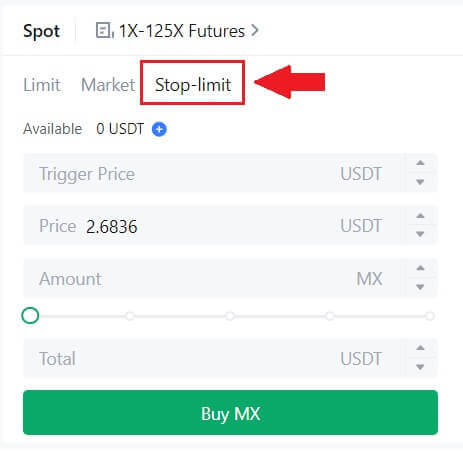
Шта је једно-поништава-другог (ОЦО) налог
Ограничени налог и ТП/СЛ налог се комбинују у један ОЦО налог за пласман, познат као ОЦО (Један-Цанцелс-тхе-Отхер) налог. Други налог се аутоматски поништава ако се лимит налог изврши или делимично изврши, или ако је активиран ТП/СЛ налог. Када се једна поруџбина ручно откаже, истовремено се отказује и друга поруџбина.
ОЦО налози могу помоћи у добијању бољих цена извршења када је куповина/продаја осигурана. Овај приступ трговању могу користити инвеститори који желе да поставе ограничени налог и ТП/СЛ налог у исто време током спот трговања.
ОЦО поруџбине су тренутно подржане само за неколико токена, посебно за Битцоин. Користићемо Битцоин као илустрацију:
Рецимо да желите да купите Битцоин када његова цена падне на 41.000 долара са тренутних 43.400 долара. Али, ако цена биткоина настави да расте и мислите да ће наставити да расте чак и након што пређе 45.000 долара, радије бисте могли да купујете када достигне 45.500 долара.
У одељку „Спот“ на веб локацији за трговање БТЦ-ом кликните на [ᐯ] поред „Стоп-лимит“, а затим изаберите [ОЦО]. Ставите 41.000 у поље "Лимит", 45.000 у поље "Триггер Прице" и 45.500 у поље "Цена" у левом одељку. Затим, да бисте наручили, унесите куповну цену у одељак „Износ“ и изаберите [Купи БТЦ] .
Како да погледам своју активност спот трговања
Можете да видите своје спот трговачке активности на панелу Налози и позиције на дну интерфејса за трговање. Једноставно прелазите између картица да бисте проверили статус отворених налога и претходно извршене налоге.
1. Отворени налози
На картици [Отворене поруџбине] можете да видите детаље отворених налога, укључујући:
Трговачки пар.
Датум поруџбине.
Врста поруџбине.
Сиде.
Цена наруџбе.
Низ Количина.
Износ поруџбине.
Попуњен %.
Услови окидача.

Да бисте приказали само тренутне отворене налоге, означите поље [Сакриј друге парове] .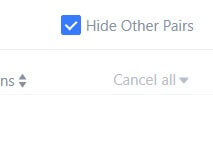
2. Историја поруџбина
Историја поруџбина приказује евиденцију ваших испуњених и неиспуњених поруџбина током одређеног периода. Можете видети детаље поруџбине, укључујући:
Трговачки пар.
Датум поруџбине.
Врста поруџбине.
Сиде.
Просечна попуњена цена.
Ордер Прице.
Погубљен.
Низ Количина.
Износ поруџбине.
Укупан износ.

3. Историја трговине
Историја трговине приказује евиденцију ваших испуњених налога током датог периода. Такође можете да проверите трансакционе накнаде и своју улогу (маркет мејкер или преузимач).
Да бисте видели историју трговине, користите филтере да бисте прилагодили датуме.